Page 1
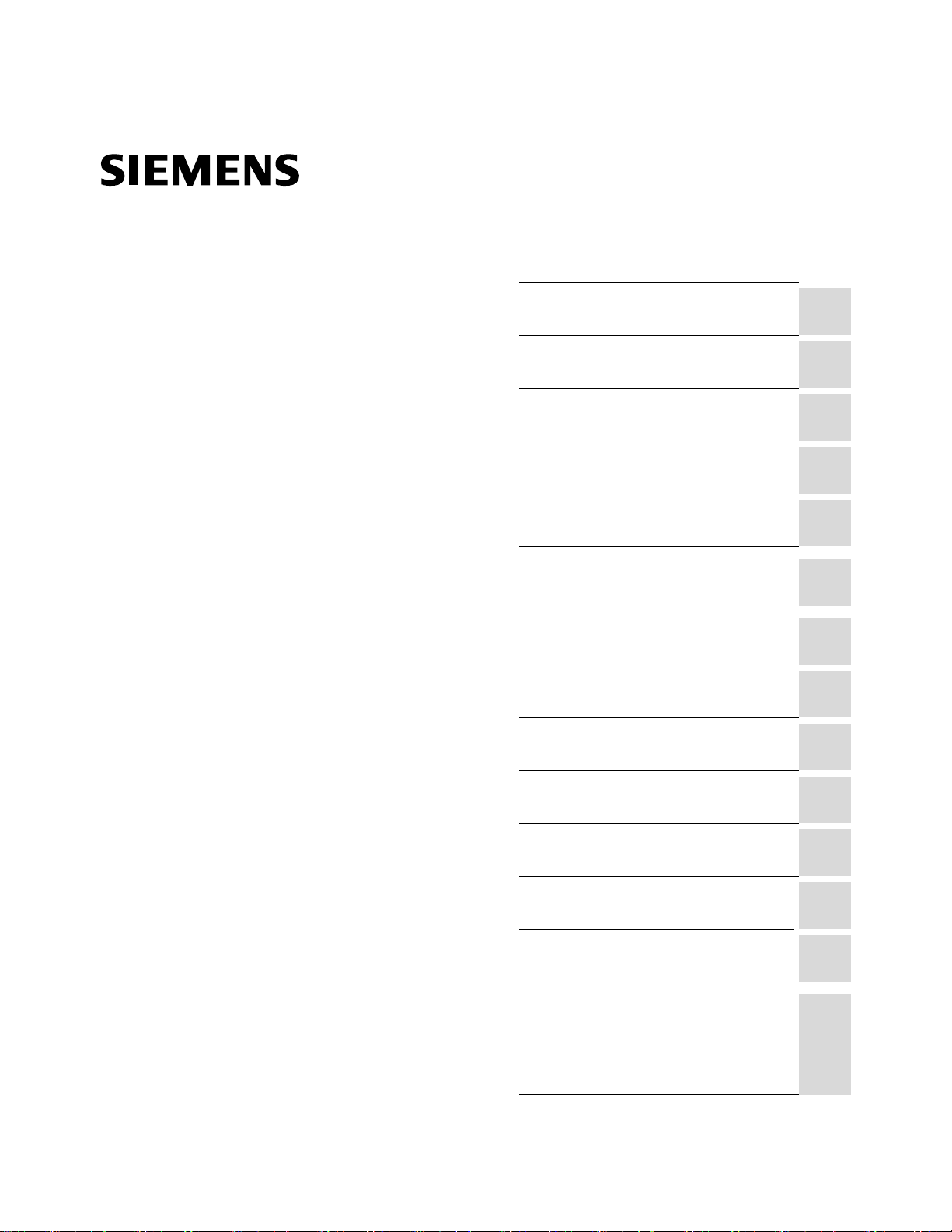
SIMATIC HMI
前言、目录
Multi Panel
MP 370
设备手册
引言
功能
调试
操作
操作画面和画面对象
配方
归档
系统操作
安装
1
2
3
4
5
6
7
8
9
订货号:6AV6591-1DB10-1AH0
2001 年 12 月版
A5E00136857
尺寸
选项
维护/保养
操作系统更新
附录
词汇表、索引
10
11
12
13
A
-
D
Page 2
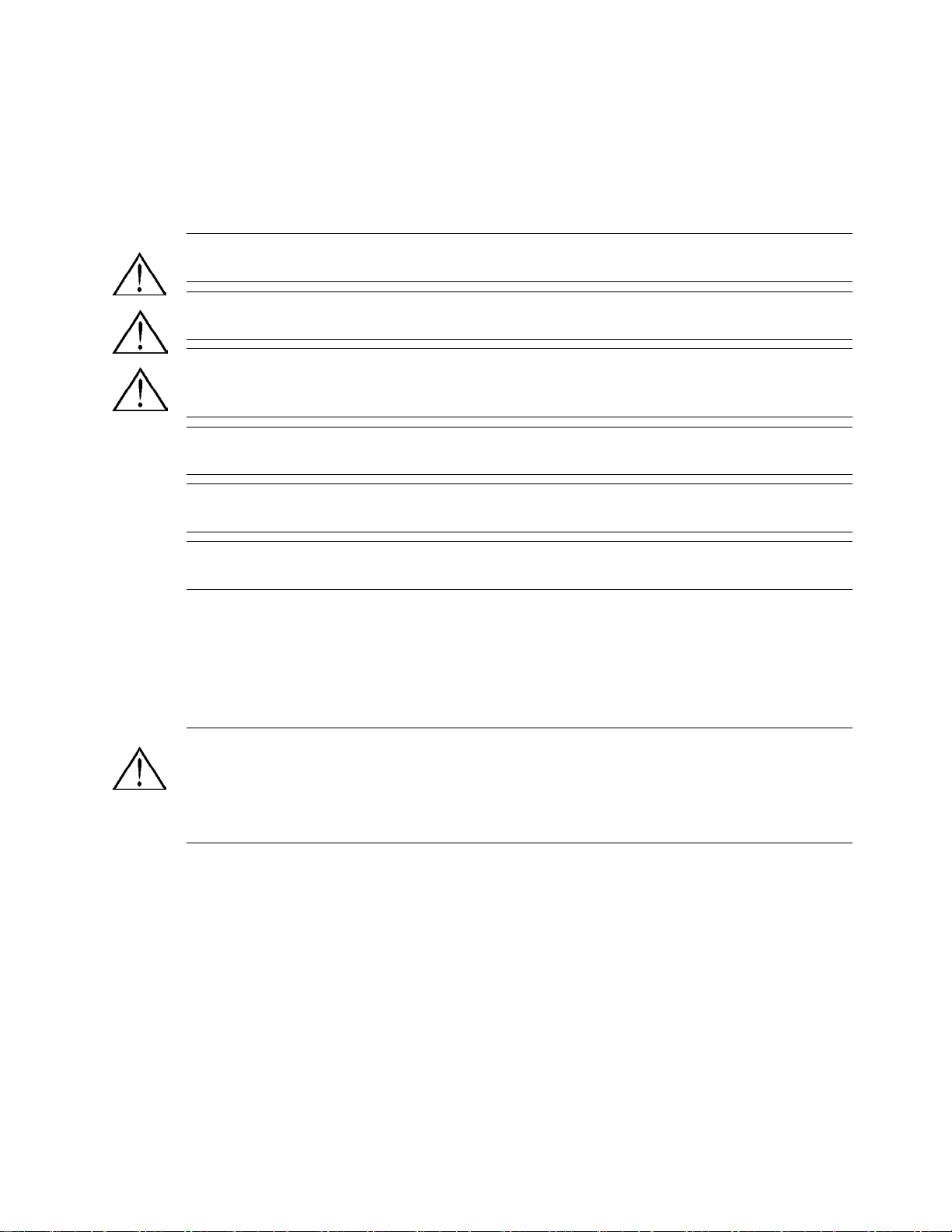
安全指南
合格人员
本手册包含应该注意的事项,以确保人身安全以及保护产品和连接的设备。这些注意事项根据危
险的程度不同,分别以下列标志进行标识:
危险
表示极其危险,如果不避免,将导致死亡或严重的人身伤害。
警告
表示具有潜在危险,如果不避免,可能导致死亡或严重的人身伤害。
小心
与安全警示标记一起使用,表示具有潜在危险,如果不避免,可能导致轻微或中等程度的人身伤
害。
小心
不与安全警示标记一起使用,表示具有潜在危险,如果不避免,可能导致财产损失。
注意
表示如果不注意相关事项,可能发生意想不到的事情或状况。
注意
引起用户对关于产品或处理产品的特别重要的信息或文档特定部分的注意。
只能由
合格人员调试和操作设备。在本手册中所指的安全注意事项方面的合格人员是指经授权的、
能按照安全工程标准来调试、接地和标示设备、系统和电路的人员。
正确应用
商标
版本说明
注意下列事项:
警告
设备只可以用于在目录和技术说明中规定的应用场合,并且只能与西门子公司推荐或认可的其它
设备和组件一起使用。
必须等到用于容纳该组件的机械装备符合指南 98/37 EC,才能进行启动。
无差错而安全的产品操作以正常的运输、存储、装配和安装以及仔细的操作和维护为前提。
Siemens AG 的注册商标可以在前言中找到。本文件中的其它商标也可能是注册商标,如果第三
方私自使用它们,则构成对商标所有者的侵权。
编辑与出版者:A&D PT1 D1
Page 3
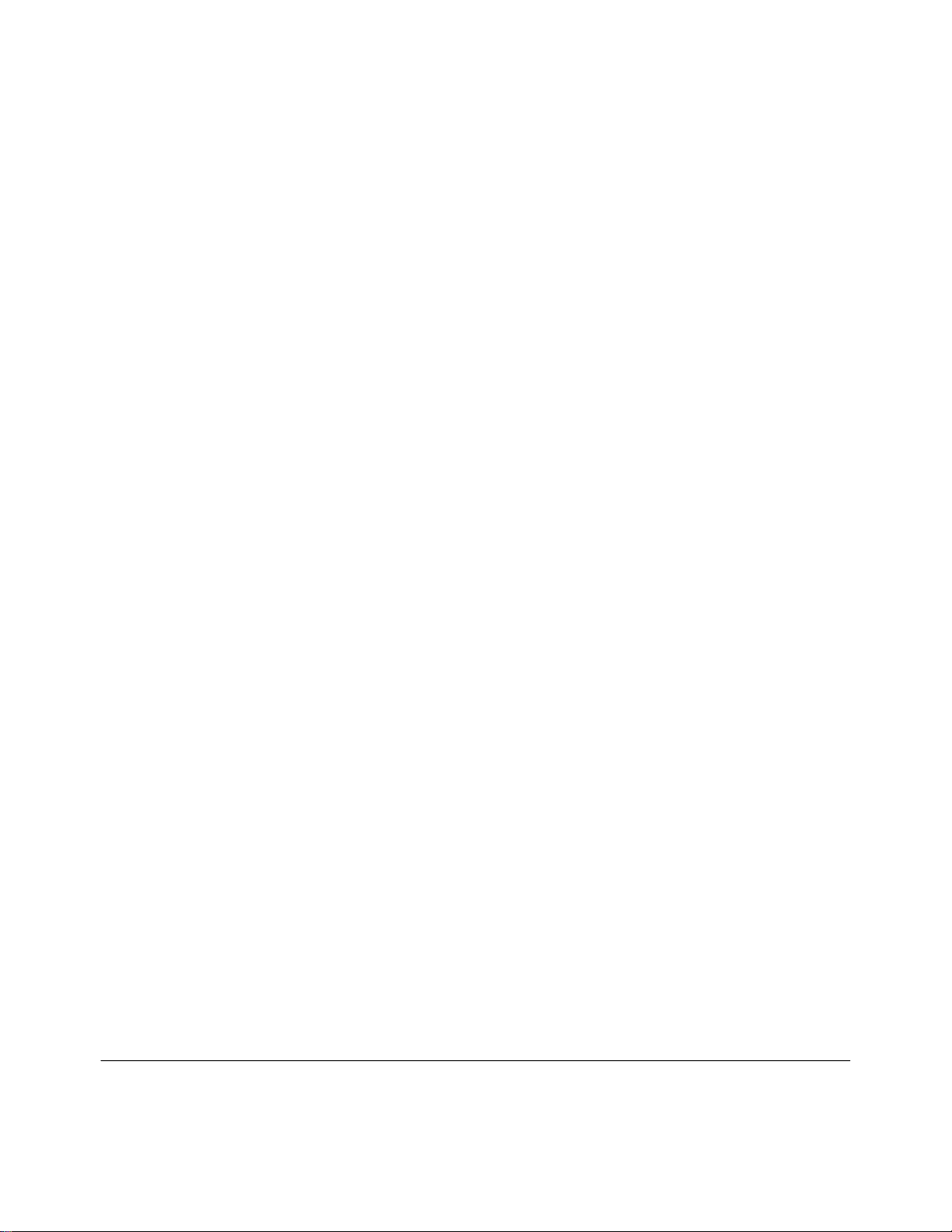
Siemens AG 2001 版权所有,保留所有权利。 除外责任
没有明确的许可,不允许对本文档进行传播和复制,以
及使用和传递其内容。违者要对所造成的损失负责。保
留所有权利,特别是 GM 的专利授予权或注册权。
Siemens AG
Bereich Automation & Drives
Geschäftsgebiet SIMATIC HMI
Postfach 4848, D-90327 Nuernberg
Siemens Aktiengesellschaft
我们已对发布的内容进行了检查,使其与所描述的硬件和
软件相一致。然而,差异在所难免,我们并不能保证完全
一致性。将定期审查所发布的信息并在以后的版本中做必
要的修改。欢迎提出改进建议。
Siemens AG 2001
技术数据以修改后的数据为准。
订货号:6AV6591-1DB10-1AB0
Page 4
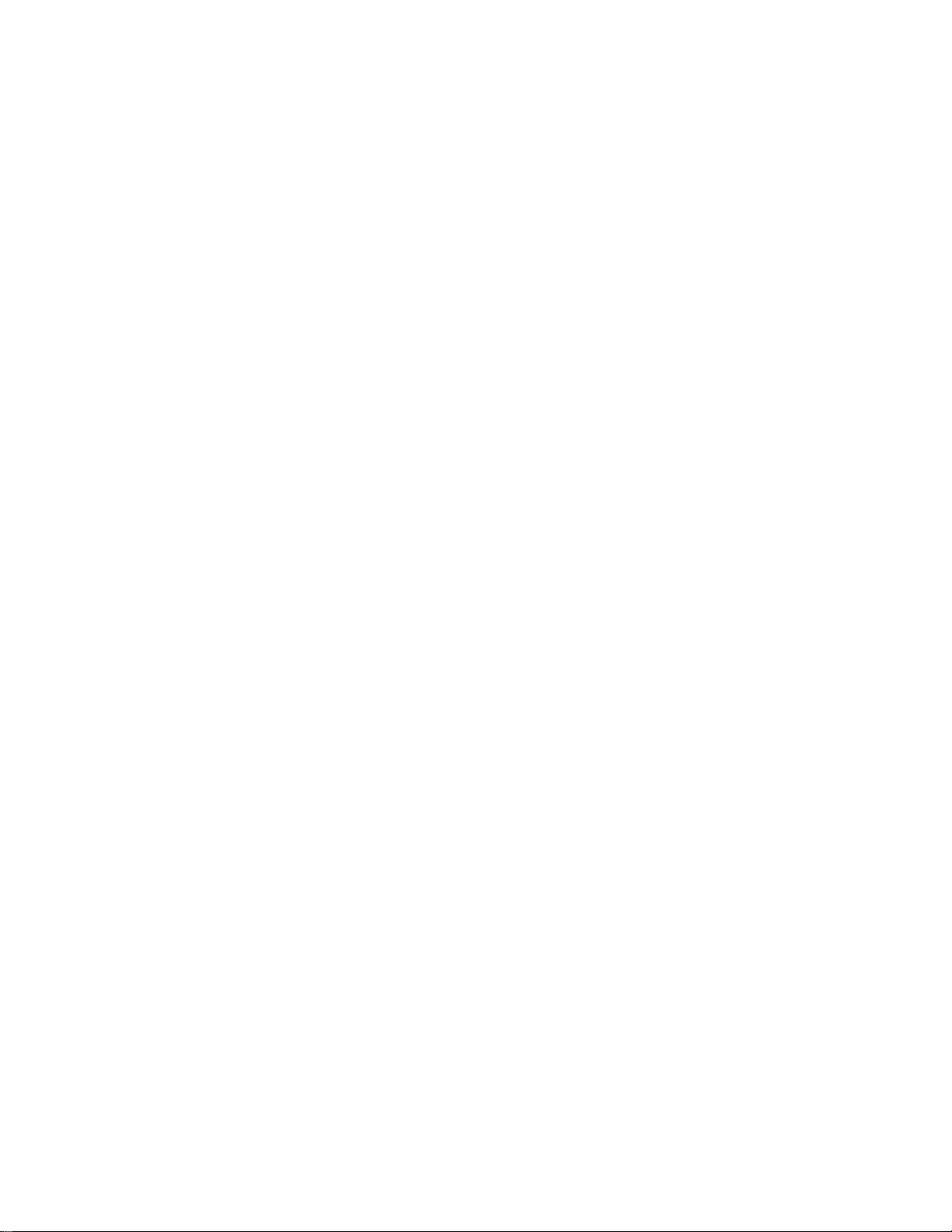
Page 5
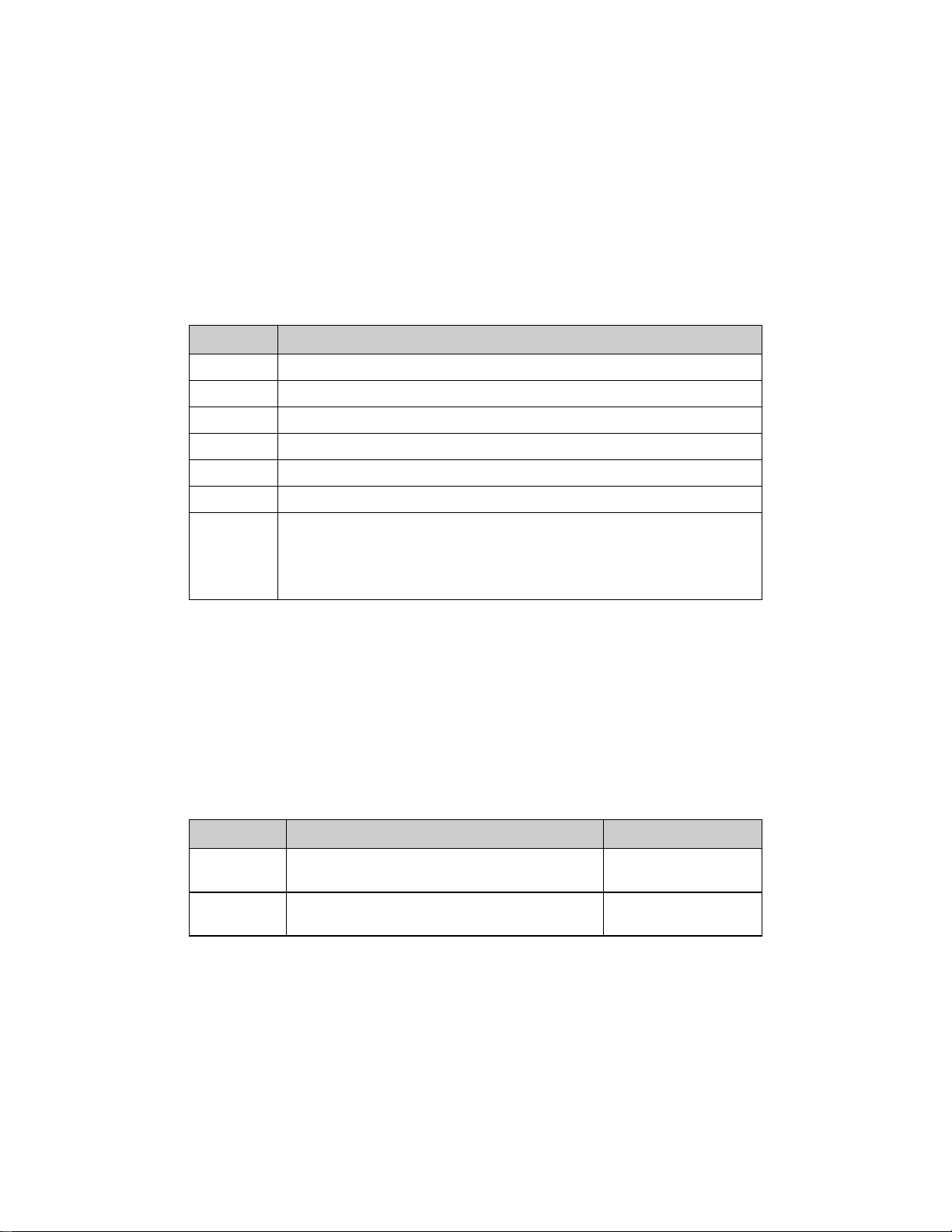
前言
本手册
用于触摸面板和键盘单元的 MP370 设备手册是 SIMATIC HMI 文档的一部分。该手册为操作、
安装、组态和系统人员提供关于 MP370 的安装、功能、操作和技术设计的信息。
手册的组织结构
该设备手册由下列各章组成:
章 目录
1 - 2
3 - 5
6 - 7
8
9 - 12
13
附录
约定
以下约定适用于本手册:
电机关 在操作单元中文本用这种打印字体显示。
变量
画面
ESC
引言和 MP370 特征和功能范围概述
调试和操作
配方和归档
系统设置
MP370 机械和电气安装、尺寸、各个选项及维护和保养
有关更新操作系统的信息。
• 技术数据
• 接口分配
• HMI 系统消息
• ESD 指南
画面上代表变量值的符号名以这种斜体打印字体显示。
可供选择的功能以这种斜体字体表示。
键和按钮的名称以不同的字体显示。
历史
本手册的不同版本对应于以下 ProTool CS 组态软件的不同版本:
版本 注释 ProTool 版本
2001 年 1 月版触摸和键盘单元 MP370 设备手册的第一版 V5.2 + SP3 以上
2001 年 12 月版新的 ProTool 软件、更多画面对象、新的传送、下
载和通讯选项
V6.0 以上
i
Page 6
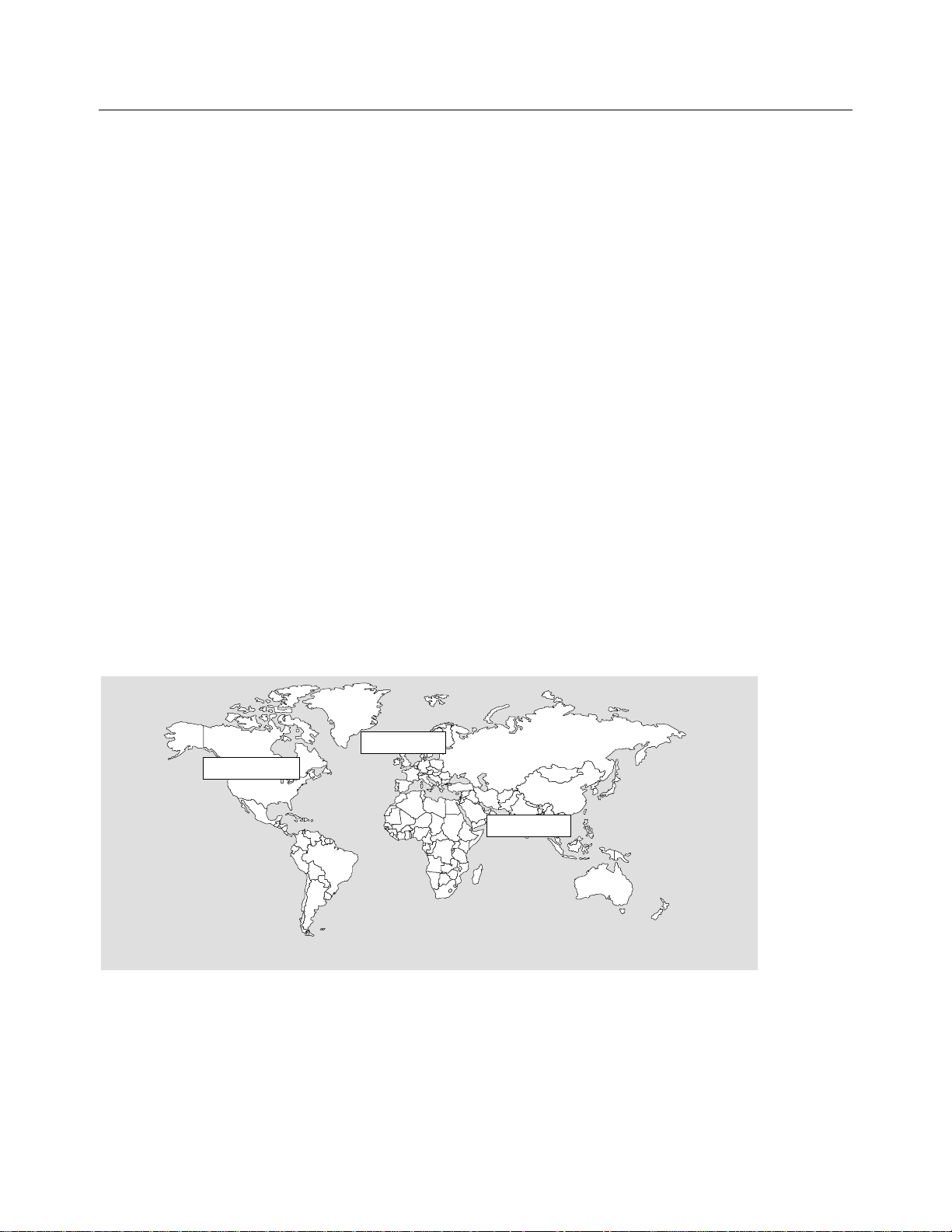
前言
商标
下列名称是 Siemens AG 的注册商标:
• HMI
• MP 270
• MP 270B
• MP 370
• ProAgent
• ProTool
• ProTool/Lite
• ProTool/Pro
• SIMATIC
• SIMATIC HMI
• SIMATIC Multi Panel
• SIMATIC Multifunctional Platform
• WinCC
• WinCC Add-on
其它支持
如果有技术问题,请与负责用户所在地区的办事处和分支机构的当地西门子代表处联系。
客户和技术支持
世界范围内提供支持的时间:
纽伦堡
约翰逊城
新加坡
SIMATIC 热线
ii
Page 7
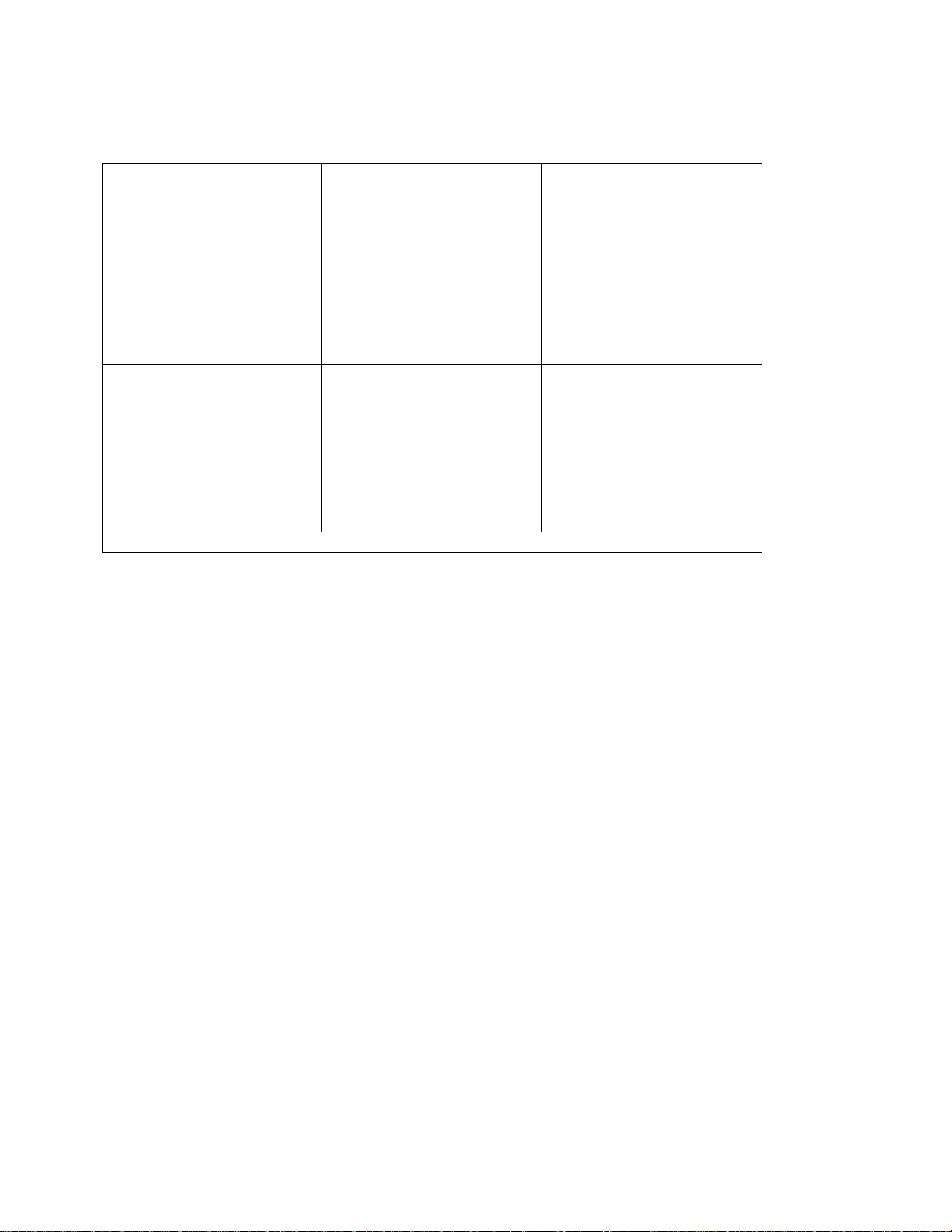
前言
全球(纽伦堡)
技术支持
(免费联系)
当地时间: 星期一至星期五 7:00 到
17:00
电话: +49(180)5050-222
传真: +49(180)5050-223
电子信箱: techsupport@
ad.siemens.de
GMT: +1:00
欧洲/非洲(纽伦堡)
授权
当地时间: 星期一至星期五 7:00 到
17:00
电话: +49(911)895-7200
传真: +49(911)895-7201
电子信箱: authorization@
nbgm.siemens.de
GMT: +1:00
SIMATIC 热线的语言通常为德语和英语,授权热线也使用法语、意大利语和西班牙语。
全球(纽伦堡)
技术支持
(收费,只能用 SIMATIC 卡)
当地时间: 星期一至星期五 0:00 到
24:00
电话: +49(911)895-7777
传真: +49(911)895-7001
GMT: +01:00
美国(约翰逊城)
技术支持和授权
当地时间: 星期一至星期五 8:00 到
19:00
电话: +1 423 461-2522
传真: +1 423 461-2289
电子信箱: simatic.hotline@
sea.siemens.com
GMT: -5:00
亚洲/澳大利亚(新加坡)
技术支持和授权
当地时间: 星期一至星期五 8:30 到
17:30
电话: +65 740-7000
传真: +65 740-7001
电子信箱: simatic.hotline@
GMT: +8:00
SIMATIC 客户支持在线服务
SIMATIC 客户支持通过其在线服务向用户提供关于 SIMATIC 产品的附加信息:
• 可以在以下地址获得全面的最新信息
– 在 Internet 中的 http://www.ad.siemens.de/simatic 下
• 有用的最新产品信息和下载资料可通过以下方法获得:
– 在 Internet 中的 http://www.ad.siemens.de/simatic-cs 下和
– 通过拨打+49 (911) 895-7100 登录 Nürnberg
(SIMATIC 客户支持信箱)
要拨打信箱,使用最大容量为 V.34 (28.8 kBaud)的调制解调器,并如下设置其参数:
- 8、N、1、ANSI 或
- 通过 ISDN (x.75,64 kBit)拨打。
sae.siemens.com.sg
的公告牌系统(BBS)
缩写
• 可以在联系伙伴数据库中找到本地的自动化与驱动部合作伙伴
– 在 Internet 中的 http://www3.ad.siemens.de/partner/search.asp 下
本手册中使用的这些缩写词具有下列含义:
AG (PLC)
ANSI
AS 511
ASCII
CCFL
CF
CPU
CSV
DC
DHCP
可编程逻辑控制器
美国国家标准协会
PU 接口到 SIMATIC S5 的协议
用于信息交换的美国标准代码
冷阴极荧光灯
压缩闪存
中央处理单元
逗点分隔值
直流电
动态主机配置协议
iii
Page 8
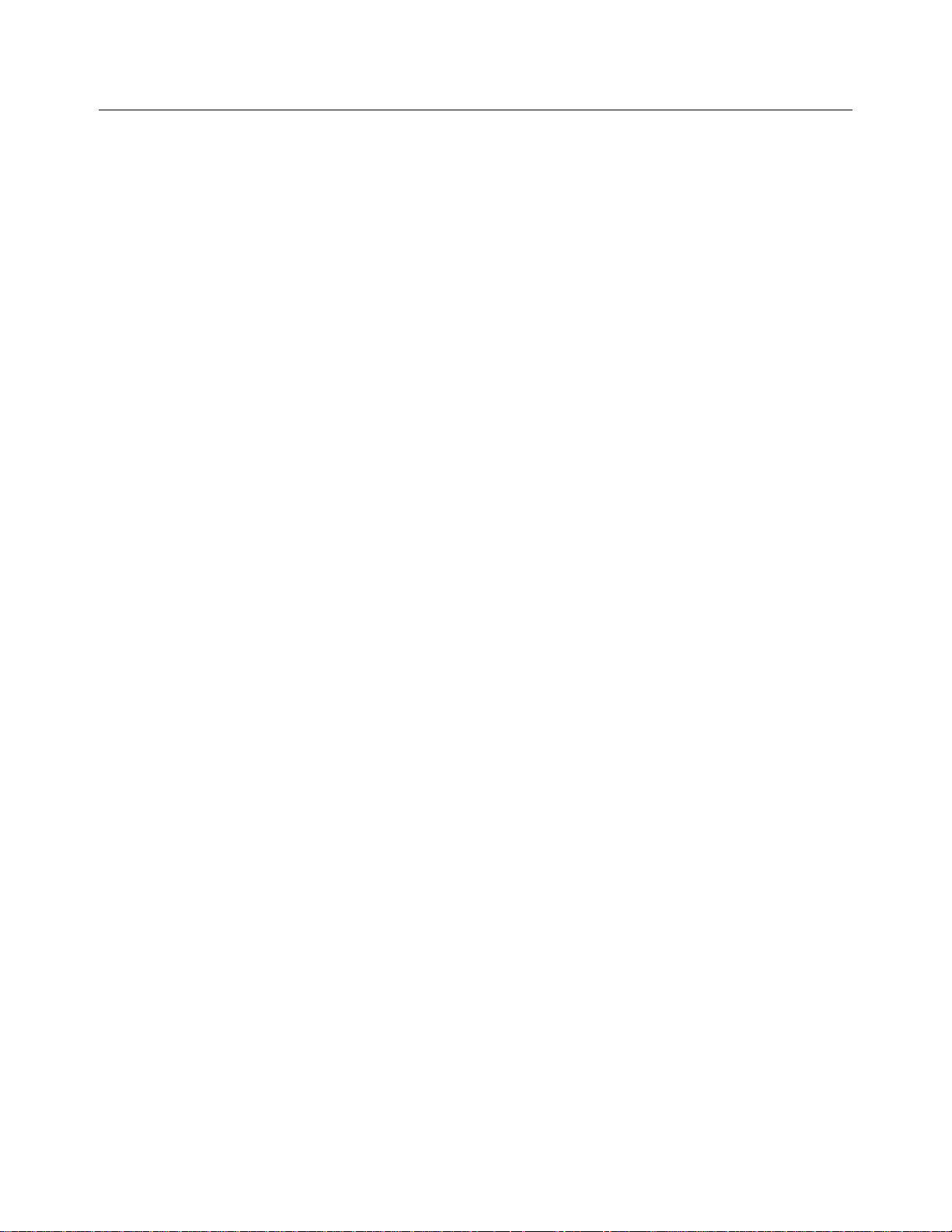
前言
DNS
DP
DSN
ESD
EMC
HMI
IF
LCD
LED
MP
MPI
OP
PC
PCL
PELV
PU
PPI
QVGA
RISC
SELV
PLC
SRAM
STN
TCP/IP
TFT
UNC
UPS
USB
VGA
WINS
域名服务
分散的外围设备
数据源名称
静电敏感设备
电磁兼容性
人机界面
接口
液晶显示器
发光二极管
多功能面板
多点接口(SIMATIC S7)
操作面板
个人计算机
打印机控制语言
受保护的超低电压
编程单元
点对点接口(SIMATIC S7)
Quarter 视频图形适配器
精简指令集计算机
安全超低电压
可编程逻辑控制器
静态随机存取存储器
超级扭曲向列
传送控制协议/国际互联网协议
薄膜晶体管
通用命名标准
不间断电源(USV)
通用串行总线
视频图形适配器
Windows 国际互联网名称服务
本指南最后的词汇表中提供了全部专用术语以及解释。
SIMATIC HMI 文档
目标组
本手册是 SIMATIC HMI 文档的一部分。该文档针对下列目标组:
• 初学者
• 用户
• 组态设计者
• 程序员
• 服务工程师
文档结构
SIMATIC HMI 文档包含下列组件:
• 用户指南
– 组态软件
– 运行系统软件
iv
Page 9
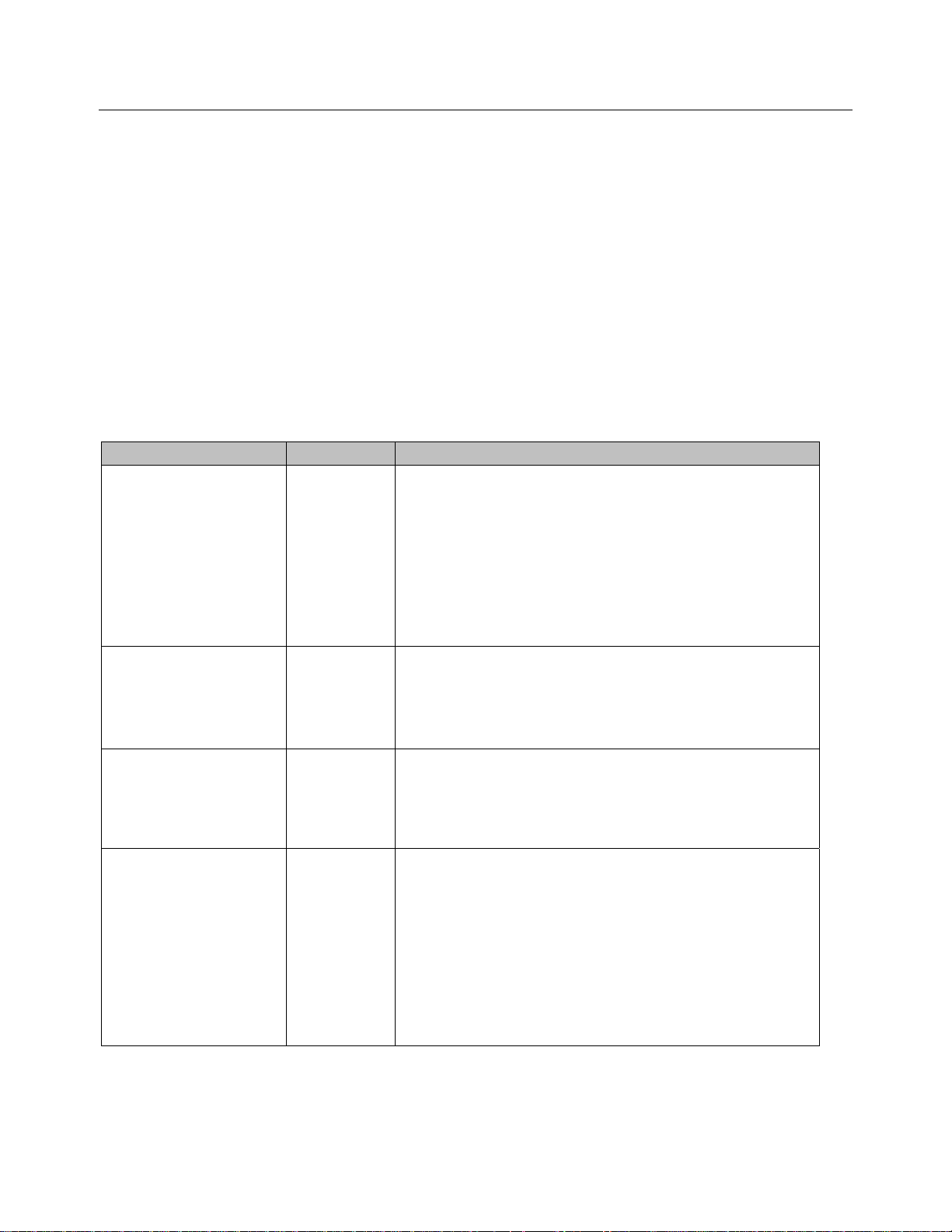
– PLC 和操作单元之间通讯
• 下列操作单元的设备手册
– SIMATIC PC
– MP (多功能面板)
– OP (操作面板)
– TP (触摸面板)
– TD (文本显示器)
– PP (按式按钮面板)
• 组态软件的在线帮助
• 安装指南
• 快速参考手册
下表提供对本手册有帮助的 SIMATIC HMI 文档的概述。
文档 目标组 目录
使用入门
快速参考手册
初学者 这些文档为组态下列内容提供循序渐进的指南
• 带有各种对象的画面,
• 画面切换,
• 消息。
该文档可用于
• 基于文本的显示
• 图形显示
• 触摸面板
• 基于 Windows 的系统
ProTool
组态基于 Windows 的系统
用户指南
组态设计者 为使用组态软件进行工作提供下列信息:
• 关于安装的信息,
• 组态的原理,
• 详细描述可以组态的对象和功能。
该文档适用于基于 Windows 的系统。
ProTool
在线帮助
组态设计者 在组态计算机上使用 ProTool 进行工作时包含下列信息:
• 上下文相关的帮助,
• 详细指示和实例,
• 参考信息,
• 用户指南的所有信息。
基于 Windows 的系统通讯
用户指南
编程员 提供了关于将基于 Windows 的系统连接到下列 PLC 的信息:
• SIMATIC S5
• SIMATIC S7
• SIMATIC 505
• SIMATIC WinAC
• SIMOTION
• 来自其它厂商的 PLC
该文档描述
• 将单元连接到 PLC 和网络所必需的组态和参数,
• 用来在操作单元和 PLC 之间进行数据交换的用户数据区域。
前言
v
Page 10
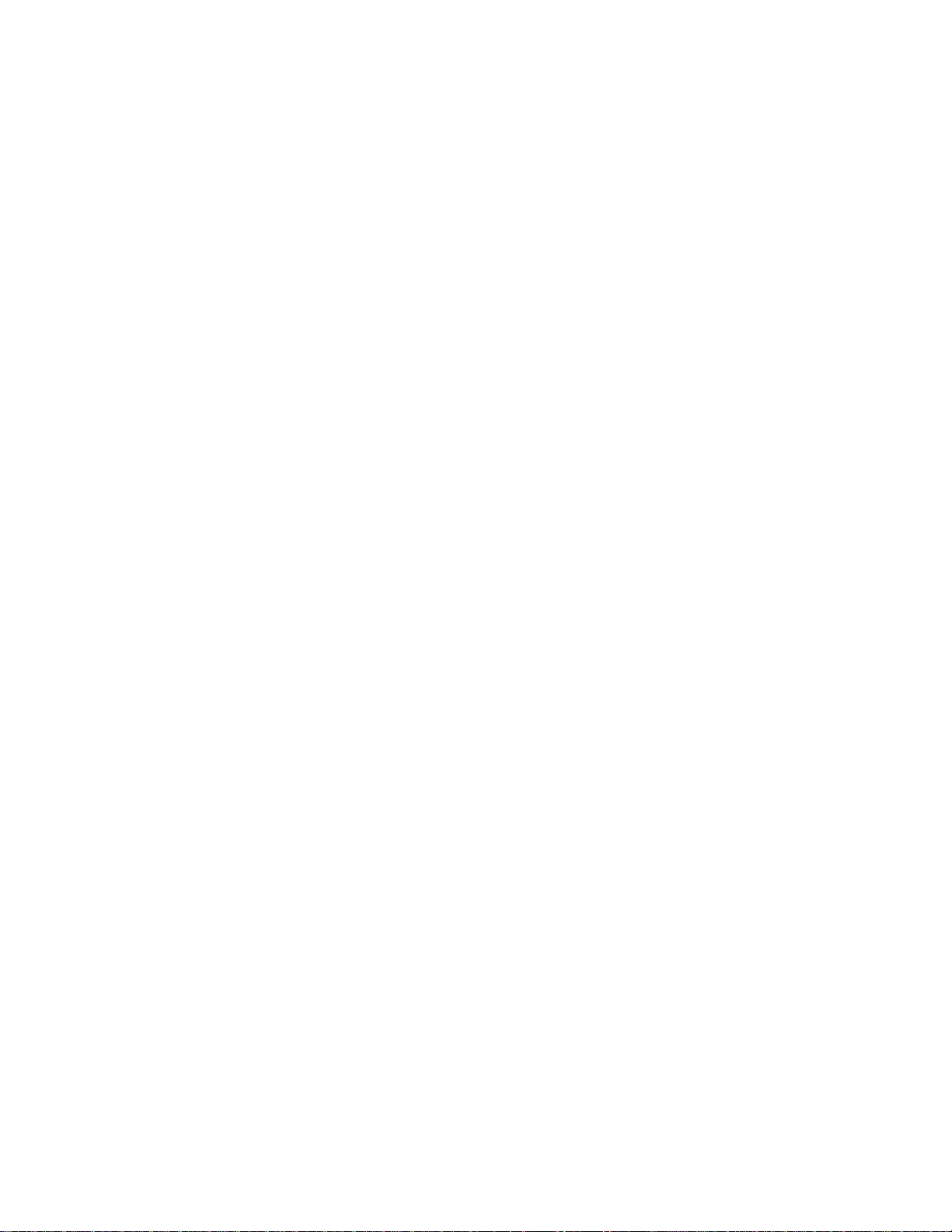
前言
vi
Page 11
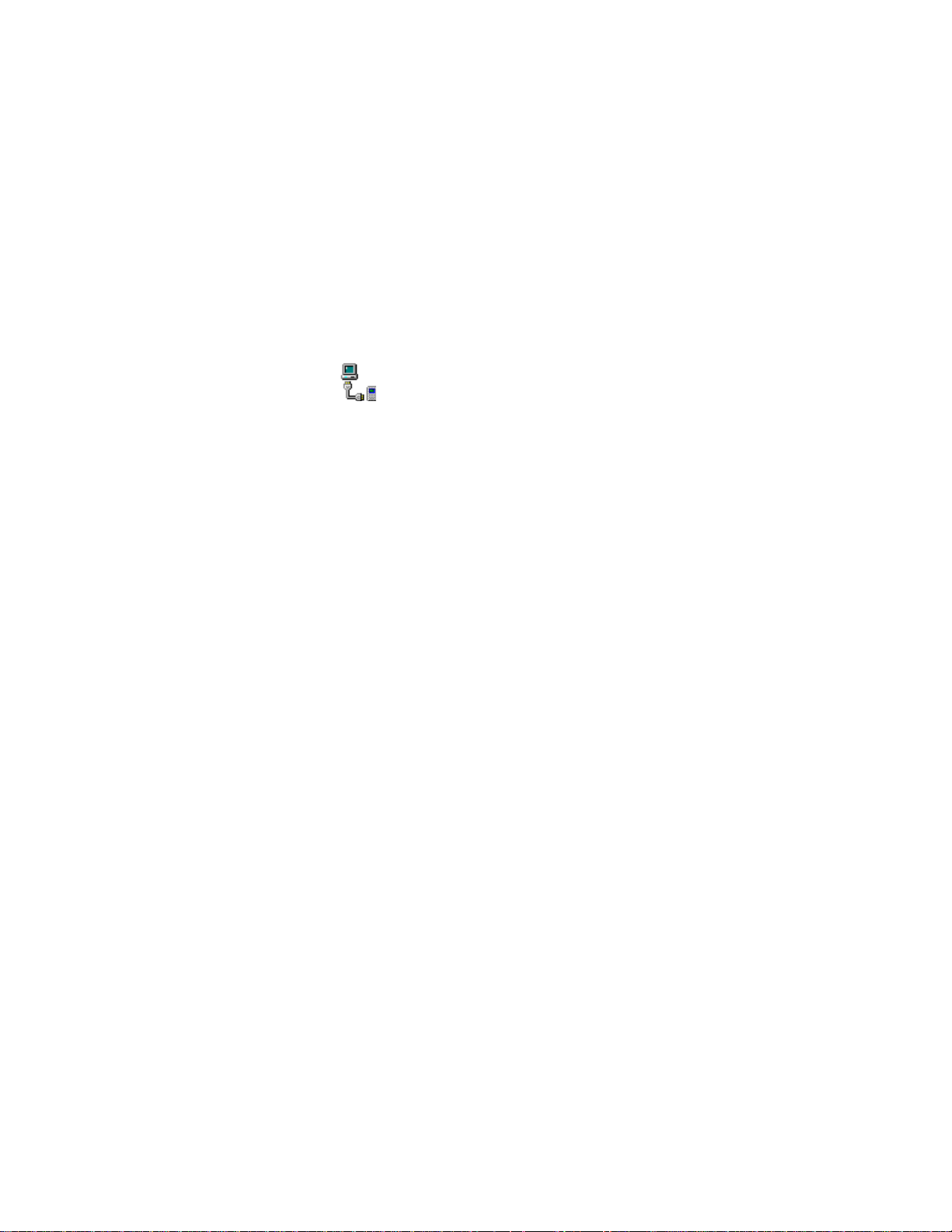
目录
1 引言 ................................................................................................................................................. 1-1
2 功能 ................................................................................................................................................. 2-1
3 调试 ................................................................................................................................................. 3-1
3.1 初始启动................................................................................................................................... 3-2
3.2 重新调试................................................................................................................................... 3-2
3.2.1 手动启动下载.................................................................................................................... 3-3
3.2.2 正常操作中自动启动下载.................................................................................................. 3-3
3.3 MP370 启动菜单(装载程序).................................................................................................... 3-4
3.4 用于下载模式的选项
3.5 测试 MP370 上的组态 ............................................................................................................ 3-7
3.6 上载.......................................................................................................................................... 3-8
3.7 备份/恢复内部闪存 ................................................................................................................... 3-9
3.7.1 在存储卡上备份/恢复........................................................................................................ 3-9
3.7.2 使用 ProSave 备份/恢复 ...................................................................................................3-10
3.8 使用 P
3.9 装载应用程序 ..........................................................................................................................3-13
3.9.1 使用 ProSave 装载应用程序.............................................................................................3-13
3.9.2 使用 Active Sync 装载应用程序 .......................................................................................3-14
3.10 P
4 操作 MP370 ................................................................................................................................... 4-1
4.1 触摸面板操作 ........................................................................................................................... 4-1
4.1.1 操作触摸元素.................................................................................................................... 4-1
4.1.2 输入数字值 ....................................................................................................................... 4-3
4.1.3 输入字母数字值 ................................................................................................................ 4-3
4.1.4 使用按钮浏览 .................................................................................................................... 4-4
4.1.5 调用帮助文本 .................................................................................................................... 4-4
4.2 操作键盘单元 ........................................................................................................................... 4-5
4.2.1 功能键/软键 ...................................................................................................................... 4-6
4.2.2 系统键............................................................................................................................... 4-7
4.2.3 组合键..............................................................................................................................4-10
4.2.4 输入数值 ..........................................................................................................................4-12
4.2.5 调用帮助文本 ...................................................................................................................4-12
4.3 用外部键盘/鼠标操作...............................................................................................................4-13
5 操作画面和画面对象 ........................................................................................................................ 5-1
5.1 操作画面................................................................................................................................... 5-1
5.2 从 MP370 登录和退出 ............................................................................................................ 5-3
5.3 画面对象概述 ........................................................................................................................... 5-4
5.4 输入域 ...................................................................................................................................... 5-6
5.5 选择域 ...................................................................................................................................... 5-7
5.6 日期/时间.................................................................................................................................. 5-8
5.7 图形框 ...................................................................................................................................... 5-9
5.8 按钮.........................................................................................................................................5-10
5.9 状态按钮.................................................................................................................................. 5-11
5.10 开关.........................................................................................................................................5-12
5.11 消息.........................................................................................................................................5-12
ROSAVE 许可证传送(授权) ..............................................................................................3-12
ROSAVE 服务工具 ...................................................................................................................3-15
........................................................................................................ 3-4
vii
Page 12
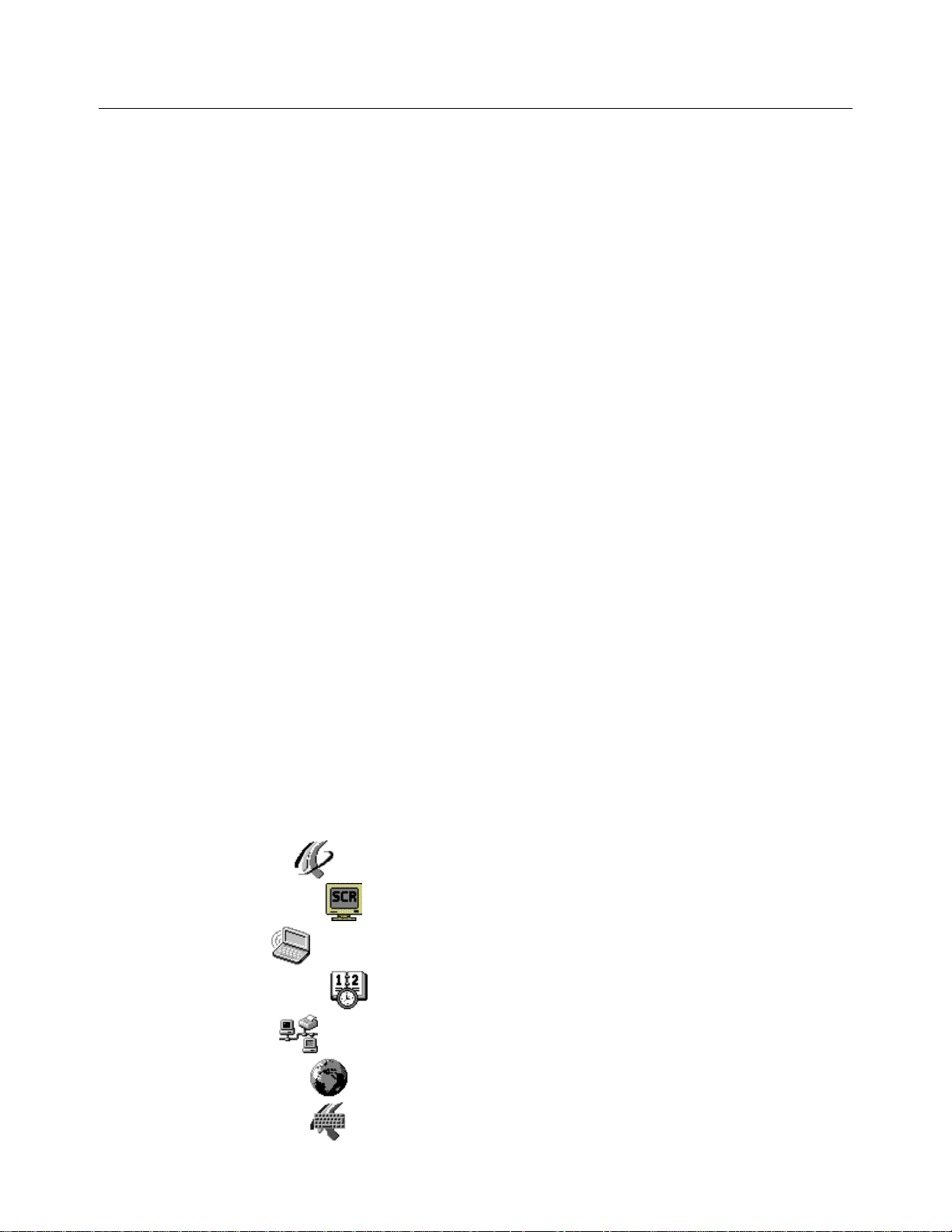
目录
5.11.1 ALARM_S........................................................................................................................5-14
5.11.2 消息行..............................................................................................................................5-14
5.11.3 消息窗口 ..........................................................................................................................5-15
5.11.4 消息页面 ..........................................................................................................................5-16
5.11.5 消息缓冲区 ......................................................................................................................5-17
5.11.6 消息显示 ..........................................................................................................................5-17
5.11.7 单个消息显示...................................................................................................................5-19
5.12 棒图.........................................................................................................................................5-19
5.13 趋势视图................................................................................................................................. 5-20
5.14 滚动条控件 ............................................................................................................................. 5-23
5.15 模拟显示................................................................................................................................. 5-24
5.16 数字/模拟时钟 ........................................................................................................................ 5-24
5.17 口令列表................................................................................................................................. 5-25
5.17.1 口令管理 ......................................................................................................................... 5-26
5.17.2 导出/导入口令列表.......................................................................................................... 5-27
5.18 状态/强制................................................................................................................................5-27
5.19 SIMATIC HMI 符号库 ............................................................................................................. 5-29
6 配方 ................................................................................................................................................. 6-1
6.1 概述 .......................................................................................................................................... 6-1
6.2 配方的使用 ............................................................................................................................... 6-2
6.2.1 配方的数据流.................................................................................................................... 6-3
6.2.2 应用实例 ........................................................................................................................... 6-4
6.3 配方组态................................................................................................................................... 6-5
6.4 编辑数据记录 ........................................................................................................................... 6-7
6.4.1 配方视图 ........................................................................................................................... 6-8
6.4.2 配方画面 ..........................................................................................................................6-14
6.4.3 功能和 PLC 作业.............................................................................................................. 6-17
6.4.4 导入/导出数据记录...........................................................................................................6-18
6.4.5 改变配方结构的反应 ....................................................................................................... 6-20
7 归档 ..................................................................................................................................................7-1
8 系统设置 .......................................................................................................................................... 8-1
8.1 语言 .......................................................................................................................................... 8-1
8.2 设置操作模式 ........................................................................................................................... 8-2
8.3 W
INDOWS CE 控制面板设置...................................................................................................... 8-2
viii
8.3.1 设备属性
8.3.2 屏幕保护程序
8.3.3 通讯
....................................................................................................................... 8-7
8.3.4 设置日期/时间
8.3.5 网络
8.3.6 区域设置
8.3.7 屏幕键盘
.................................................................................................................. 8-4
........................................................................................................... 8-6
.......................................................................................................... 8-7
..................................................................................................................... 8-7
.............................................................................................................. 8-7
............................................................................................................... 8-8
Page 13
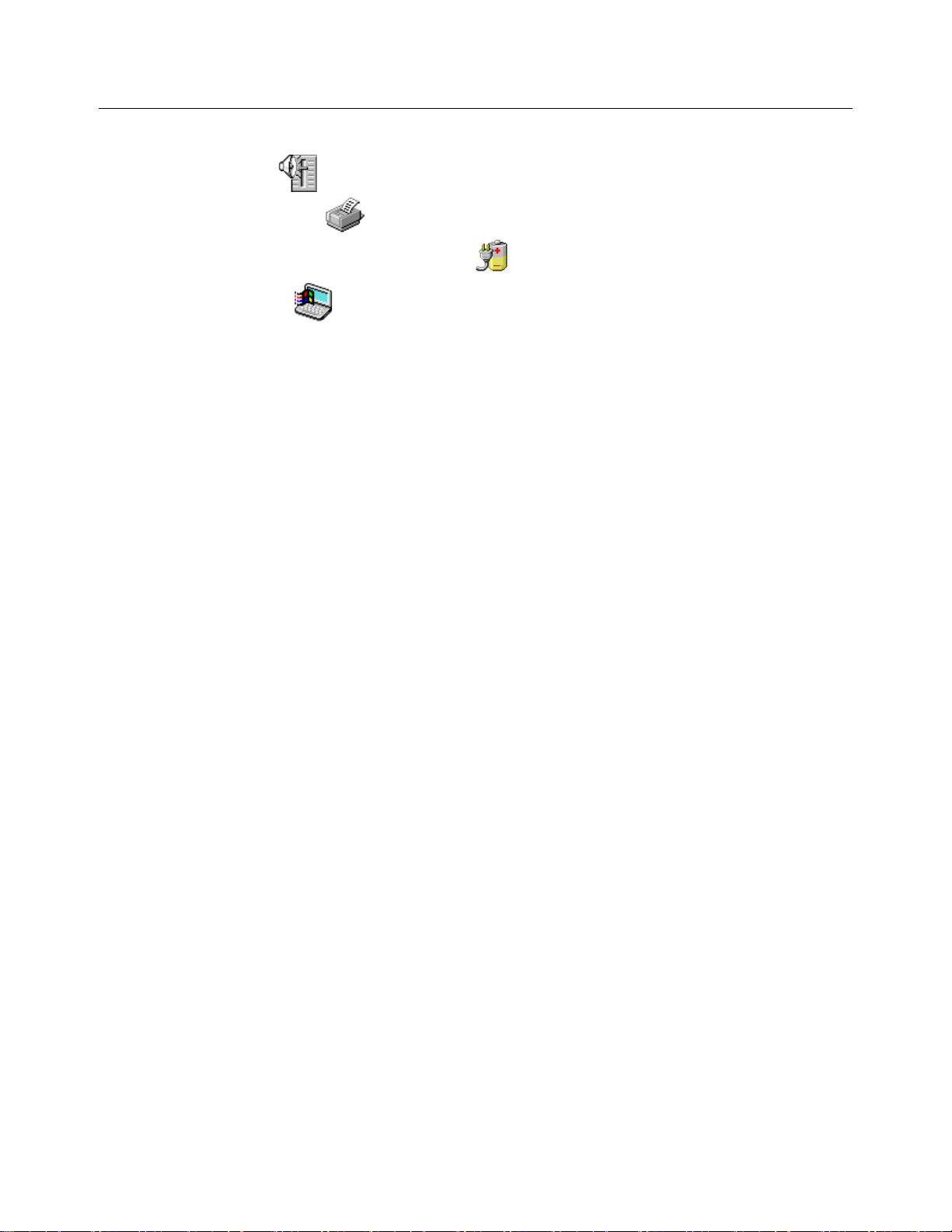
目录
8.3.8 音量
8.3.9 设置打印机
8.3.10 不间断电源 UPS (仅作为选件装载)
8.3.11 系统属性
...................................................................................................................... 8-8
........................................................................................................... 8-8
........................................................................ 8-9
................................................................................................................8-10
8.4 网络操作..................................................................................................................................8-10
8.4.1 组态 MP370 用于网络操作 ............................................................................................ 8-11
8.4.2 测试网络 ..........................................................................................................................8-12
8.4.3 组态网络功能 ...................................................................................................................8-13
9 安装 ................................................................................................................................................. 9-1
9.1 机械安装................................................................................................................................... 9-1
9.1.1 安装键盘单元.................................................................................................................... 9-2
9.1.2 安装触摸面板 .................................................................................................................... 9-3
9.2 电气安装................................................................................................................................... 9-4
9.2.1 等电位............................................................................................................................... 9-6
9.2.2 连接组态计算机 ................................................................................................................ 9-8
9.2.3 连接 PLC........................................................................................................................... 9-9
9.2.4 连接打印机 ......................................................................................................................9-10
9.2.5 连接外部键盘和鼠标 ........................................................................................................9-11
9.2.6 连接不间断电源(UPS) ......................................................................................................9-12
10 尺寸 ............................................................................................................................................... 10-1
10.1 触摸面板..................................................................................................................................10-1
10.2 键盘单元..................................................................................................................................10-2
10.2.1 单元尺寸 ..........................................................................................................................10-2
10.2.2 为功能键设定标签............................................................................................................10-3
11 选项 ................................................................................................................................................11-1
11.1 硬件选项.................................................................................................................................. 11-1
11.1.1 备用电池 .......................................................................................................................... 11-1
11.1.2 PC 卡/CF 卡 ..................................................................................................................... 11-2
11.2 软件选项.................................................................................................................................. 11-3
11.2.1 Internet Explorer.............................................................................................................. 11-3
12 维护/保养 ....................................................................................................................................... 12-1
12.1 清洁屏幕/键盘 .........................................................................................................................12-1
12 .1.1 常规注意事项...................................................................................................................12-1
12.1.2 触摸面板的注意事项........................................................................................................12-1
12.2 更换可选的备用电池................................................................................................................12-2
13 操作系统更新 ................................................................................................................................. 13-1
附录表...........................................................................................................................................附录表-1
A技术数据 ......................................................................................................................................A-1
B接口分配 ......................................................................................................................................B-1
词汇表 ...................................................................................................................... .....................词汇表-1
ix
Page 14
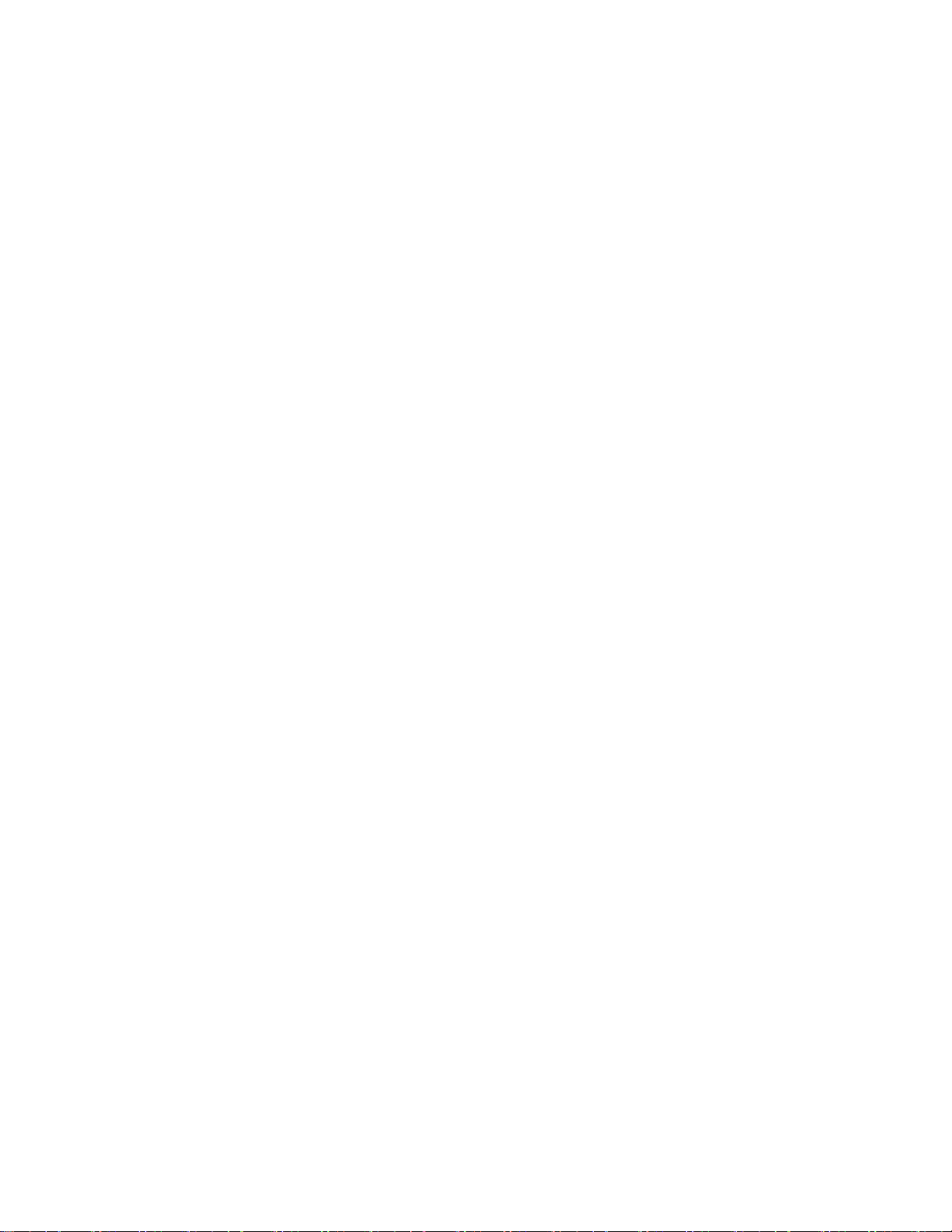
x
Page 15
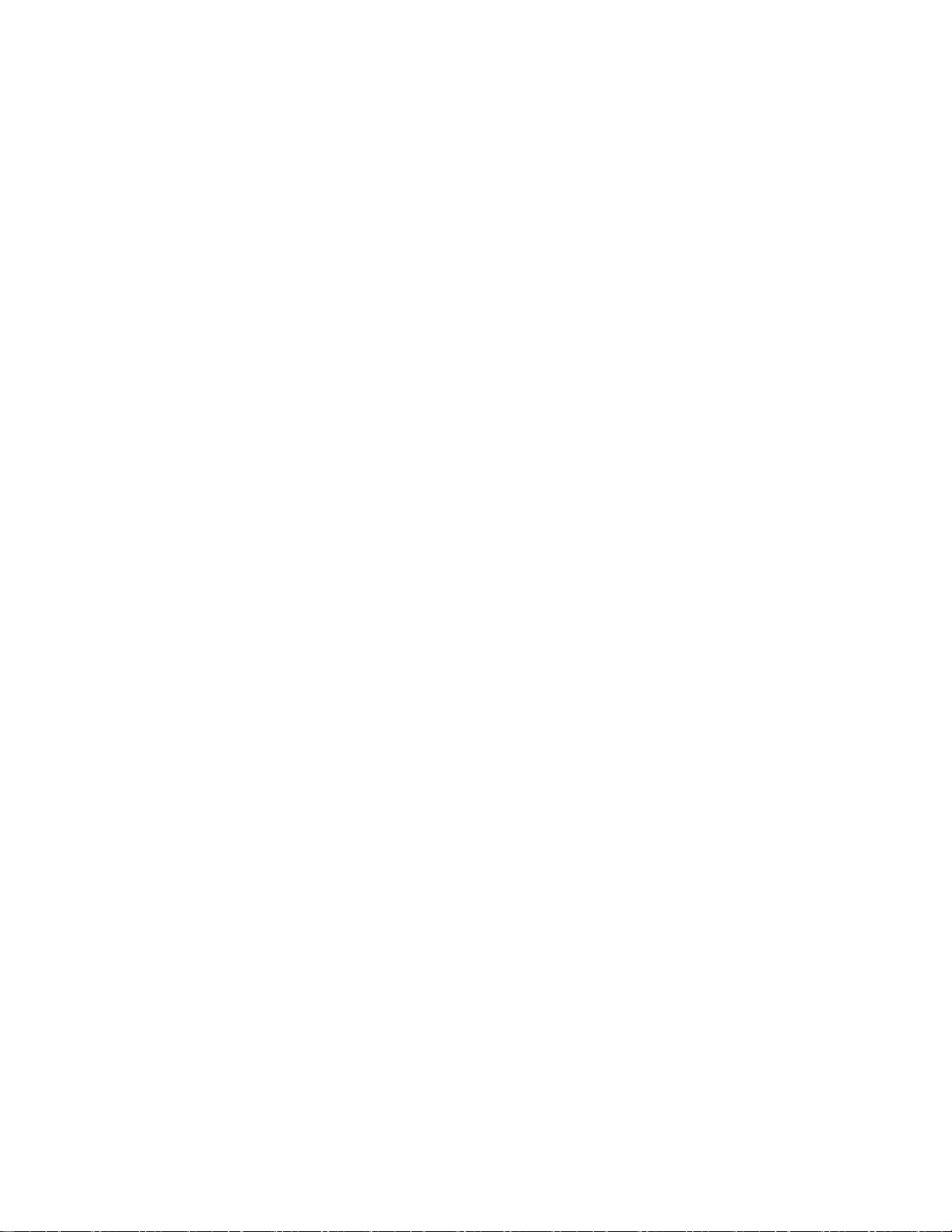
1 引言
多功能平台
SIMATIC 多功能面板包含在新的产品种类“多功能平台”中。此产品种类定位于最优化过程和应
用组件之间的产品层中,例如一方面是操作面板和 PLC,另一方面是工业 PC。
多功能平台基于创新的标准操作系统 Microsoft Windows CE 上。它利用 PC 领域的灵活性组合
了有效的专用硬件解决方案。
多功能面板提供下列优点:
• 高度的组态效率,
• 在组态计算机上模拟组态(无需 PLC),
• 通过基于 Windows 的用户界面清晰的显示和容易的操作过程,
• 在组态期间预定义画面对象的大量选择,
• 动态使用画面对象(例如移动对象),
• 在配方画面和配方视图中简单、快速处理配方和数据记录,
• 归档消息、过程值和登录/退出过程,
• 使用 SIMATIC ProTool CS 组态软件创建向量图形无需外部图形编辑器,
• 实现自定义功能的 Visual Basic 脚本
• 与 SIMATIC S7 有关的 Alarm_S 消息过程,
• 下载:
– 自动切换到下载模式,
– 通过 MPI、PROFIBUS/DP、USB 和以太网传送,
– 串行下载,
– 通过 TeleService 下载,
• 至 SIMATIC S5/DP、SIMATIC S7 和 SIMATIC 505 以及来自其它厂商的 PLC 标准连接。
SIMATIC HMI 单元概述
MP370 在更高性能范围内扩展了多功能平台产品的种类。例如,它满足了性能、显示可能性、
性价比以及为工作场所的扩展通讯潜力的高要求。与 CE 单元相比客户可能的新需要,例如关于
下载和数据传送功能、更简单的操作和相应增加的承诺,在开发新单元期间已进行了考虑并已实
现。
MP370 实现了多功能性的概念。除支持经典 HMI 应用程序外(用 SIMATIC ProTool 进行可视化),
也支持附加的应用程序诸如:过程诊断(SIMATIC ProAgent/MP)、UPS 和软件 PLC WinACMP
V3.0。此外,MP370 也可以在 OPP (开放式平台程序)范围中使用。
根据各自的可视化的任务,通过触摸面板或膜片式键盘,MP370 可做成不同的样式。
第二章中提供了 MP370 功能范围的完整概述。
使用范围
MP370 允许以图形形式显示操作状态、当前过程数据以及连接的 PLC 的故障,并且更方便地操
作和监控相关的设备或系统。
MP370 设计为易于机器操作和监控。它提供了要监控的机器或系统的真实的图形显示。它们可
以用于机械设备和仪器结构部门、打印和包装工业、汽车和电气工业以及化学和制药工业。
较高程度的保护(前侧的 IP65)和不执行移动存储介质(如硬盘和软盘),还可确保 MP370 适于在
恶劣的工况环境下使用,以及直接在现场的各机器上使用。
1-1
Page 16
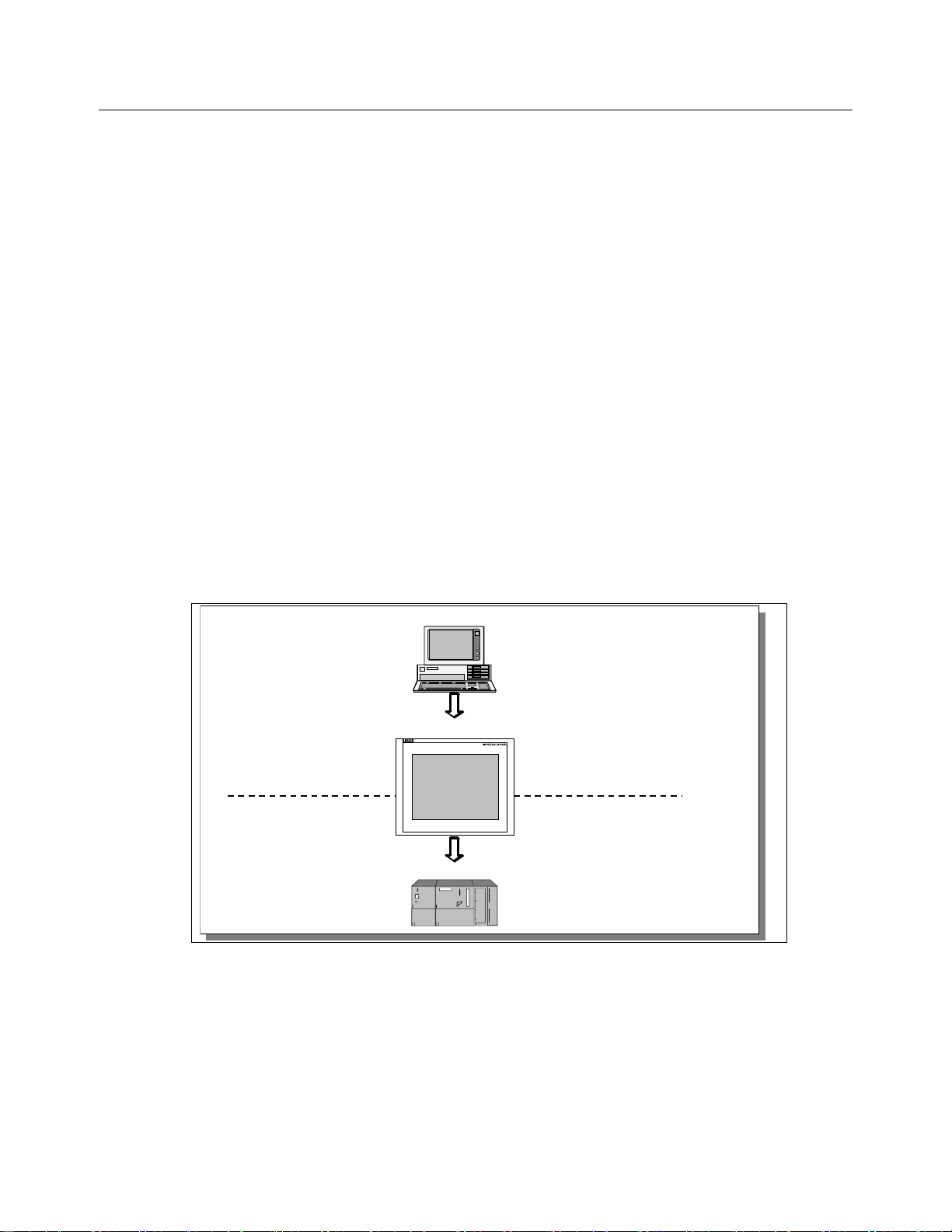
引言
MP370 安装位置:
• 面板/控制台
• 19"机架(键盘单元)
外部外围单元(键盘、鼠标和打印机)的连接选项(例如通过 USB 接口),CF 和 PC 底板的可能使用
支持多功能。由于 MP370 配备了高性能的基本硬件,并具有最小的安装深度,这意味着它可
以满足在机器附近进行操作的所有要求。
MP370 可以用于:
• 通过菜单系统操作和监控过程。例如,设定值或控制元素设置可以通过输入数值或激活组态
的功能键修改;
• 在全图形、动态画面上显示过程、机械设备和系统
• 显示和编辑消息以及处理变量,如在输出域、棒图、趋势曲线或状态显示中;
• 在运行过程中通过输入直接干预。
使用 ProTool CS 组态
需要在 MP370 上表示的图形、文本、自定义功能以及操作和显示元素,必须首先使用 SIMATIC
ProTool CS 组态软件在组态计算机(PC 或 PU)上创建。为了将组态下载到 MP370,组态计算机
必须连接到 MP370 (参考图 1-1 中的“组态阶段”)。连接可以通过串行、MPI/PROFIBUS-DP
网络、USB 或以太网接口建立,或通过标准调制解调器路径。
一旦组态成功下载,将 MP370 与 PLC 相连。从而使 MP 370 可与 PLC 进行通讯,并根据为在
PLC 中的程序运行而组态的信息作出反应(见图 1-1“过程运行阶段”)。
组态阶段
过程运行阶段
图 1-1 组态和过程运行阶段
PC/PU
创建项目数据
保存项目数据
测试组态
模拟组态
下载项目数据
MP370
连接到 PLC
PLC
1-2
Page 17
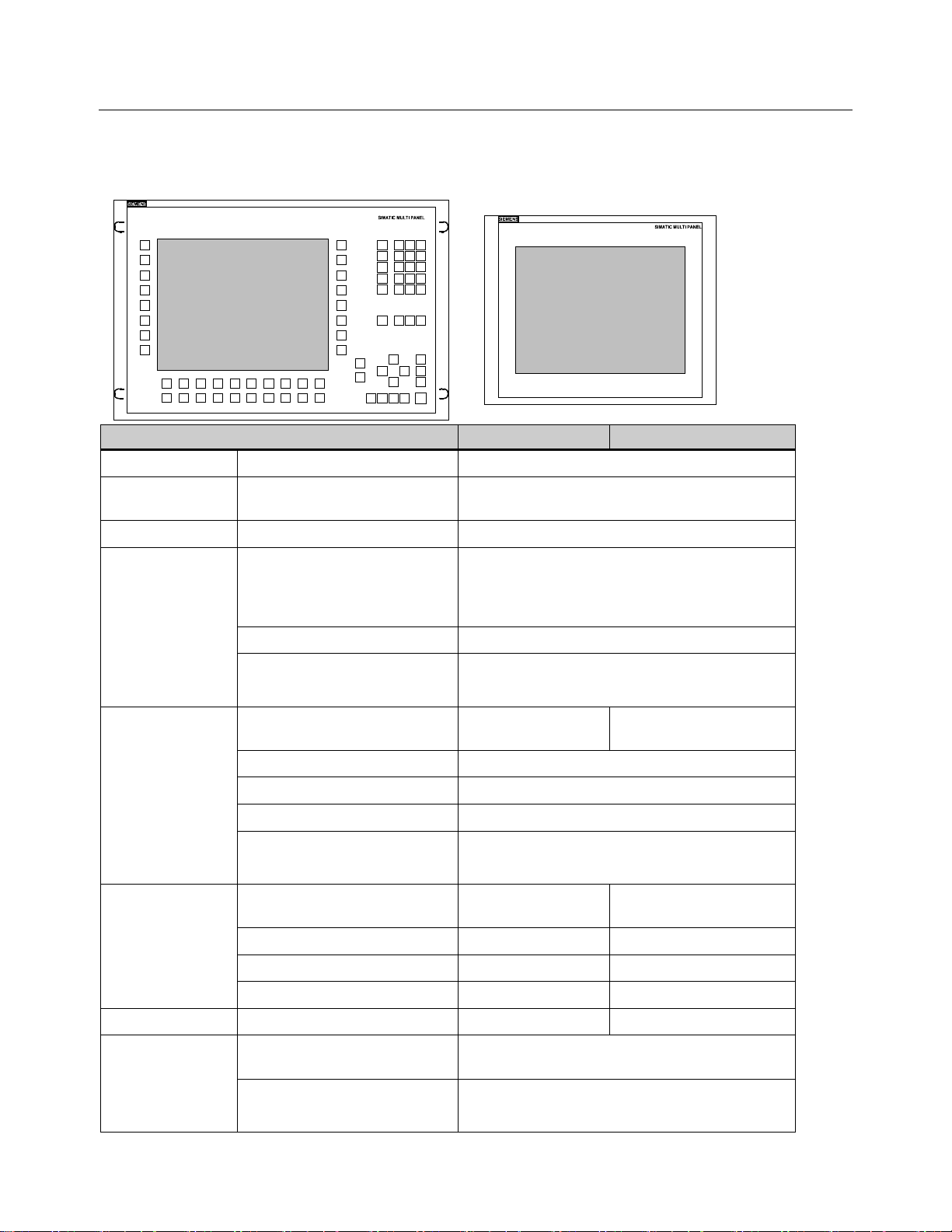
MP370 总述
性能特征 键盘单元 触摸面板单元
处理器 类型 64 位 RISC CPU
存储器 容量(最大值) 用于用户数据:
闪存 12 MB (最大 7 MB 用于 ProTool 组态)
软件 操作系统 Microsoft Windows CE
引言
接口
颜色显示
覆膜键盘
用于连接到 PLC、PC/PU 和打印
机的标准 HMI 接口
S7 连接 MPI/PROFIBUS-DP
用于网络、外部键盘和鼠标进一步
的接口
类型 TFT LCD
有效屏幕对角线 12.1"
分辨率(像素) 800 600 (Super VGA)
允许的颜色 256
屏幕背光
使用寿命,大约(小时)
具有专用功能的系统键 38
具有可组态功能的功能键 36 个(带 LED) -
用作软键 36 -
为功能键设定标签 用标签条指定系统 -
1× RS 232/TTY (有源/无源)
1× RS 232 (9 针)
1× RS 422/RS485
1× 以太网(10/100 Mb)
1×USB (12 Mbaud/主机)
CCFL 管
50,000
(3 个带 LED)
带触摸面板的 TFT LCD (模
拟电阻)
-
声音确认 触摸操作的实例 - ×
特性
配方、归档、消息等的外部存储器
扩展名:
• PC 卡插槽
• CF 卡插槽
×
×
1-3
Page 18
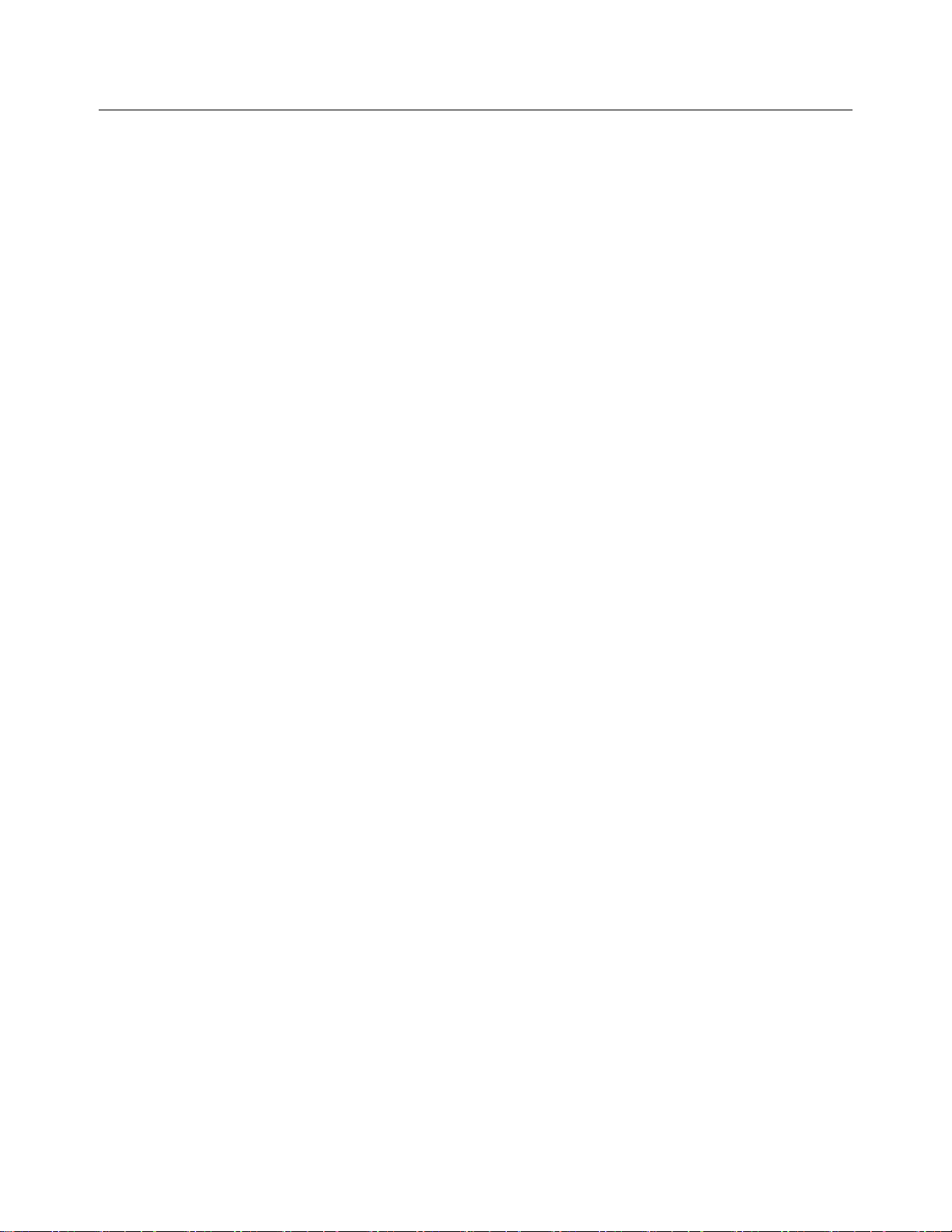
引言
进一步信息
有关 MP370 技术数据的详细信息在本手册的附录 A 中提供。
MP370 项目创建和组态软件功能的详细叙述在基于 Windows 的系统的 ProTool 组态用户指南
和 ProTool CS 在线帮助中提供。
MP370 与 PLC 的连接在
为了印刷而在指南中没有考虑的新信息在 ProTool 光盘的
基于 Windows 的系统通讯
用户指南中叙述。
Readme.wri
文件中提供。
1-4
Page 19
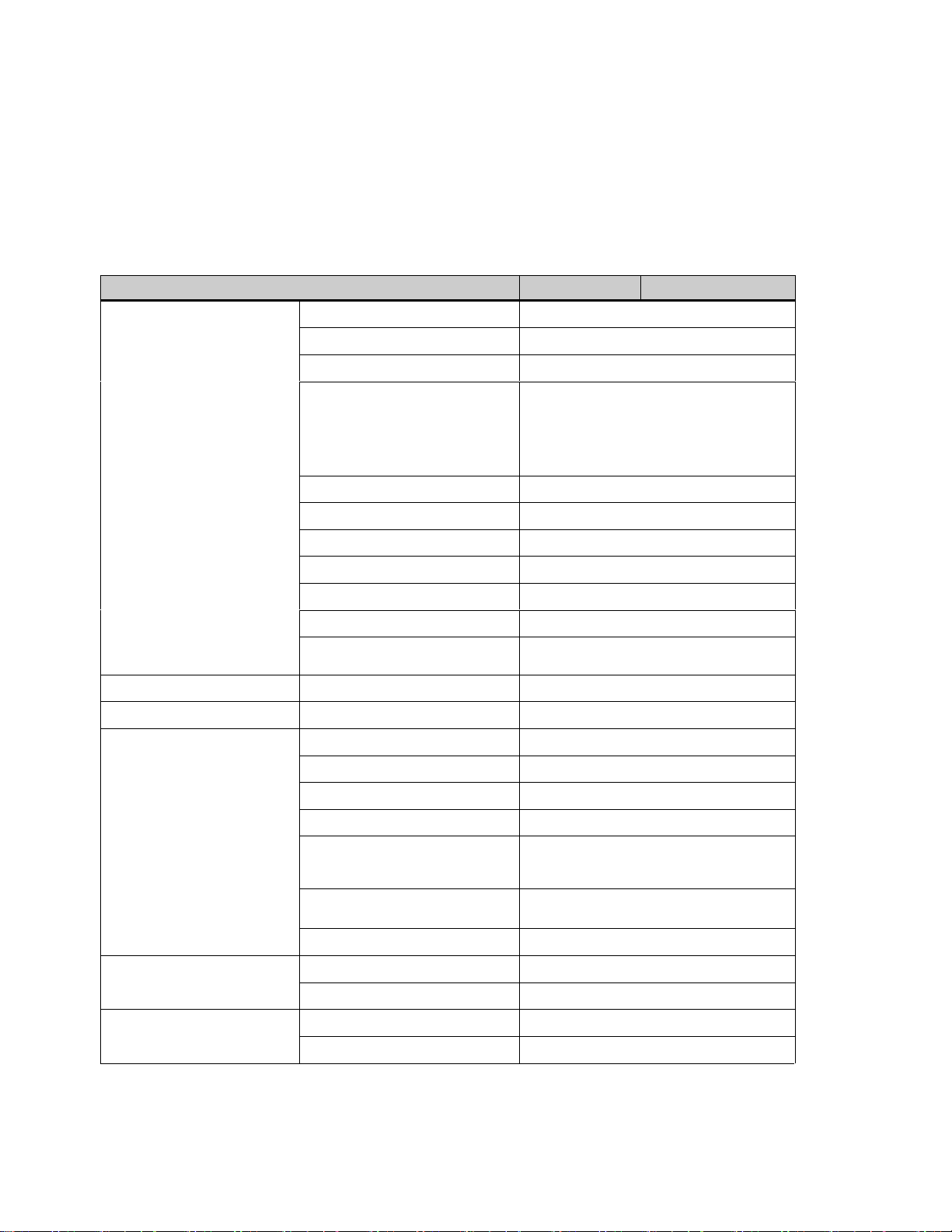
2 功能
下列表格总结了 MP370 提供的功能范围。指定值是由 MP370 管理的最大值。这些值是不能累
积的,也就是说,如果无更多的对象被使用,可组态 4000 个消息。然而,不可能同时用 400 个
变量定义 4000 个消息和 300 个画面。定义的值受组态存储器大小的限制。
功能 键盘单元 触摸面板单元
消息
数目 4,000
显示 在消息行/消息窗口/消息显示中
查看所有排队消息 消息页面/消息显示
每行的消息长度
消息文本中的过程值 8
不同消息状态的颜色编码 ×
事件消息 ×
报警消息 ×
• 显示类型
• 确认单个消息
• 同时确认多个报警消息(组确
认)
ALARM_S 显示 S7 消息 ×
消息记录 输出至打印机 ×
易失消息缓冲区
容量 1,024 个消息事件
在 ProTool 中可组态的消息文本为 70 个字
符(取决于字体),
在 Step7 中可组态的消息文本为 255 个字
符
第一个/最后一个,可选择
×
16 个确认组
查看消息 ×
删除 ×
打印 ×
同时排队的消息事件(最大值)
• 事件消息
或
• 报警消息/ALARM_S
存储器位置 文件消息缓冲区归档
容量 受存储介质的限制
发生时间 日期与时间消息采集
消息事件 已到达、已离开、已确认
500
250
1)
2-1
Page 20
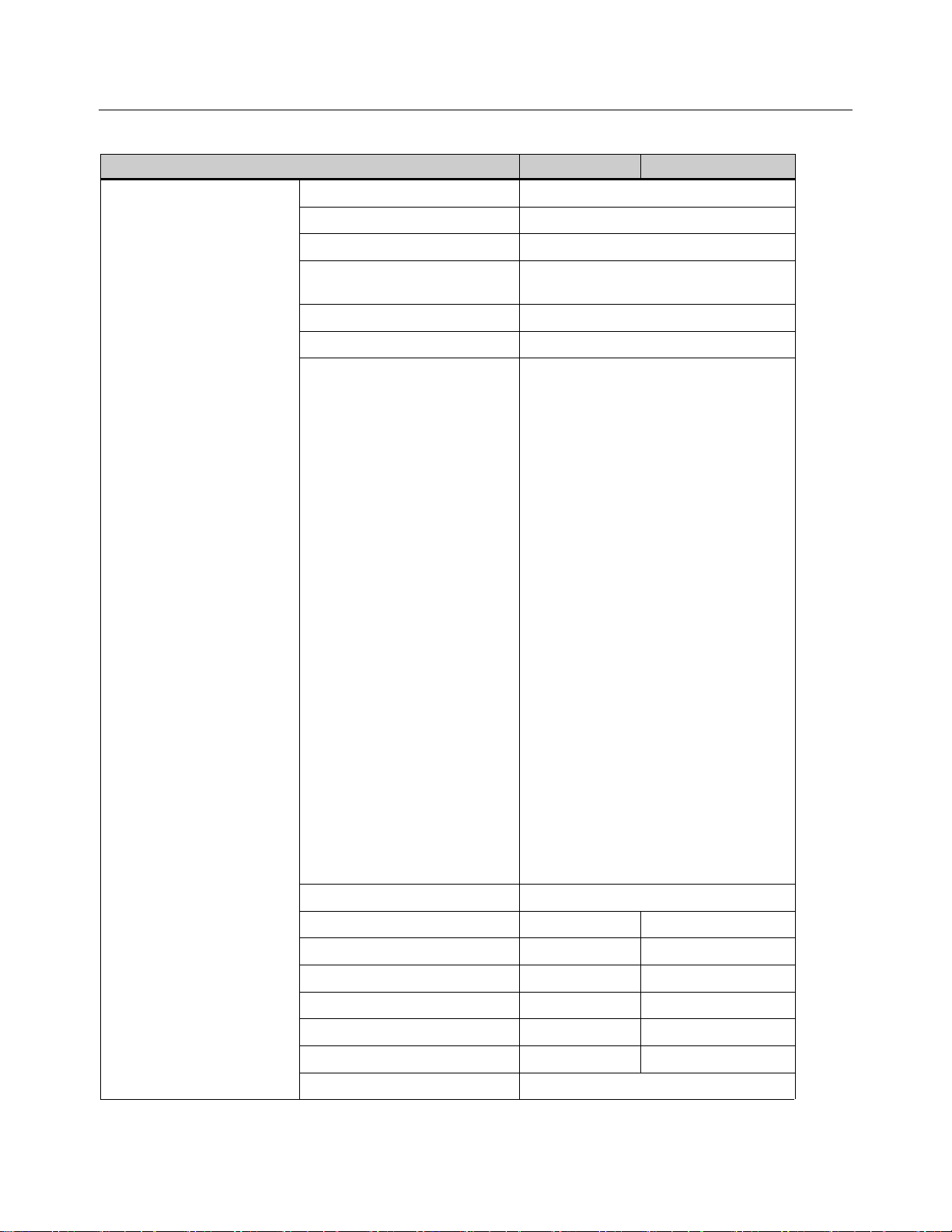
功能
画面
功能 键盘单元 触摸面板单元
编号 300
每个画面的域 400
每个画面的变量 400
每个画面的复杂元素(趋势、棒图等)20
查看 ×
打印(硬拷贝) ×
画面对象
• 文本
• 图形
• 输出域
• 输入域
• 符号输出域
• 选择域
• 日期和时间
• 图形显示
• 图形列表
• 图形框
• 按钮
• 状态按钮
• 状态视图
• 开关
• 隐藏按钮
• 趋势视图
• 棒图
• 消息视图
• 单个消息显示
• 状态/强制
• 口令列表
• 配方显示
• 滚动条控件
• 模拟显示
• 数字/模拟时钟
• SIMATIC HMI 符号库
操作提示
• 帮助文本
• 动态属性
• 调用/隐藏对象
• 软键图标
• TAB 顺序
• 功能键的 LED
××
××
××
× -
× -
× -
2-2
固定窗口 ×
Page 21
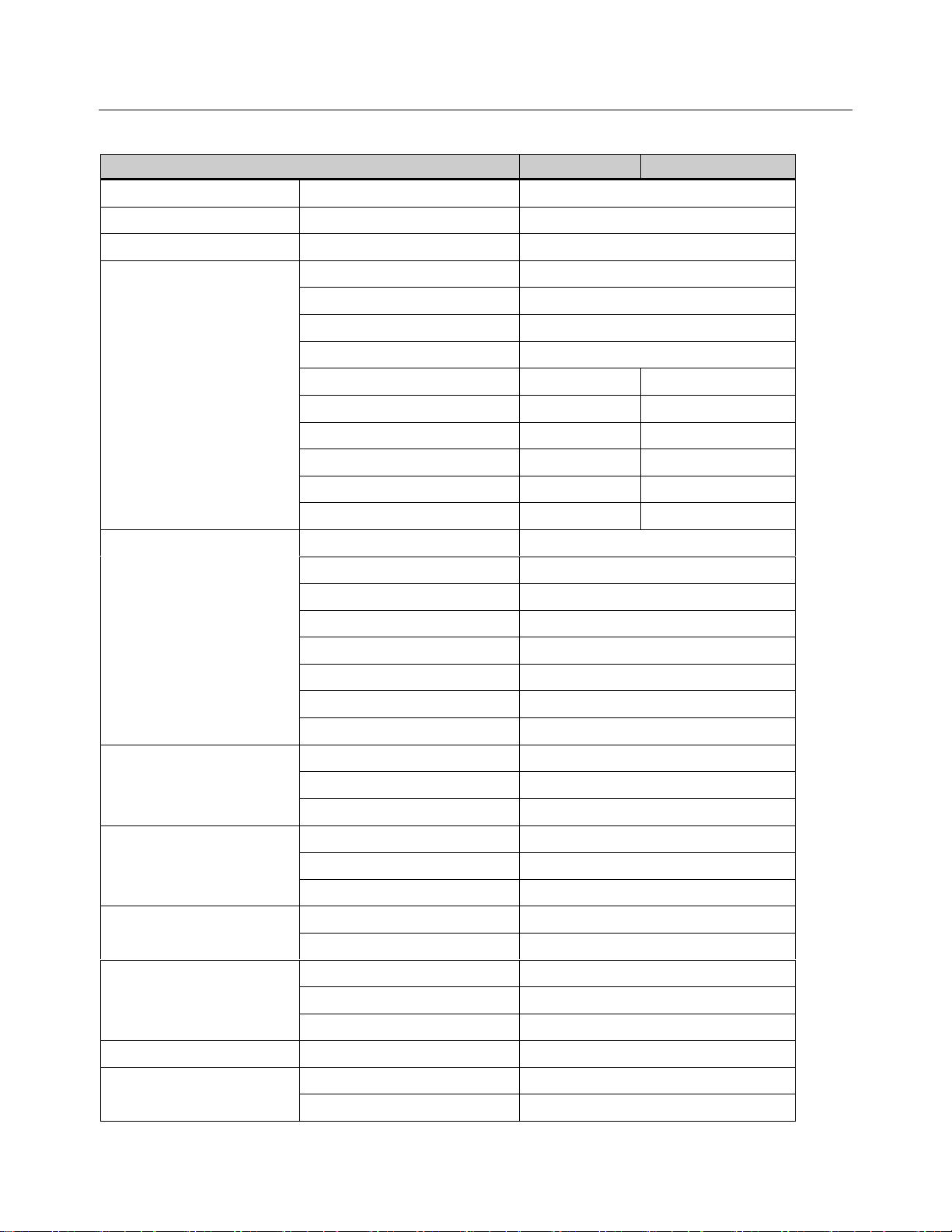
功能 键盘单元 触摸面板单元
变量 编号 2,048
限制值监控 输入/输出 ×
转换功能 输入/输出 ×
功能
帮助文本
归档
行数/字符数 7/35
用于消息 ×
用于画面 ×
用于画面对象
• 输入域
• 选择域
• 按钮
• 状态按钮
• 开关
• 隐藏按钮
消息 ×
变量 ×
归档类型 周期/顺序归档
归档数 20
可以归档的最大变量数 20
顺序归档数 40
每个归档的条目 10,000
××
××
× -
× -
× -
× -
存储器位置 文件(CSV)
列表
打印功能
配方
在线语言切换 语言数目 5
(状态/强制)
编号 500
图形列表 500
文本列表 500
画面内容硬拷贝,同时包含颜色 ×
直接消息记录 ×
班次报表 ×
口令数目 50口令保护
口令级 10 (0..9)
数目 1000
每个配方的数据记录
每个配方的条目数 500
SIMATIC S5 ×PU 功能
SIMATICS7 ×
1)
1000
2-3
Page 22
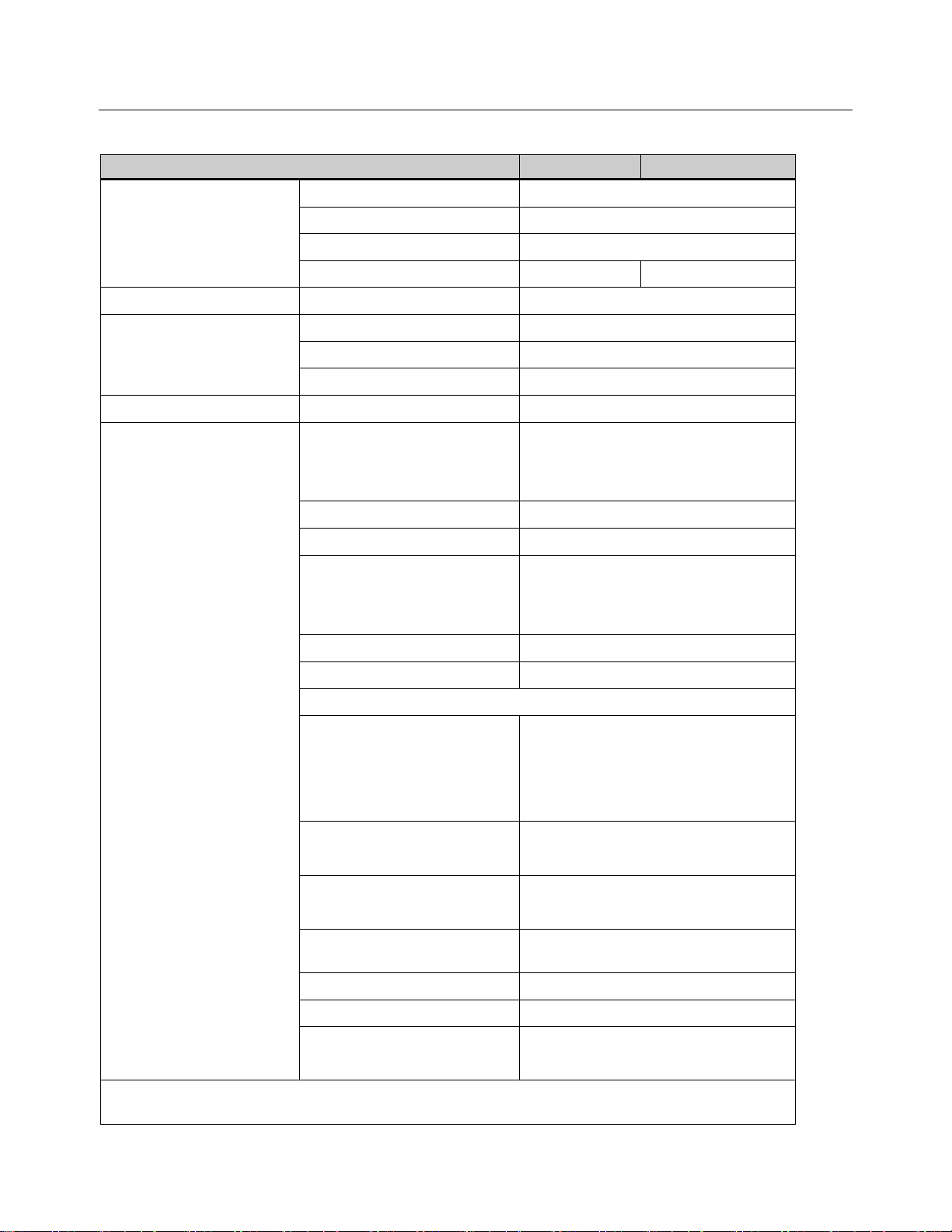
功能
功能 键盘单元 触摸面板单元
屏幕设置
时序表 循环或一次性触发功能 ×
VB 脚本
2)
连接
通讯
消隐电路 ×
亮度 ×
屏幕保护程序 ×
触摸校准 - ×
用户指定的功能扩展 ×
脚本的数目 50
每个脚本的行数 100
编号 6
SIMATIC S5
• AS511
• PROFIBUS-DP
SIMATIC S7-200 ×
SIMATIC S7-300/400
SIMATIC 505
• NITP
• PROFIBUS-DP
×
×
×
×
×
SIMATIC WinAC ×
SIMOTION ×
连接到其它制造商的 PLC
Allen-Bradley (PLC-5、SLC 500)
• DF1
• DH+
• DH485
LG Lucky Goldstar
• GLOFA GM
Modicon
• Modbus
Mitsubishi FX /
Mitsubishi Protocol 4
GE Fanuc ×
Omron Hostlink/Multilink ×
Telemecanique TSX
• Uni-Telway
1) 存储介质参见 PC 卡、CF 卡和网络驱动器
2) SIMATIC S7
×
×
×
×
×
×
×
2-4
Page 23
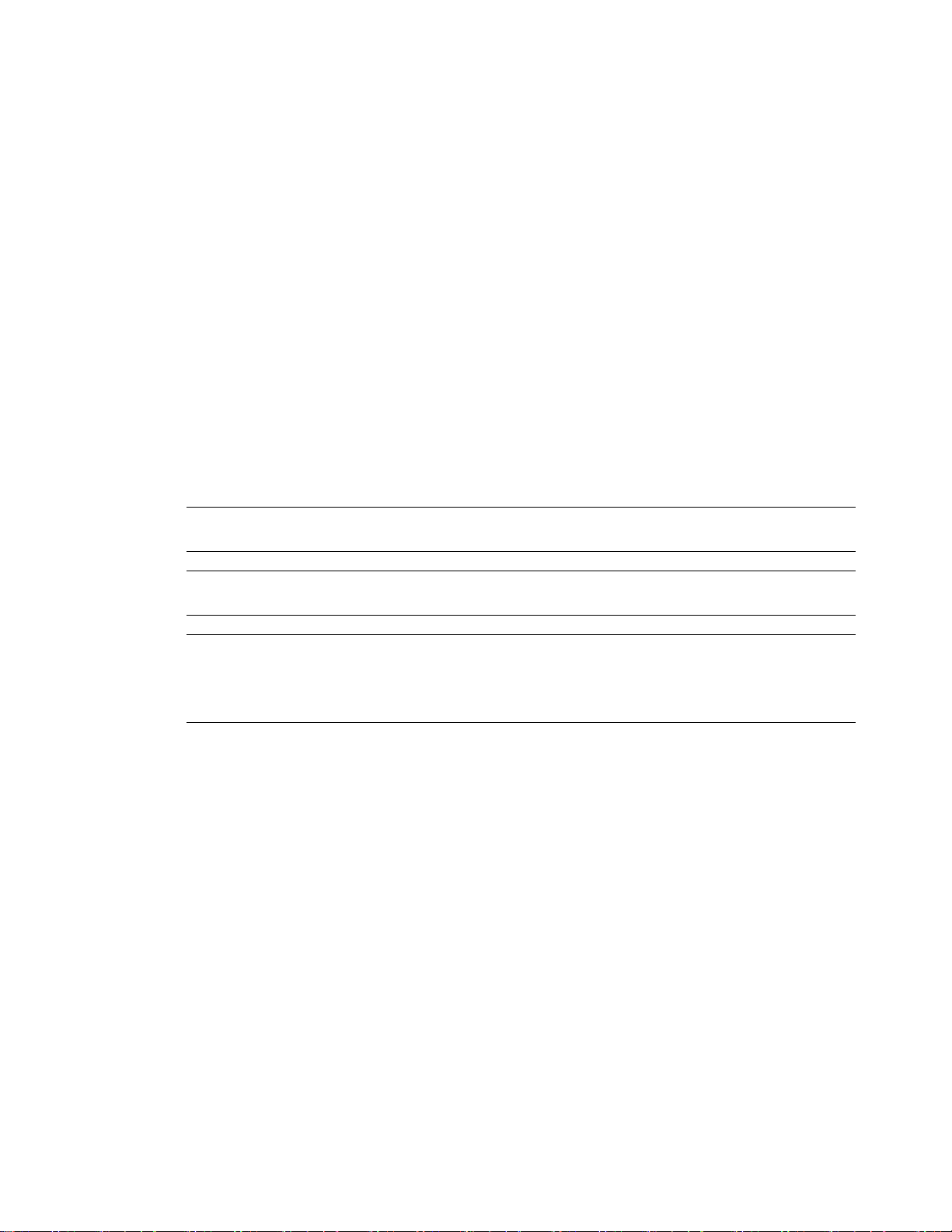
3 调试
本章内容
本章提供以下信息:
• MP370 初始启动(第3-2页)
• 重新调试 MP370 (第3-2页)
• 下载模式选项(第3-4页)
• 测试 MP370 上的组态(第3-7页)
• 上载组态(第3-8页)
• 备份/恢复(第3-9页)
• 许可证传送 ProSave (第3-12页)
• 装载应用程序(第3-13页)
• 服务工具 ProSave (第3-15页)
注意
在初次启动时,请查看章节 9-2 中的有关反极性保护的安全注意事项。
注意
高频辐射,例如来自移动电话,会引起异常操作状况。
注意
详细信息
小心
在关闭电源前为了防止数据丢失总是要先中止运行系统软件。
为了中止运行系统软件,按在组态中分配了
动菜单,即装载程序菜单(图 3-1,第3-4页)显示并且随后关闭电源。
在启动阶段,可以连接外部键盘或鼠标到 USB 接口。
关于操作 MP370 的详细信息在下列章节中提供:
• 触摸单元的常规操作:章节 4.1
• 键盘单元的常规操作:章节 4.2
• 操作画面和画面对象:第 5 章
退出_运行系统
功能的操作元素。一直等到 MP370 启
3-1
Page 24
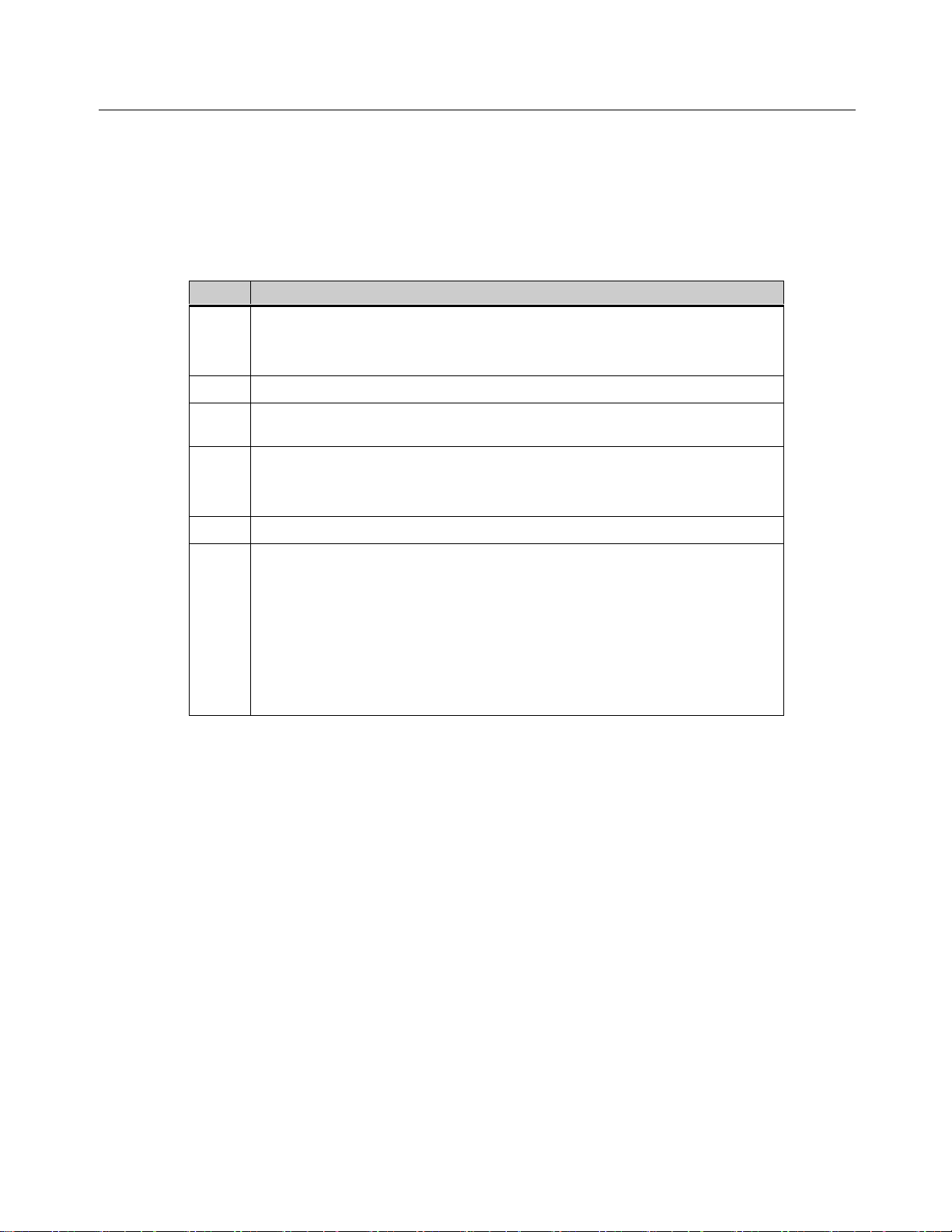
调试
3.1 初始启动
操作
当 MP370 初次启动时,还没有组态装入。为了将必要的项目数据和运行系统软件从组态计算机
下载到操作单元,执行下列操作,同时遵守一定的顺序。
步骤 操作
设置日期/时间
1
2 接通 MP370 的电源。
3 在单元启动时,它自动从开始菜单切换到下载模式。按下“取消”按钮访问开始菜单,
4 检查在下载设置中为接口定义的设置(串行、MPI、USB 或以太网),必要时作修改(参
5 关闭控制面板,激活下载模式。
6 在组态计算机上启动下载组态。组态计算机上有关下载操作必要的进一步设置在
根据所需要的下载类型,使用适当的标准电缆通过 IF2 (串行)、IF1B (MPI/PROFIBUSDP)、USB 或以太网接口将 MP 370 连接到组态计算机。下载也可以通过调制解调器。
缺省设置:串行连接
从那儿访问 Windows CE 控制面板。
见章节 3.4)。
缺省设置:串行连接
ProTool 组态基于 Windows 的系统
组态计算机检查到与 MP370 的连接。如果连接无效或有故障,则出现相应的错误消
息。
如果从组态计算机上进行的下载由于兼容性冲突被终止,必须更换 MP370 的操作系
统(参见第 13 章)。
如果连接是正确的,项目数据下载到 MP370。下载顺利完成以后,组态启动,单元
显示刚才下载组态的启动画面。
用户指南中提供。
当 MP370 第一次启动或长时间断开电源并且不使用后备电池时,必须更新日期和时间。有关该
内容的进一步信息请参见章节 5-6。
3.2 重新调试
目的
在重新调试过程中,已经装载到 MP370 的组态项目被别的组态替代。在这种情况下,项目数据
从组态的计算机下载到 MP370。
下列选项可用于切换 MP370 到下载模式:
• 在 MP370 手动启动阶段开始下载
(第3-3页)
• 在 MP370 自动正常操作期间开始下载
(第3-3页)
• 在 MP370 的正常操作中,通过相应组态的操作元素(章节 8.2)启动下载。
3-2
Page 25
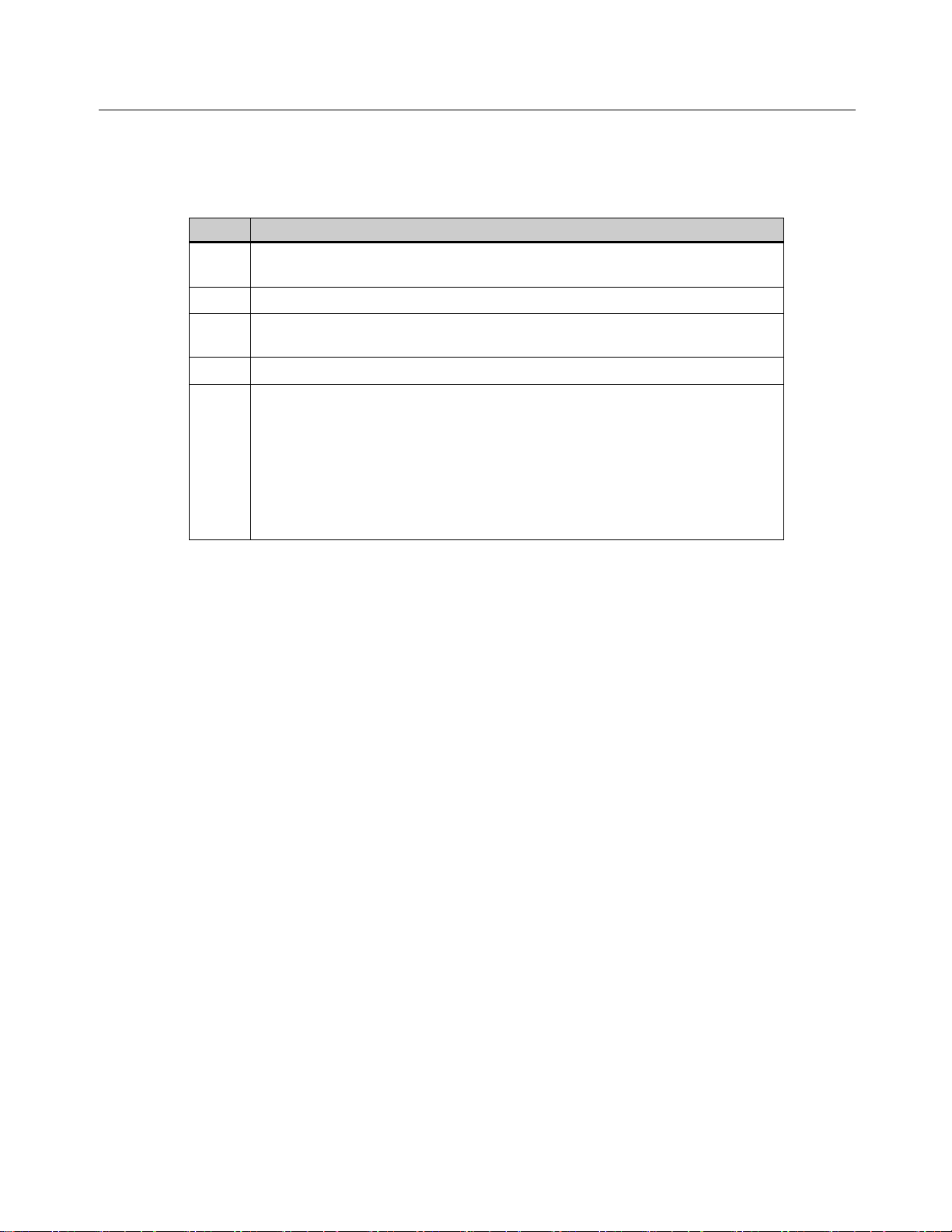
3.2.1 手动启动下载
在 MP370 的启动阶段手动启动下载:
步骤 操作
调试
1
2 接通 MP370 的电源。
3 检查在下载设置中为接口定义的设置(串行、MPI、USB 或以太网),必要时作修改(参
4 关闭控制面板,激活下载模式。
5 在组态计算机上启动下载组态。
根据所需要的下载类型,使用适当的标准电缆通过 IF2 (串行)、IF1B (MPI/PROFIBUSDP)、USB 或以太网接口将 MP 370 连接到组态计算机。下载也可以通过调制解调器。
见章节 3.4)。
组态计算机检查到与 MP370 的连接。如果连接无效或有故障,则组态计算机发出相
应的错误消息。
如果从组态计算机上进行的下载由于兼容性冲突被终止,必须更换 MP370 的操作系
统(参见第 13 章)。
如果连接是正确的,新组态下载到 MP370。下载顺利完成以后,组态启动,单元显
示刚才下载组态的启动画面。
3.2.2 正常操作中自动启动下载
下载设置
一旦在所连接的组态计算机上启动下载,则 MP370 在正常操作中可以自动切换到下载模式。该
选项特别推荐用于包含新组态项目的测试阶段,因为此时不用 MP370 的介入就可以传输数据。
这样做的条件是所需要的连接在 Windows CE 控制面板的
激活。
在第3-4页上提供了可能的下载设置的详细描述。
下载
选项中设置,相应的
远程控制
功能
关闭模式对话框
如果远程控制选项激活,运行系统自动关闭,MP370 切换至下载模式。如果对话框仍打开,当
下载在 MP370 上已启动时运行系统不能关闭。
在这种情况下,在组态计算机上关闭对话框或中断下载。
建议
在启动阶段后,关闭自动下载选项,这样用户就不会在运行系统上无意中将 MP370 切换到下载
模式。为此,取消激活在为 MP370 定义的下载设置中的
远程控制
选项(第3-4页,图 3-2)。
3-3
Page 26
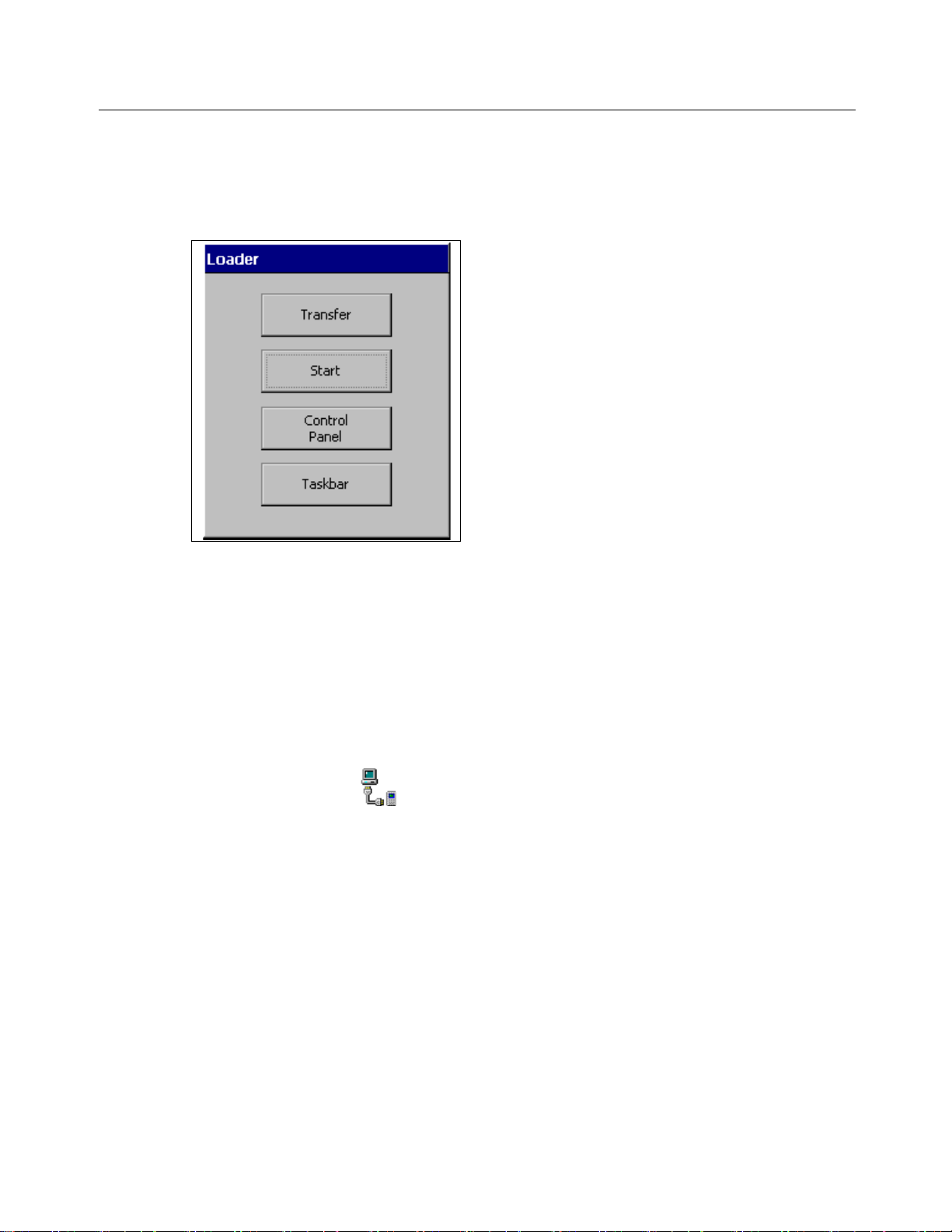
调试
3.3 MP370 启动菜单(装载程序)
在启动阶段,出现下面所示的启动菜单(装载程序)。当运行系统结束时,显示下列内容:
图3-1 MP 370 启动菜单
按下
传送
按钮切换 MP370 至下载模式。
按下
启动
按钮自动启动运行系统。
按下
控制面板
模式选项的设置可以在这里定义。
当启动菜单打开时,按下
通过分配口令可以防止启动菜单被未授权访问。如果口令随后没有输入,只有
用。这样防止不正确操作并增加系统或机械设备的安全性,因为设置不能修改。
按钮访问 Windows CE 控制面板(章节 8.3),在其中可以定义各种设置。例如,下载
3.4 用于下载模式的选项
概述
下列选项可以为下载模式设置:
• 当数据传送从连接的组态计算机启动时,自动从正常操作切换至下载模式。
• 可将下载模式限制为一种特定的连接类型,这样下载就只能通过串行连接、MPI/PROFIBUS-
DP、USB 或以太网连接来完成。
任务栏
按钮激活工具栏。
传送和启动
按钮可
3-4
Page 27
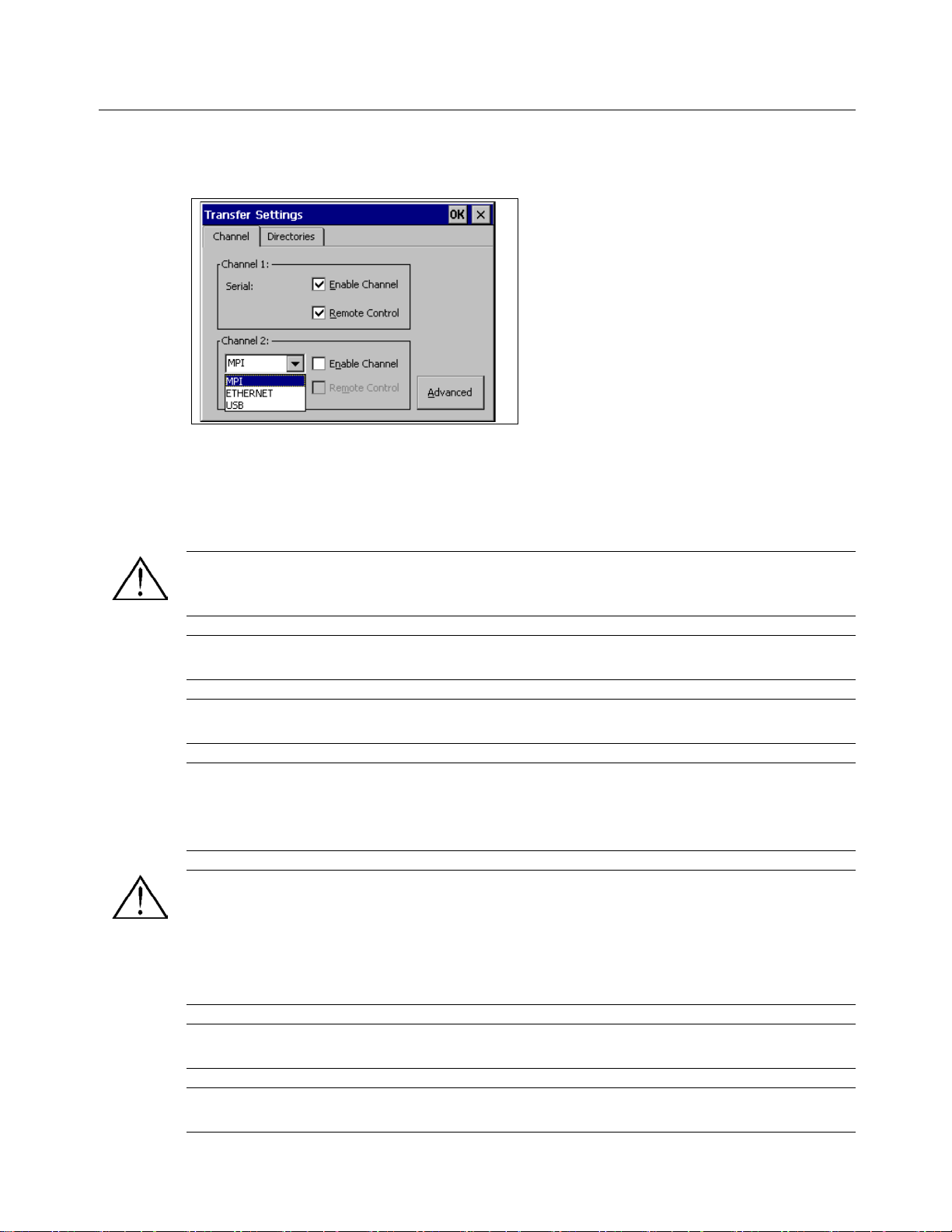
下载模式设置
调试
图3-2 具有通道标签控件的“传送设置”菜单
传送设置
通讯通道外,可以选择第二通道将数据从组态计算机下载到 MP370。
按下
参数设置。为通过以太网下载必须设置相关的驱动程序。
警告
当激活
下载模式。
注意
如果串行打印机连接到 MP370,当选择通讯通道时,取消激活远程控制选项。
注意
如果使用“允许通道”选项没有通讯通道被允许,可以从组态计算机下载组态到 MP370。
注意
MPI 传送的总线参数(例如MPI 地址、波特率等)从当前装载到 MP370 组态读出。
MPI 传送的设置可以修改。为此,停止运行系统,修改设置并切换到下载模式。当运行系统随后
启动时,总线参数被来自组态的数值重写。
警告
对于 Profibus-DP,此处的修改只能为启动目的进行。
对于 Profibus-DP 设置的每个修改,操作单元只设置一个相应的标准总线参数设置。在不利条件
下,这可以导致 DP 总线上的错误。
为了正确计算总线参数,必须知道整个总线拓扑。
运行系统总线参数的正确定义自动由 STEP7 中 ProTool 的集成操作保证。
菜单中的
高级
按钮定义通过 MPI 或 PROFIBUS-DP 下载的
远程控制
通道
标签控件可以用于激活所需要的通讯通道和各自的
选项时,可以确保 MP370 在正常操作情况下不会被意外地从组态计算机切换到
地址
总线参数设置和
远程控制
传输率
以及
选项。除串行
最高站网络
注意
修改不能在运行系统运行或单元处于下载模式时执行。
注意
下载不能使用忙于处于另一个程序的接口进行。
3-5
Page 28
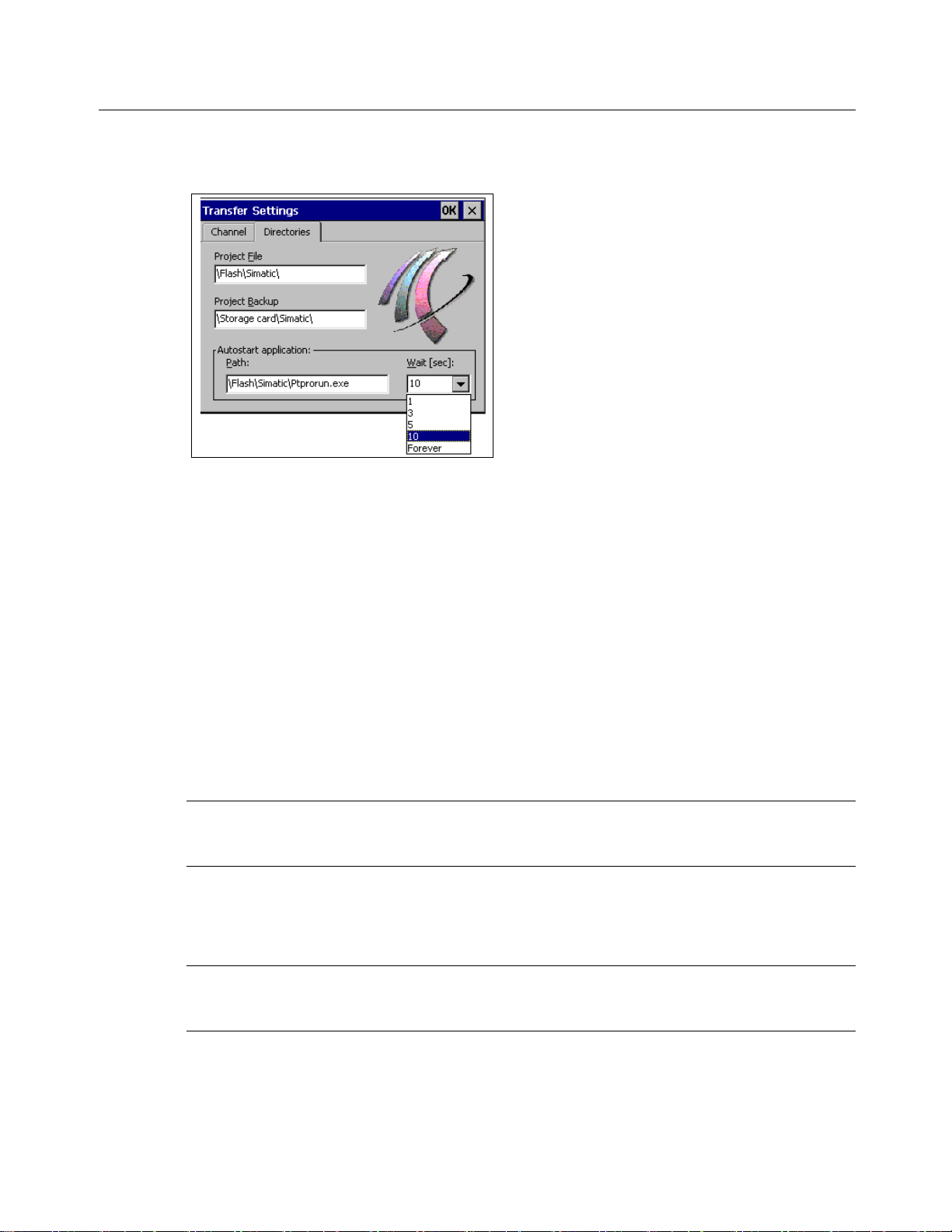
调试
除为下载模式设置选项外,
目录
标签控件可以用于指定下列路径(参见图 3-3):
图 3-3 具有
•
此处可以改变为项目文件预定义的存储位置。
可以为 MP370 设置内部闪存或外部闪存卡。在下一个下载过程期间,组态存储在指定的存储
位置。
•
此处可以改变为组态源文件预定义的存储位置。该文件可用于恢复(上载)组态。可以为 MP370
设置外部闪存卡或网络连接。
有关上载的信息参见章节3-8。
•
路径
为 ProTool 运行系统软件定义存储位置。利用该应用程序,组态运行在 Windows CE 下。
等待
可以定义在运行系统启动前启动菜单保留在屏幕上的秒数(1 s、3 s、5s、10 s 或永久)。如果
没有运行系统软件可用,单元自动切换至下载模式。
注意
在使用 ProTool 时,不要改变“项目文件和路径”域中的缺省设置。否则,MP370 不能再启动
组态。
按
确定
单关闭,Windows CE 控制面板显示。
按下
何修改。
目录
标签控件的传送设置菜单
项目文件
项目备份
自动启动应用程序
按钮或 Enter 键确认为下载选项所定义的当前设置。确保没有选择任何按钮。
X
按钮或
ESC
键关闭“传送设置”菜单并调用 Windows CE 控制面板。拒绝对该设置做任
传送设置
菜
3-6
注意
当对下载设置作改变时,如果单元处于下载模式,设置只在下载功能重启动后生效。当通过
Windows 开始菜单选择控制面板以修改下载属性时,就会发生这种情况。
Page 29
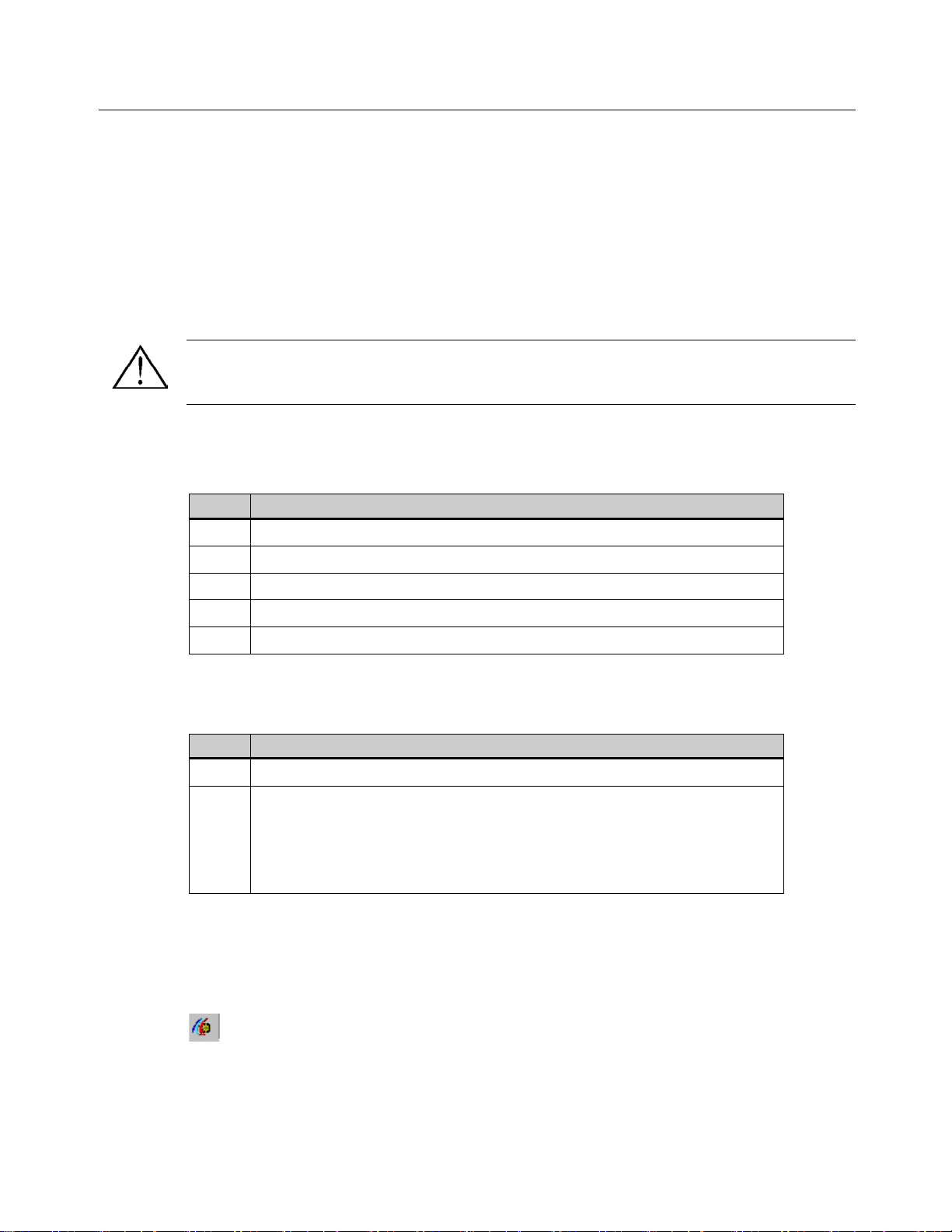
3.5 测试 MP370 上的组态
条件
为了将 MP370 在操作模式
元素上。
注意
在测试阶段,建议允许从正常操作切换到下载模式。有关该内容的进一步信息参见第3-3页。
警告
测试阶段之后,不要忘记取消激活远程控制选项,以防止在正常操作时不小心从组态计算机切换
到下载模式。
不连接 PLC 进行测试(离线模式)
将 MP370 设置为离线操作模式后,独立的项目函数可以在它们没有受 PLC 影响的情况下进行测
试。在离线模式下不会更新 PLC 变量。
步骤 操作
1 将 MP370 切换到操作模式离线(参见章节 8.2)。
离线和在线
之间进行切换,必须将
切换_模式
调试
功能链接到组态中的操作
2 检查所有的组态画面是否正确表示。
3 检查画面层次。
4 检查输入域。
5 在键盘单元测试功能键。
连接 PLC 进行测试(在线模式)
当连接了 PLC 时,可以在线测试 MP370 和 PLC 之间的通讯。这包括检查组态过的正确的数据
区。
步骤 操作
1 把 MP370 连接至 PLC。
2 测试组态中与 PLC 通讯所需要的所有条目,例如:
• 消息
• 打印功能
• 自动消息记录
• 选择画面等
在组态计算机上测试
随 ProTool 一起提供的材料包括模拟程序,该模拟程序可以用于测试组态计算机上的组态,而不
需要连接 PLC 或 MP370。有关的详细信息参见
ProToolCS 在线帮助。
模拟程序可以用 ProTool 的工具栏中相应的按钮启动
ProTool 组态基于 Windows 的系统
用户指南和
或通过
文件 →测试→启动模拟程序。
3-7
Page 30

调试
3.6 上载
目的
传送过程中,正常情况下只有已产生的能运行的组态被传送到 MP370。如果原始的项目文件用
于组态的进一步开发或故障分析,该项目必须保留在组态计算机上。
不仅生成的组态能够存储在 MP370 上,项目源文件也可以存储在 MP370 上,因此,如果需要,
以后还可以从 MP370 上恢复(上载)。
优点
上载组态后,即使不能访问原组态计算机或其上的用于组态的源文件不再有效,组态还是能够分
析和修改。
条件
为了从可运行项目文件检索源文件,必须满足下列条件:
• 在 MP370 上必须有足够的存储空间用于附加的源文件
• 用于源文件的存储位置必须在 MP370 上设置(参见第3-6页)。存储位置可以单独定义:网络
路径或存储卡
注意
上载的文件远远大于可运行组态。内部闪存大小不够存储此文件。
• 当前项目文件从组态计算机传送到 MP370 必须用
中通过
文件 → 下载 → 首选项
下载/上载时会发生哪些问题?
在包括源文件传送的下载期间,组态从源格式(*.pdb)压缩并作为*.pdz 文件下载到 MP370。在上
载后,文件在 ProTool CS 组态软件中解压缩。
上载后,在组态计算机上必须给组态一个新的名称。
注意
• 上载的解压缩项目文件只能使用 ProToolCS 版本号大于或等于组态软件的版本号打开,该组
态软件即是项目创建的组态软件。
• ProTool CS 不能检查 MP370 上的源文件是否与在其上实际运行的组态匹配。如果在没有激
活选项
上载
的任意时间进行下载,则有可能旧的项目数据仍在 MP370 上,并且不再与当前项
目匹配。
指令
从 MP370 下载回组态:
步骤 操作
1 在组态计算机上的 ProTool CS 中选择菜单选项
2 使用上载对话框在操作单元和组态计算机之间选择所需要的连接类型,并设置相关的
连接参数。
3 单击确定。
4 根据传送设置组态菜单中的设置将操作单元切换到下载模式。
5 使用菜单条目
6 输入一个新的名称,或选择一个已存在的组态进行覆盖,然后单击保存。
上载的组态被保存,并自动在 ProTool CS 中打开。
激活。
上载 → 在 ProTool 中启动
上载
选项执行。此选项可以在 ProToolCS
文件 → 上载 → 首选项
来启动上载功能。
。
3-8
Page 31

3.7 备份/恢复内部闪存
目的
功能备份和恢复提供下列选项:
• 在存储卡上创建整个组态的副本。
• 在 PC (ProSave)上创建整个组态的副本。
• 在 PC (ProSave)上复制所选择的对象,如配方和口令。
• 在出错的情况下,恢复存储的元素。
• 不用组态计算机更新 MP370,不管在何处使用。
注意
如果由于电源故障使得恢复过程中断,操作系统被删除。在此情况下,操作系统必须重新装载(参
见第 13 章)。
注意
在恢复过程中如果消息显示说明发生兼容性冲突,操作系统必须重新装载。确保装载与创建备份
时安装的软件同样版本的操作系统。
调试
注意
在启动备份或恢复过程前关闭所有应用程序。
注意
操作单元上的许可证不随备份存储。
操作单元上的每次恢复永久删除其上的所有许可证。因此,预先保存此数据。
3.7.1 在存储卡上备份/恢复
在备份过程中,操作系统,应用程序和数据从内部闪存复制到外部存储介质。最小存储介质的大
小必须为 24MB。
在恢复过程中,存储在外部存储介质上的闪存内容重新装载到内部闪存中。在此之前,MP370
的内部闪存在确认之后被完全清除。
在 CF 卡或 PC 卡上备份
执行如下操作创建内部闪存的备份拷贝:
步骤 操作
1 如果设置了写保护,则要取消激活存储卡上的写保护。
2 根据使用的目标介质,将存储卡插入所需要的插槽(章节 11.1)。
3 调用 Windows CE 控制面板(参见第3-4页),以选择右面所示的备份/恢
复选项。
4 使用备份按钮启动备份过程。
5 确认存在于存储介质上的任何备份文件应预先完全删除。
6 当数据成功下载后,MP370 发出一条消息。
3-9
Page 32

调试
步骤 操作
7 拆除存储卡。
8 如果可能,则要使存储卡上的写保护有效。
9 为存储卡做标签,例如保存组态的日期和版本并将它放在一个安全的地方。
注意
在启动备份/恢复过程前将存储卡插入相关的扩展槽:
• PC 卡:插槽 A(存储位置\存储卡\...)
• CF 卡:插槽 B(存储位置\存储卡 2\...)
章节 11.1.2 中提供能够使用的存储卡的信息。
注意
插入式存储卡用于备份/恢复。
在 MP370 上备份/恢复启动时,如果两个槽都被占用,首先使用 PC 卡(插槽 A)。在不确定的情
况下,从 MP370 上拆下没有使用的存储卡。
从 CF 卡或 PC 卡恢复
执行如下操作恢复内部闪存的内容:
步骤 操作
1 为了安全性原因,如果可以,激活在存储卡上的写保护。
2 根据使用的目标介质,将存储卡插入所需要的插槽(章节 11.1)。
3 调用 Windows 控制面板,选择备份/恢复选项。
4 通过单击恢复按钮来启动恢复过程。
5 确认内部闪存和许可证应该被彻底删除。
6 在确认后,操作系统重新装载,MP370 自动重启。最后,下载剩余数据。
7 当数据成功下载后,MP370 发出一条消息。
8 拆除存储卡。
9 重启动 MP370。
3.7.2 使用 ProSave 备份/恢复
为了在 PC 上保存整个组态,或甚至指定的部分如配方和口令,使用 ProSave 服务工具。ProSave
的优点是备份/恢复可以通过下列传送通道进行而无需 ProTool:
• 串行
• MPI / PROFIBUS-DP
• 以太网
• USB
在备份过程中,操作系统,应用程序和数据从内部闪存复制到 PC。
在恢复过程中,存储在 PC 上的闪存的内容被重新装载到操作单元上的内部闪存。在此之前,完
全清除 MP370 的内部闪存。
3-10
Page 33

使用单独 ProSave 备份
使用 ProSave 作为单独应用程序创建备份:
步骤 操作
1 使用 Windows 开始菜单在 PC 上启动 ProSave。
2 使用常规标签寄存器选择所需要的带有相应连接参数的设备类型和连接类型。
调试
3 使用备份标签控件选择要保存的数据(配方、口令或
4 选择应保存备份文件(*.psb)的路径。
5 根据所需要的传送通道组态 MP370,切换到下载模式(章节 3.1 和 3.2)。
6 使用开始备份按钮在 ProSave 中启动备份过程。
7 在数据传送期间过程指示器出现。当传送成功完成时,消息简短显示。
使用集成在 ProTool 中的 ProSave 备份
使用集成在 ProTool 中的 ProSave 创建备份:
步骤 操作
1 在 ProTool 中,选择
参数的连接类型。
2 通过选择菜单条目
3 选择要保存的数据(配方、口令或
4 选择应保存备份文件(*.psb)的路径。
5 根据所需要的传送通道组态 MP370,切换到下载模式(章节 3.1 和 3.2)。
6 使用开始备份按钮在 ProTool 中启动备份过程。
7 在数据传送期间过程指示器出现。当传送成功完成时,消息简短显示。
使用单独的 ProSave 恢复
执行如下操作恢复内部闪存的内容:
步骤 操作
文件 → 下载 →首选项
文件 → 下载 →备份
完整备份
完全备份
,使用
设置下载
打开 ProTool 中的备份窗口。
)。
)。
窗口以定义带有相应连接
1 使用 Windows 开始菜单在 PC 上启动 ProSave。
2 使用常规标签寄存器选择所需要的带有相应连接参数的设备类型和连接类型。
3 使用恢复标签寄存器选择要恢复的文件所处路径。
4
5 根据所需要的传送通道组态 MP370,切换到下载模式(章节 3.1 和 3.2)。
6 通过使用启动恢复按钮在 ProSave 中启动恢复过程。
7 在数据传送期间过程指示器出现。当传送成功完成时,消息简短显示。
归档描述
显示相关的单元和包含在文件中的备份数据的类型。
使用集成在 ProTool 中的 ProSave 恢复
执行如下操作恢复内部闪存的内容:
步骤 操作
1
2 通过选择菜单条目
在 ProTool 中,选择
参数的连接类型。
文件 → 下载 →首选项
文件 → 下载 →恢复
,使用
设置下载
打开 ProTool 中的恢复窗口。
窗口以定义带有相应连接
3-11
Page 34

调试
3
4 根据所需要的传送通道组态 MP370,切换到下载模式(章节 3.1 和 3.2)。
5 通过使用启动恢复按钮在 ProTool 中启动恢复过程。
6 在数据传送期间过程指示器出现。当传送成功完成时,消息简短显示。
归档描述
显示相关的单元和包含在文件中的备份数据的类型。
注意
MP370 上的许可证不随备份存储。
MP370 上所有的许可证在每次恢复后永久删除。因此,预先保存此数据。
3.8 使用 ProSave 许可证传送(授权)
为了保护软件,西门子磁盘上提供的许可证可以通过 PC 传送到 MP370 并允许使用。(例如
ProAgent 授权)。
使用单独的 ProSave 进行许可证传送
传送许可证到 MP370:
步骤 操作
1 使用 Windows 开始菜单在 PC 上启动 ProSave。
2 使用常规标签寄存器选择所需要的带有相应连接参数的设备类型和连接类型。
3 选择授权标签控件。
4 选择包含许可证的磁盘驱动器。
5 在磁盘上可获得的许可证显示在选择下。
6 选择所需要的许可证。
7 根据所需要的传送通道组态 MP370,切换到下载模式(章节 3.1 和 3.2)。
8
从 MP370 卸载许可证:
步骤 操作
1 使用 Windows 开始菜单在 PC 上启动 ProSave。
2 使用常规标签寄存器选择所需要的带有相应连接参数的设备类型和连接类型。
3 选择授权标签控件。
4 根据所需要的传送通道组态 MP370,切换到下载模式(章节 3.1 和 3.2)。
5 按下设备状态按钮显示所有安装在 MP 370 上的许可证。它们显示在
6 选择要卸载的许可证。
7
按下所示的按钮传送许可证到 MP370。选择显示在
域中。
按下所示的按钮从 MP370 卸载许可证。选择的许可证显示在
择
下。
安装的授权:
选
安装的授权:
域中。
使用集成在 ProTool 中的 ProSave 进行许可证传送
传送许可证到 MP370:
步骤 操作
1
2 通过选择菜单条目
在 ProTool 中,选择
数的连接类型。
文件 → 下载 → 首选项
文件 → 下载 →授权
3-12
,使用
设置下载
打开 ProTool 中的授权窗口。
窗口以定义带有相应连接参
Page 35

步骤 操作
3 选择包含许可证的磁盘驱动器。
4 在磁盘上可获得的许可证显示在选择下。
5 选择所需要的许可证。
6 根据所需要的传送通道组态 MP370,切换到下载模式(章节 3.1 和 3.2)。
7
按下所示的按钮传送许可证到 MP370。选择显示在
域中。
安装的授权:
从 MP370 卸载许可证:
步骤 操作
1 在 ProTool 中,选择
数的连接类型。
2 通过选择菜单条目
3 根据所需要的传送通道组态 MP370,切换到下载模式(章节 3.1 和 3.2)。
4 按下设备状态按钮显示所有安装在 MP 370 上的许可证。它们显示在
5 选择要卸载的许可证。
6 按下所示的按钮从 MP370 卸载许可证。选择的许可证显示在
择
下。
文件 → 下载 →首选项
文件 → 下载 →授权
,使用
设置下载
打开 ProTool 中的授权窗口。
窗口以定义带有相应连接参
选
安装的授权:
注意
下载回许可证只能对包含或仍包含同样许可证的磁盘进行。
调试
域中。
3.9 装载应用程序
3.9.1 使用 ProSave 装载应用程序
特别为 MP 370 开发的应用程序(例如驱动程序)可以使用 ProSave 安装在 MP 370 上。
通常,驱动程序随
ProSave
使用单独的 ProSave 装载应用程序
在 MP370 上装载应用程序:
步骤 操作
1 使用 Windows 开始菜单在 PC 上启动 ProSave。
2 使用常规标签寄存器选择所需要的带有相应连接参数的设备类型和连接类型。
3 选择选项标签控件。
4 使用选择以选择包含所需要的应用程序的路径。
5 相应的应用程序显示在
选择所需要的应用程序。
6 根据所需要的传送通道组态 MP370,切换到下载模式(章节 3.1 和 3.2)。
7 按下 ProSave 中所示的按钮传送应用程序到 MP370。选择显示
在
安装的选项:
从 MP370 卸载应用程序:
步骤 操作
1 使用 Windows 开始菜单在 PC 上启动 ProSave。
2 使用常规标签寄存器选择所需要的带有相应连接参数的设备类型和连接类型。
一起提供,允许不间断电源和 Internet Explorer 执行工作。
可用的选项:
域中。
下。
3-13
Page 36

调试
步骤 操作
3 选择选项标签控件。
4 根据所需要的传送通道组态 MP370,切换到下载模式(章节 3.1 和 3.2)。
5 按下设备状态按钮显示所有安装在 MP370 上的应用程序。它们显示在安装的选项:
域。
6 选择要卸载的应用程序。
7 按下 ProSave 中所示的按钮从 MP370 卸载应用程序。选择的应
用程序显示在
可用的选项:下。
使用集成在 ProTool 中的 ProSave 装载应用程序
在 MP370 上装载应用程序:
步骤 操作
1 在 ProTool 中,选择
接参数的连接类型。
2 通过选择菜单条目
3 使用选择以选择包含所需要的应用程序的路径。
4 相应的应用程序显示在
5 根据所需要的传送通道组态 MP370,切换到下载模式(章节 3.1 和 3.2)。
6 按下 ProSave 中所示的按钮传送应用程序到 MP370。选择显示
在
安装的选项:
文件 → 下载 →首选项
文件 → 下载 →选项
可用的选项:
域中。
,使用
设置下载
打开 ProTool 中的选项窗口。
下。选择所需要的应用程序。
窗口以定义带有相应连
从 MP370 卸载应用程序:
步骤 操作
1 在 ProTool 中,选择
接参数的连接类型。
2 通过选择菜单条目
3 根据所需要的传送通道组态 MP370,切换到下载模式(章节 3.1 和 3.2)。
4
5 选择要卸载的应用程序。
6 按下 ProSave 中所示的按钮从 MP370 卸载应用程序。选择的应
按下设备状态按钮显示所有安装在 MP 370 上的许可证。它们显示在
中。
用程序显示在
文件 → 下载 →首选项
文件 → 下载 →选项
可用的选项:
下。
,使用
设置下载
打开 ProTool 中的选项窗口。
窗口以定义带有相应连
安装的选项:
域
3.9.2 使用 Active Sync 装载应用程序
可以装载其它可以运行在具有 MIPS CPU 的 Windows CE 下并符合 MP370 属性的应用程序。安
装和卸载外部应用程序和驱动程序可以用 Microsoft 的 Active Sync 工具完成。该工具不是西门子
提供的材料的一部分,如需要,必须从 Microsoft 获取。在打印时,该工具可以从 Microsoft 主页
免费获得。
通过选择在 Windows CE 开始菜单中的
的主 PC 的连接。此外,通过使用 Internet Explorer 视图,数据可以在 PC 和 MP370 之间双向传
输。只有串行通讯口可以用于连接 PC 和 MP370。
3-14
启动 → 通讯 →Active Sync
,建立与包含 Active Sync
Page 37

调试
注意
不能保证运行在 MP370 上的外部应用程序没有任何问题,如果不符合操作单元属性(例如,画面
分辨率)。
当装载应用程序时,它们先存储于 DRAM 文件系统中。
下列存储器位置可用于应用程序:
• 内部闪存:5 MB
• DRAM 文件系统:2 MB
• 工作存储空间:7 MB
应用程序创建的文件通常也存储于 DRAM 文件系统。当单元
然而,
中的 DRAM 文件系统可用的数据。当单元启动时,保存的数据自动恢复。
当应用程序卸载时,确保应用程序创建的文件也被删除。在此情况下,在通常的资源管理器中先
删除 DRAM 文件系统中的文件,然后备份 DRAM 文件系统(
参见章节 8.3.1)。
注意
通过交换操作系统(第 13 章),初始 MP370 组态可以简单地恢复。
使用系统设置(OP
属性 → 持久存储 →保存文件,参见章节 8.3.1),可以保存当前在闪存
断开
时,该 DRAM 文件系统被删除。
OP 属性 → 持久存储 →保存文件
,
注意
Active Sync
再次激活。
一直使用串行通讯口。如果 ProTool 下载还需要接口,接口必须先通过 Active Sync
3.10 ProSave 服务工具
该 ProSave 工具与 ProTool 一起提供。所有在组态计算机和 MP370 之间传送数据必需的功能都
提供了
• 安装和卸载驱动程序、选项和附加软件,也就是说,应用程序和驱动程序独立于 ProTool,如
UPS (第3-13页,章节 8.3.10)
• 使用备份/恢复进行数据备份(第3-9页)
• 许可证传送(第3-12页)
集成的操作
ProSave
ProSave 的整个功能范围在 ProTool 中可用。在集成的操作中,ProSave 对话框从项目调用。用此
方法,所有必需的规定(例如目标设备和下载设置)从项目中采用。
单独的操作
ProSave
用户界面定义,并与 MP370 设置匹配。
是随 ProTool 一起提供的材料的一部分,可以随 ProTool 的安装自动装载在组态计算机上。
也可以作为单独的应用程序安装。在此情况下,有关设备的设置和下载必须在 ProSave
3-15
Page 38

调试
3-16
Page 39

4 操作 MP370
本章内容
MP370 有触摸面板版本和具有集成覆膜键盘的版本。两种模式可通过外部键盘或鼠标连接到 USB
接口进行操作。
本章提供关于 MP370 常规操作过程的信息
• 作为触摸面板(第4-1页)
• 作为键盘单元(第4-5页)
• 带有外部键盘/鼠标(第4-13页)
4.1 触摸面板操作
概述
本章描述 MP370 触摸面板模式的常规操作过程。章节 1.2 中提供了键盘模式常规操作过程的信
息。
MP370 画面用于观察到机器或正被监控系统的操作状态,同时可通过触摸其上所显示的按钮和
输入域来直接干预过程运行。
第 5 章提供了有关画面和画面对象操作的信息。
4.1.1 操作触摸元素
定义
触摸元素是 MP370 画面上提供的对接触敏感的操作元素,例如按钮、输入域和消息窗口。它们
的操作本质上与常规按键无异。用手指轻轻触摸,可操作触摸元素。
小心
保证只触摸一个 MP370 的画面元素。不要同时触摸一个以上触摸元素。否则,可能启动意想不
到的动作。
小心
切勿使用尖锐的仪器来操作 MP370,以免损伤触摸屏幕的塑料表面。
直接键
在 DP 连接的情况下,按钮可以组态为直接键以获得快速键盘操作。例如,快速键操作是按击模
式(缓动模式)的条件。
PROFIBUS 直接键对直接来自 MP370 的 SIMATIC S7 的 I/O 区域中的位进行置位。
操作确认
当 MP370 检测到触摸元素上的触摸时,就通过发出一个视觉或声音确认来作出反应。该确认是
独立于与 PLC 之间的通讯的。这并不表示一个所需要的动作已执行。
4-1
Page 40

操作 MP 370
声音确认
发光确认
当 MP370 检测到触摸元素上的触摸时,就通过发出一个声音信号来作出反应。如果需要(参见章
节 8.3.8)可以取消激活此声音信号。
视觉确认的类型取决于所触摸的操作元素:
• 按钮
在具有 3D 效果组态的情况下,根据触摸或未触摸的状态,可区分不同的视觉表示。下面图形
通过状态按钮说明了显示的实例:
未触摸的触摸的
所选择的域显示在画面上的方法可以组态(焦点和框架颜色的线宽 1 - 10)。
• 隐藏按钮
隐藏按钮的焦点不随选择出现(焦点线宽的值是
时按钮的虚线边框变成实线。边框保持可见直到焦点移动到另外一个操作元素。
• 输入域
在触摸输入域后,屏幕键盘出现作为操作确认。
0
,缺省设置)。如果焦点宽度值改变,当触摸
屏幕键盘
例如为了输入数字值,触摸输入域之后,在 ProTool 组态中 MP370 自动显示屏幕键盘。如果为
了激活口令保护功能(请参见章节 5.17),需要输入口令,屏幕键盘也会自动显示。在完成输入后,
屏幕键盘自动隐藏。
屏幕键盘可以用以下方式激活:
• 一旦操作员选择输入域(缺省设置),屏幕键盘将在运行期间一直显示。
• 一个按钮被组态,必要时用户可以用此按钮自动激活或取消激活屏幕键盘的外观。例如,当
• 屏幕键盘通过工具栏中相应的图标激活(参见第 3 章)。屏幕键盘的位置可以在 Windows CE
注意
使用
这样可在其它应用程序中用来输入。
根据组态的输入域,屏幕键盘按钮提供纯数字输入或字母数字值的按钮。
外部 USB 键盘
外部 USB 键盘可以连接到 USB 接口(参见章节4.3)。
外部键盘连接到表现不必要的屏幕键盘的操作单元时,这将特别有用。
组态按钮,调用关联菜单并选择
在
功能
标签控件中,选择“单击”作为事件并分配此事件给“键盘”类别中的
_开/关
功能。在运行期间,操作员可以使用按钮激活或取消激活控制屏幕键盘外观的机制。
控制面板的输入面板选项中定义。
启动屏幕键盘
功能来永久显示屏幕键盘。屏幕键盘在由用户明确关闭之前一直保持可见状态。
属性
对话框。
使用_屏幕_键盘
使用按钮操作画面对象
被分配预定义按钮的画面对象也可以由画面对象外面的按钮操作。这样做的一个条件是组态中的
每个功能已与各自的按钮链接。
在 ProTool CS 的
4-2
用于画面对象的键盘动作
中对这些功能进行编译。
Page 41

4.1.2 输入数字值
数字屏幕键盘
为了输入数字值,在触摸屏幕上触摸输入域后,MP370 自动显示如图 4-1 中所示的数字屏幕键
盘。在完成输入后,屏幕键盘自动隐藏。
帮助键只有在为特定输入域组态了帮助文本时才会激活。
图4-1 用于数字输入的屏幕键盘
步骤
使用屏幕键盘上提供的按钮逐个字符地输入数字值。按下回车键以确认所输入的值,按下 ESC 键
以取消输入操作。在这两种情况下,屏幕键盘都被关闭。
操作 MP 370
注意
可以为数字输入域组态限制值。这样,所输入的值只有位于所组态的范围内时才会被接受。如果
试图输入一个位于所组态限制值之外的数值,则该数值将被拒绝,并且自动重新插入原来的数值。
在这种情况下,操作单元发出系统消息。
注意
在输入第一个字符时,显示带有与输入窗口相关的下限和上限值的工具提示。
4.1.3 输入字母数字值
字母数字屏幕键盘
为了以十六进制格式输入字符串和数字值,在触摸屏幕上触摸输入域后,MP370 自动显示字母
数字屏幕键盘。在完成输入后,屏幕键盘自动隐藏。
键盘级别
字母数字屏幕键盘有几种级别:
• 普通级(图 4-2)
• Shift 级
• Alt Gr 级
• Shift + Alt Gr 级
Alt Gr 和 Shift + Alt Gr 级用于输入特殊字符。
帮助键只有在为特定输入域组态了帮助文本时才会激活。
4-3
Page 42

操作 MP 370
图4-2 字母数字屏幕键盘:普通级(实例)
步骤
使用屏幕键盘上提供的按钮逐个字符地输入字母数字值。按下回车键以确认所输入的值,按下 ESC
键以取消输入操作。在这两种情况下,屏幕键盘都被关闭。
注意
按下所示的按钮两次(锁定按钮)以激活工具栏。
4.1.4 使用按钮浏览
可以分配系统键功能给按钮:
•
向上_翻页
为按钮分配
•
向下_翻页
为按钮分配
•
跳转_到_行首
为按钮分配
•
跳转_到_行尾
为按钮分配
在 ProTool CS 的
向上_翻页
向下_翻页
跳转_至_行首
跳转_至_行尾
功能。
功能。
键盘
组内对这些功能进行编译。
功能。
功能。
4.1.5 调用帮助文本
目的
帮助文本包括由组态设计者所提供的有关消息、画面和输入域的附加信息与操作指南。帮助文本,
例如有关输入域的帮助文本,可能提供有关允许的数值范围的信息(参见图 4-3),或者为报警消息
提供其产生原因和消除方法的信息。
图4-3 输入域的帮助文本(实例)
4-4
Page 43

过程
• 关于消息的帮助
在消息窗口、消息页、消息缓冲区或消息显示中触摸以下按钮
• 关于输入域的帮助
触摸屏幕键盘上的帮助键。此键只有当已组态的帮助文本存在时才会出现。
• 关于当前画面的帮助
例如,如果将
文本。
• 关于焦点画面对象的帮助
例如,在屏幕键盘或 USB 键盘上按组合 ALT + H 键调用为定焦的趋势视图所组态的帮助文本。
4.2 操作键盘单元
概述
本章描述 MP370 键盘单元的常规操作过程。章节 1.1 中提供了触摸面板模式的常规操作过程的
信息。
可以在 MP370 的屏幕上观察要监控的机器或系统的操作状态,并且当前正在运行的过程可以通
过集成的膜片式键盘直接干预。
章节4.1提供了有关画面和画面对象操作的信息。
显示帮助文本
操作 MP 370
功能分配给一个按钮,则触摸该按钮可调用为当前画面组态的帮助
键区
MP370 键盘由两个功能块组成(图 4-4):
• 功能键/软键:
– 键 S1 到 S16
– 键 F1 到 F20
• 系统键:
– 字母数字键
– 光标键
– 控制键
4-5
Page 44

操作 MP 370
功能键/软键
图4-4 键区分配
4.2.1 功能键/软键
全局功能分配的功能键
一个用于全局功能分配的功能键总是在 MP370 或 PLC 上触发同样的动作,而不管当前打开哪
个画面。这些动作可能包含:
• 打开画面
• 显示当前报警消息
• 启动画面打印(硬拷贝)
所有的 S 和 F 键可以用全局分配组态。
局部功能分配的功能键(软键)
根据当前打开的画面(当前画面的局部概念),分配了局部功能(软键)的功能键可以在 MP370 或
PLC 上触发不同的动作。图标可以为每个软键组态,软键然后可以定位在画面的边缘。
可以在组态期间局部分配重要的功能给所有功能键:
不能为键 F11 到 F20 组态图标。
系统键
4-6
小心
如果改变画面后直接按下功能键,则在生成新画面前,触发与新画面有关的相应功能。
注意
双键操作对于 MP370 是可能的,也就是说,可以按两个键触发两个功能(参见
系统的通讯
用户指南)。
基于 Windows 的
Page 45

LED
分配
在功能键上的发光二极管(LED)可从 PLC 上控制。发光或闪烁的 LED 可以指示操作员,例如根据
指定的位置按下哪个键。
为了触发 LED,必须在 PLC 中建立相关的数据区,并且在组态中定义为区域指针。在组态功能键
时,必须由项目工程师来定义将各个 LED 分配给数据库中的位。在这种情况下,为每个 LED 指
定映射区域中的位号。
有关 LED 控件的详细信息可参见
4.2.2 系统键
控制键
下列控制键的功能是可进行高级编辑和控制:
基于 Windows 的系统的通讯
数字/字母数字
Shift (
退格
插入/删除
)
操作 MP 370
用户指南。
制表符
显示帮助文本
(终止)
Escape
确认
确认条目
键
Alt
键
Ctrl
(特殊字符)
Shift
(大/小写)
Shift
图4-5 控制键
也可以给系统键 ACK、ESC、HELP 和 ENTER 分配功能。
4-7
Page 46

操作 MP 370
字母数字键
使用下列字母数字键输入数字、字母和特殊字符。
光标键
图4-6 字母数字键
光标键(图 4-7)用于移动文本光标并且在画面和画面对象上浏览。键的功能对应于标准 PC 键盘上
光标键。
图4-7 光标键
也可以给 Home 和 End 键分配功能。
4-8
Page 47

系统键的功能概述
表4-1 系统键的功能
操作 MP 370
键 功能 目的
Shift (换档)
(数字/字母数字)
将输入键的分配从数字切换到字母。
• 没有 LED 亮起:
数字键盘赋值激活。按下此键一次切换到
字母数字赋值。
• 一个 LED 亮起:
左面或右面的字母赋值处于激活状态。
每按一次键,键级在左面字母赋值,右面字
母赋值和数字键盘赋值之间切换。
删除字符
取消
• 删除单个字符
在数字键盘赋值中删除字符。插入字符,按
Shift (数字/字母)键访问字母数字赋值。
• 删除输入的数值的字符,并重新设定原来
的数值。
• 关闭激活的窗口。
确认 确认当前显示的报警消息或确认组中的全部
消息(组确认)。
只要未经确认的报警消息在队列中,LED 灯
就一直点亮。
显示帮助文本 打开包含所选对象的帮助文本的窗口(消息、
输入域)。LED 指示所选对象是否存在帮助文
本。
确认输入
• 接受并终止输入
• 为符号输入打开选择域
• 触发所选按钮上的功能
制表键 以组态的制表顺序移动到可用于选择的下一
个画面对象。
删除字符 删除光标左边的字符。
移动光标
• 移动到下一个画面对象,在当前画面对象
的上下左右。
• 在画面对象中浏览。
向后滚动 向后滚动一页。
向前滚动 向前滚动一页。
Shift
(大/小写)
输入特殊字符 与其它键组合使用:输入特殊字符。
与其它键组合使用,例如切换到大写字母。
4-9
Page 48

操作 MP 370
4.2.3 组合键
常规操作
键 功能 目的
某些键具有特殊字符,在左边底部标有蓝色,
例如,百分符%。要输入该字符,同时按下
在左面指示的 Shift 键。
常规控制功能 只能与其它键组合使用,例如在趋势视图中
浏览
常规控制功能 只能与其它键组合使用,例如状态/强制
组合键 功能
浏览
移动到组态的制表顺序的可选择的前一个画面对象。
将光标定位在画面对象中,例如输入域中。
跳至起始处,例如选择列表的起始处。
跳至末尾处,例如选择列表的末尾处。
标记所有的条目,例如在选择列表中,从当前光标位置到起始处。
标记所有的条目,例如在选择列表中,从当前光标位置到结束处。
打开一个选择域。
屏幕设置
增加屏幕亮度。
减小屏幕亮度。
4-10
在启动阶段
Page 49

在操作系统中浏览
操作 MP 370
组合键 功能
将 MP370 切换到下载模式。
只要没有发生数据传送,就可以从下载模式中退出。
其它功能(例如在浏览器中)
在选择域中接受所选数值而不将其关闭。
• 切换激活的窗口。
• 在基本区域和窗口之间切换。
标记全部
(左面字母赋值激活)。
显示所标记元素的属性。
组合键 功能
资源管理器:
对话框:
打开启动菜单(装载程序)。
打开任务管理器。
切换到上位级。
切换显示区域。
激活菜单栏。
移动到下一个域。
移动到前一个域。
打开下一个标签控件。
打开前一个标签控件。
1)
1)
不进行保存就关闭对话框。
1) 当标签控件的名称具有焦点时。
4-11
Page 50

操作 MP 370
使用功能键操作画面对象
分配给按钮的画面对象,例如消息显示、趋势视图表示、配方视图或状态/强制,也可以通过功能
键或软键进行操作。这样做的一个条件是组态中的每个相关功能已与功能键或软键链接。
在 ProTool CS 的
4.2.4 输入数值
标记
选择输入域时,整个域内容由改变的颜色标记。按一个键以后(光标键除外),域内容被删除,并
显示新的输入。
选择一个域以后,同时按 SHIFT键和光标键以清除域内容上的标记,并允许光标在域内自由移动。
注意
要输入十六进制字符 A 至 F,将输入键切换到字母数字赋值。
注意
可以为数字输入域组态限制值。这样,所输入的值只有位于所组态的范围内时才会被接受。如果
试图输入一个位于所组态限制值之外的数值,则该数值将被拒绝,并且自动重新插入原来的数值。
在这种情况下,键盘单元发出系统消息。
用于画面对象的键盘动作
中对这些功能进行编译。
注意
在输入第一个字符时,显示带有与输入窗口相关的下限和上限值的工具提示。
外部 USB 键盘和屏幕键盘
外部 USB 键盘可以连接到 USB 接口(参见第4-13页的章节4.3)。
由用户在 ProToolCS 中定义的用来激活屏幕键盘的对话框继续为键盘单元提供,从而使屏幕键
盘可以由连接至 USB 接口的外部鼠标操作。
4.2.5 调用帮助文本
目的
帮助文本包括由组态设计者所提供的有关消息、画面和可操作画面对象的附加信息与操作指南。
帮助文本,例如有关输入域的帮助文本,可能提供有关允许的数值范围的信息(参见图 4-8),或者
为报警消息提供其产生原因和消除方法的信息。
4-12
Page 51

步骤
操作 MP 370
图4-8 输入域的帮助文本(实例)
执行下列操作调用组态的帮助文本,例如为输入域:
步骤 过程
1 选择输入域
2 调用帮助文本
3 关闭帮助窗口 帮助窗口关闭。
4.3 用外部键盘/鼠标操作
概述
外部键盘或鼠标在 MP370 上可以连接到 USB 接口。可以在 MP370 的正常操作期间连接和断
开(“热插拔”)。
在调试和测试阶段,以及用于键盘单元和触摸面板时,特别推荐使用外部键盘/鼠标对 MP370 进
行操作。
操作
用鼠标对 MP370 操作和用触摸屏幕操作只有一点点的不同。连接鼠标后,鼠标指针显示在屏幕
(e.g.)
标记输入域。
键中的 LED 亮起,指示帮助文本可用。按键调用
帮助文本。
组态的帮助文本用 MP370 上当前设置的语言显
示。
如果也为当前的画面组态了帮助文本,它在再次按
键后显示。
。
上
例如,当鼠标指针位于一个可操作的按钮上时,鼠标指针符号改变。
小心
当使用一个键盘单元时,不能同时操作集成的覆膜键盘和外部 USB 键盘。否则,可能会无意中启
动一个动作。
4-13
Page 52

操作 MP 370
注意
USB 鼠标:
• 使用标准鼠标。
USB 键盘:
• 使用具有美国/国际键盘布局的标准键盘。
• 通过外部键盘,不能操作已组态功能键。
商业上可用的 USB 单元通常不能满足有关抗干扰的更高工业需求,这可能引起对单元的负面影
响。
4-14
Page 53

5 操作画面和画面对象
本章内容
在 MP370 上操作可视化过程取决于用 ProTool CS 组态软件创建的组态。本章提供关于画面和
操作预定义触摸面板和键盘单元画面对象的常规信息。
章节 4.1 提供关于触摸面板模式的常规操作程序信息。章节 4.2 提供关于键盘单元的常规操作程
序信息。
5.1 操作画面
什么是画面?
画面使过程的进展可视化并显示指定的过程值。画面包含通过操作单个数值 MP370 可显示又可
修改的逻辑上相关的过程数据。
例如,画面以数值、棒图或趋势曲线的形式显示当前过程状态。例如,动态画面对象能在 MP370
上跟踪生产过程的当前位置。
画面分区
画面本质上由静态和动态部分组成。术语“静态”和“动态”不是指可以动态定位画面分区,而
是指与 PLC 的连接。
静态分区,例如,文本和图形,不是由 PLC 进行更新。动态分区(例如输入和输出域、趋势曲线
和棒图)与 PLC 链接,并显示从 PLC 存储器不断读入的当前数值。与 PLC 的连接可通过变量来建
立。
手册中第5-4页概述了对于 MP370 的 ProTool 组态可能包含的全部画面对象。
画面的显示区域可以分成各种区域。这些区域是可移动的(消息区和消息指示器)也可以是固定的(固
定窗口、功能键的图标)。
固定窗口
键盘单元图标
消息指示器
固定窗口是画面顶部的一个区域。可以组态固定窗口的高度。由于固定窗口的内容独立于当前显
示的画面,它尤其适合于显示重要过程大小或日期和时间。
在固定窗口中组态的操作元素在每个画面中都可用。使用触摸面板的情况下,固定窗口中的按钮
可代表全局有效的功能键。
图标是位于键盘单元画面底部和边侧的固定尺寸的图形。它们在组态时定义,并以图形方式清楚
地表示软键的特定画面功能。
按下各软键 S1 至 S16、F1 至 F10 后,由图标示意的功能在 MP370 上或在 PLC 上激活。
消息指示器是可组态的图形符号,当 MP370 上至少有一条报警消息或
需要确认的报警消息时,它显示在画面上。
只要存在未经确认的消息,指示器将一直闪烁。
数字(本情况下为 3)代表存在的报警消息数。
5-1
Page 54

操作画面和画面对象
可在触摸面板上操作消息指示器。
在触摸面板上操作消息指示器:
在触摸指示器时,消息指示器的响应取决于 MP370 上是否存在必须确认的报警消息。
•
要确认的报警消息(消息指示器闪烁):
触摸消息指示器时报警消息窗口打开
(第5-15页)。
•
没有待确认的报警消息:
触摸消息指示器时报警消息窗口打开
(第5-16页)。
消息窗口
系统消息
MP370 在系统消息窗口中显示内部操作状态。例如,系统消息指示不正确的操作或通讯错误。
本手册的附录 C 概述了一些最重要的系统消息以及如何消除导致错误的原因。
如下操作关闭系统消息窗口:
•
键盘单元:
按下 ESC 键。
• 触摸面板:
按下图示按钮。
使用图示按钮关闭触摸面板上的报警窗口,以操作画面。触摸消息指示器可以再
次打开报警消息窗口。
在键盘单元的情况下,消息必须通过按下 ACK 按钮确认。
事件消息
MP370 使用事件消息窗口显示有关与 PLC 连接的机器或系统的操作状态。窗口的位置可以组态。
报警消息
MP370 使用报警消息窗口显示有关与 PLC 连接的机器或系统的故障。窗口的位置可以组态。
由于报警消息指示异常的操作状态,因此它们必须被确认。如下操作确认报警消息:
•
• 触摸面板:
显示消息的更多选项从第5-12页开始描述。关于消息窗口的详细信息参见第5-15页。
改变激活的窗口
当 MP370 在正常操作下运行时,可以同时打开多个窗口。如下操作改变激活的窗口:
•
• 触摸面板:
光标所处的窗口是激活的窗口。在激活窗口中可以进行输入/操作。不可以切换到一个不包含任何
可操作对象的窗口。
键盘单元:
按下 ACK 键。
按下图示按钮。
键盘单元:
为了操作窗口,使用显示在右边的组合键在基本画面区域和窗口之
间移动。每次组合键被按下时,光标就移动到下一个窗口。
触摸后窗口激活。
5-2
Page 55

选择画面
MP370 可用来浏览、编辑和打印画面。但必须首先选择相关的画面。有数种方式选择画面:
•
功能键/按钮
按功能键或按钮打开在组态中定义的相应画面。
•
输入域
在输入域中输入要查看的相应画面编号。
•
编辑消息
例如,组态时,在消息窗口或消息显示中按编辑按钮调用分配给画面的消息。
组态的注意事项
按下选择画面的键。选择
输入域的 Tab 键顺序号,随着画面的切换光标应位于该域中。一旦随后按下该键,该功能被触发,
判断
画面名称
的内容和
选择_画面
域号
5.2 从 MP370 登录和退出
目的
组态时可以给可操作的画面对象,例如输入域和按钮,分配口令,以防止未授权人员进行修改。
这样,重要的参数与设置就只能由授权人员进行修改。
关于
口令列表
画面对象的信息参见第5-25页。
永久功能并在
参数。相应的画面将显示在操作单元上。
画面名称
参数下输入画面的名称。在
操作画面和画面对象
域号
框中,
登录
退出
为了访问受口令保护的操作元素,必须登录 MP370。如果受口令保护的元素被操作,登录窗口
自动显示。此外,例如在组态中
上所有口令保护的操作元素,直到退出。
当进行相关组态时,也可以通过用于输入机密口令的输入域登录(第5-6页)。当对域进行访问时,
域的内容改变颜色。
为了防止未授权的人员操作,操作单元上的登录不应长时间保持激活。下列选项可用于退出
MP370:
•
组态的退出时间已到
如果用户在组态的时间(退出时间)内没有进行操作,则自动从 MP370 退出。
•
退出操作单元
如果组态中将功能
注意
通过输入错误的口令也可以退出。
用户_退出
用户_登录
与一操作元素链接,该元素可用来退出 MP370。
功能可以链接到输入域。之后,用户可以访问 MP370
5-3
Page 56

操作画面和画面对象
5.3 画面对象概述
下列表格概述了 MP370 组态可能包含的画面对象。
画面对象 使用/描述
文本 例如,文本用于组态中的标签显示和操作元素。不能修改文
图形 图形可以用在组态中,例如用来显示系统或作为用于显示的
输出域 输出域以数字或字母数字的形式显示来自 PLC 的当前数值。
本。
画面内不同文本的重要性可以通过使用不同字体和格式来区
分。
可以用不同语言组态若干行文本。
解释符号和已组态的操作元素。
输入域
(第5-6页)
符号输出域 符号输出域以纯文本的形式显示来自 PLC 的当前值。
选择域
(第5-7页)
日期/时间
(第5-8页)
图形显示 图形显示允许项目中来自外部图形程序的图形动态定位。
图形列表
输入域用来输入数值,随后将该数值传送到 PLC。数值可以
是数字或字母数字的形式。根据已组态的限制值范围,位于
指定数值范围之外的输入值将被拒绝接受。
输入可以用口令加以保护。
实例:
不显示数值 0 和 1,符号输出域显示文本“电机关”和“电
机开”。
在选择域中不是逐个字符输入数值,而是从文本列表中选
择。例如,通过条目“开”和“关”可打开和关闭电机。
此画面对象用于显示和输入日历日期和时间。日期和时间显
示的方式取决于 MP370 上的语言设置。
实例:
罐的填充量可以由动态图形可视化,而不是使用数字值指示
器。
图形列表以图形的形式显示来自 PLC 的当前值。它分配图
形给每个变量数值。在运行时,变量值确定从列表中选择哪
个图形在操作单元上显示。
实例:
图形列表以图形方式形象地显示打开和关闭阀,而不是显示
数值 0 和 1。
5-4
图形框 图形框允许通过从图形列表选择条目来进行图形选择。
实例:
例如,使用图形选择列表可以设计不依赖于语言的用户界
面。
矢量图形 可以组态下列矢量图形对象:
• 线
• 矩形/正方形
• 圆角矩形/正方形
Page 57

画面对象 使用/描述
• 圆/椭圆
• 折线/多边形
这些对象与用户组态中简单的基本几何形状组合在一起形成
矢量图形。线的类型、颜色和宽度以及透明度、填充颜色、
圆边半径等,都可以按需要组态。
操作画面和画面对象
按钮
(第5-10页)
状态按钮
(第5-11页)
状态视图
开关
(第5-12页)
隐藏按钮
棒图
(第5-19页)
按钮是 MP370 画面上的一个虚拟键,根据组态的不同,
可为其分配一个或多个功能。
按下
当按钮被按下后,触发为事件
释放
时,触发为事件
状态按钮是一个显示和操作元素,它具有两种状态之一:
摸和未触摸
状态按钮可以组态为锁定(开关功能)或非锁定(键功能)。
状态视图可能用于组态警告显示或指示单元的状态,这些单
元不能从 MP370 查看(例如电机)。
可以组态状态视图的响应。
开关用作输入和显示二进制状态。它只能被打开或关闭。
隐藏按钮是不在 MP370 上显示的透明按钮。如果隐藏按
钮位于图形上面,仍然可以操作部分图形,例如电机或阀。
当按钮被按下后,触发为事件按下所组态的功能。释放按钮
时,触发为事件
棒图可将来自于 PLC 的数值表示为矩形区域。这样 MP370
清楚地显示了当前值离限制值相差多少,或者设定值是否已
经达到。棒图经常用于表示填充量或工件数目。
方向、定标、棒图和背景色以及设定 Y 轴标签可以按需要组
态。为了标识限制值,可以调用限制值线。
。状态可以通过文本或图形来指示。
所组态的功能。
释放
所组态的功能。
所组态的功能。释放按钮
触
趋势视图
(第5-20页)
滚动条控件
(第5-23页)
消息视图
(第5-17页)
单个消息视图
(第5-19页)
状态/强制
(第5-27页)
当过程数据作为连续过程显示时,趋势视图为其提供了特别
清晰的表示方法。
可以在趋势视图中同时显示若干个不同的趋势,例如当前和
归档的趋势曲线。
使用滚动条控件以模拟形式来输入和显示数字值。要输入数
值,移动滚动条到所需要的位置。
作为一个显示单元使用时,数值由滚动条的位置代表。
在消息视图中组态特定的过滤标准,用于显示易失的消息缓
冲区和/或消息归档。
单个消息显示可以提供消息显示功能的子集。例如,它可用
来在画面中显示消息行。
为了直接读取和写入数值,通过执行状态/强制,MP370
可以用来访问连接的 PLC (SIMATICS5 和 SIMATICS7)。
不用再另外连接一个编程单元或 PC 到 PLC,就可以对 PLC
操作数进行监控和修改。
这在组态的测试与调试阶段特别有用。
5-5
Page 58

操作画面和画面对象
画面对象 使用/描述
口令列表
(第5-25页)
配方视图
(章节 6.4.1)
模拟显示
(第5-24页)
数字/模拟时钟
(第5-24页)
SIMATIC HMI 符号库
(第5-29页)
5.4 输入域
目的
在输入域中逐个字符地输入数字或字母数字值。数字值是一个数字,例如 80 作为温度设定值。
字母数字值可以包含文本和数字,例如 Valve_12。
口令列表可以用来在 MP370 上显示、输入和修改口令。
配方视图可以用来在 MP370 上创建、保存和传送数据记
录。
模拟显示通过指针仪器指示数字值。
数字/模拟时钟允许以数字或传统的带指针的时钟显示系统
时间。
包含来自生产和技术的数字图形的 SIMATIC HMI 符号库,
允许在项目中创建丰富、逼真的图形。
这些数据包括:
阀、电机、罐状集装箱、传送带、冷却系统和加热设备以及
ISA 符号。
限制值检查
显示
如果为输入域变量组态了限制值,只接受在组态限制值范围内的输入的数值。如果试图输入在所
组态限制值范围之外的数值,则该数值将被拒绝,并且自动重新插入原来的数值。在这种情况下,
MP370 发出系统消息。
输入域可以根据其目的以不同方式组态,例如:
•
数字输入域
输入十进制、十六进制或二进制格式的数字值。
•
字母数字输入域
输入字符串。只能输入 ASCII 字符。它们取决于所选择的语言。
•
日期和时间输入域
输入日历日期和时间。格式根据在 MP370 上当前设置的语言而定。下图是美式英语格式的
日期和时间输入域的说明实例。
• 机密口令输入的输入域
输入机密口令。输入的字符串由占位符(*)代表。下图说明一个实例
5-6
Page 59

操作
如下进行以操作输入域:
•
键盘单元:
- 选择所需要的输入域。当访问域时域内容改变颜色。
- 使用光标键定位光标,然后输入需要的数值。
- 确认输入
或
- 放弃输入。
也可以参考章节 4.2.4。
触摸面板:
•
- 触摸 MP370 触摸屏幕上的输入域。屏幕键盘自动显示。
- 输入需要的数值。
- 确认输入
或
- 放弃输入。
也可以参考章节 4.1.2。
操作画面和画面对象
(e.g.)
5.5 选择域
目的
在选择域中不是逐个字符地输入数值,而是从一个提供的列表中选择数值(图 5-1)。
图5-1 打开状态中的选择域(实例)
使用键盘单元进行操作
如下进行,以便在键盘单元上操作选择域:
1 选择选择域
步骤 过程
(e.g.)
该选择域被标记。
2 打开选择列表 打开选择列表。
3 选择条目
,
逐行移动光标。
5-7
Page 60

操作画面和画面对象
4 应用选择 所选择的条目变得有效。
或
取消选择 重新应用原来的数值。该选择域被关闭。
注意
按下字母数字键后,显示以该字母开头的第一个列表条目。
在触摸面板上操作
触摸 MP370 触摸屏幕上的选择域。此时,即可立即打开选择列表。从列表中选中一个元素之后,
选择列表将关闭,所选择的文本则出现在列表框中。
如果在下拉选择列表外面触摸触摸屏幕,列表被关闭,选择域中显示焦点条目。
小心
释放时,焦点列表条目立即被接受。因此,继续用指头按屏幕,指向需要的条目。
步骤 过程
该选择域被关闭。
5.6 日期/时间
目的
画面对象
日历数据和时间数值与操作系统的系统数值同步或从 PLC 读取。例如,MP370 访问这些数值,
将时间标志分配给消息事件。
注意
没有可选备用电池(第 11 章)的情况下,MP370 大约 3 天1)存储一次系统时间。如果长时间断开
单元的电源,重新调试后必须更新日期和时间。
1)此单元必须预先运行大约 6-8 小时而无任何中断。
格式
日期和时间的格式取决于当前设置的语言。它相当于标准国际惯例:
表5-1 日期/时间依赖于语言的格式实例
语言 实例
德语 Samstag, 25. November 2000 25.11.00 12:59:32
英语(美国) Saturday, November 25, 2000 11/25/00 12:59:32 PM
法语 samedi 25 novembre 2000 25/11/00 12:59:32
意大利语 sabato 25 novembre 2000 25/11/00 12.59.32
西班牙语(惯用的) sábado 25 de novembre de 2000 25/11/00 12:59:32
日期和时间的格式设置可以用 Windows CE 控制面板中的
边描述的图标。打开 Windows CE 控制面板的信息在章节 8.3 中提供。
日期/时间
显示时间和/或日期的当前值。如果组态了相应的特征,则可以在线修改时间。
日期 时间
长 短
区域设置
选项修改。为此,选择右
5-8
Page 61

注意
当输入日期和时间时,要确保两个数值由空格隔开。
注意
如果操作单元不支持组态中指定的语言,日期和时间的显示将采取在
设置的语言格式。
与 PLC 同步日期/时间
如果在组态和 PLC 程序中定义了同步特性,可以同步 MP370 和 PLC 中的日期和时间。为此,
提供 PLC 作业 14 (
传输至 PLC。
有关的详细信息参见
5.7 图形框
目的
图形框是符号值的输入域。可以通过在图形列表中选择条目来选择图形。
设置时间
)和 15 (
设置日期
基于 Windows 的系统
操作画面和画面对象
区域设置
选项的
格式
下当前
)。 使用 PLC 作业 40 和 41 将日期和时间从 MP370
的通讯用户指南。
使用键盘单元进行操作
如下进行,以便在键盘单元上操作图形框:
1 选择图形框
2 打开图形选择列表。 打开图形选择列表。
3 选择条目
4 应用选择 所选择的条目变得有效。
或
取消选择 重新应用原来的数值。
在触摸面板上操作
触摸 MP370 触摸屏幕上的图形框。选择模式激活。使用滚动条滚动图形选择列表(垂直或水平)。
单击所需要的图形以进行选择。传送图形。
通过单击图形框架的外侧,图形选择被拒绝。
步骤 过程
(e.g.)
,
,
图形框被标记。
逐行移动光标。
5-9
Page 62

操作画面和画面对象
5.8 按钮
目的
按钮是位于 MP370 画面上的一个虚拟键。例如,通过下列可组态的事件,可以触发分配给按钮
的功能:
• 单击
• 按下
• 释放
显示
• 设定标签
可以静态或动态标识按钮。在设定动态标签的情况下,按钮上的文本或图形在运行过程中根据
所组态的变量的值而改变。
•
操作确认
一旦操作元素检测到有效操作,它就以可视确认来响应。然而,确认并不意味着实际上已经执
行所需要的动作。
图 5-2 说明了按下按钮(右)和未按下按钮(左)的例子。
隐藏按钮
操作
图5-2 按钮实例
例如,隐藏按钮是可以位于图形上面的透明按钮。它可以允许在 MP370 上以图形显示的设备零
件更容易操作(例如电机或阀)。如果在 MP370 上选择了隐藏按钮,则只要按钮保持选中状态,
按钮的轮廓就保持可见。该轮廓允许用户检测按钮的可操作区域。
如下进行以操作按钮:
• 键盘单元:
- 选择需要的按钮,例如,使用光标键。
- 按下 Enter 键或空格键。
(e.g.)
or
• 触摸面板:
触摸 MP370 触摸屏幕上的按钮。
注意
单击
在按钮的情况下,当已按下的按钮在按钮的轮廓内释放时,功能被触发。
如果使用鼠标按钮或手指(当使用触摸面板时)按下按钮,但是在释放之前移动到边框外部,则操
作单元不把该动作解释为
版本
在按钮的情况下,当已按下的按钮释放时,功能被触发。
如果使用鼠标按钮或手指(当使用触摸面板时)按下按钮,但是移动到按钮边框外部,则当按钮被
释放时功能被触发。
按下
在按钮的情况下,一旦按下按钮时,功能被触发。
单击
事件。没有执行动作。
5-10
Page 63

5.9 状态按钮
目的
状态按钮是一个具有
确定的设备状态(例如电机)。同时,也可以改变与 MP370 有关的设备状态。
动作
状态按钮的动作可以组态:
•
开关:
开关有两个稳定的状态。每次操作它,就从一个状态切换到另一个状态,并且一直保持此状态,
直到再次操作它。
•
键:
该按钮有固定、稳定的原位置。一旦操作它,就切换至已按下状态,并且只要它仍然被按住就
保持该状态不变。当释放时,它自动切换回
例如,通过下列可组态事件,可以触发分配给状态按钮的功能:
• 状态改变
• 按下
• 释放
如果由于修改已组态的变量而非操作原因使得开关类型状态按钮的状态发生改变,则不执行相
应的功能。
已按下和已释放
操作画面和画面对象
两种状态的操作与显示元素。状态按钮指示了不能由 MP370
已释放
位置。
显示
操作
带有
确认
的开关和按钮类型的两种指示状态可以在 ProTool CS 中为其分配不同的文本或图形,它
们在运行期间显示在状态按钮上。
图 5-3 说明的是按下(左)和未按下(右)
图5-3 与设置为开关选项时的状态按钮相关的两种状态
如下进行以操作状态按钮:
键盘单元:
•
- 选择状态按钮,例如使用光标键。
- 按下 Enter 键或空格键。
• 触摸面板:
触摸在 MP370 触摸屏幕上的状态按钮。
注意
释放
在按钮的情况下,当已按下的按钮释放时,功能被触发。
如果使用鼠标按钮或手指(当使用触摸面板时)按下按钮,但是移动到按钮边框外部,则当按钮被
释放时功能被触发。
按下
在按钮的情况下,一旦按下按钮时,功能被触发。
开关
类型的状态按钮的实例。
(e.g.)
or
5-11
Page 64

操作画面和画面对象
5.10 开关
用途
开关用于二进制状态的输入和输出。它只能被打开或关闭。为此,它要链接到一个变量上。状态
关
相当于链接到开关的变量的数值 0 (逻辑 FALSE)。所有非零变量数值(逻辑 TRUE)被解释为状态
开
。
特性
例如,通过下列可组态事件,可以触发分配给开关的功能:
• 状态改变
• 打开
• 关闭
如果由于修改已组态的变量而非操作原因使得开关状态发生变化,则不执行相应的功能。
显示
图 5-4 说明了两个不同方向的开关的实例。
图5-4 不同方向的开关
操作
如下进行以操作开关:
• 键盘单元:
• 触摸面板:
5.11 消息
消息类别
MP370 上的消息指示了与控制过程有关的事件和状态。MP370 区分下列消息类别:
•
•
- 选择需要的按钮,例如,使用光标键。
- 按下 Enter 键或空格键。
滑动滚动条至需要的位置或双击对象。开关移动至新的位置。
事件消息
指示过程中的一个状态,例如电机开。事件消息被组态。
报警消息
指示设备故障,例如电机温度过高。组态报警消息。由于它们的紧急性质,必须确认报警消息。
(e.g.)
or
5-12
Page 65

操作画面和画面对象
确认报警消息
• HMI
系统消息
由 MP370 触发。它们未被组态。例如,系统消息指示不正确的操作或通讯错误。附录 C 提
供了重要系统消息的选择。
• SIMATIC
诊断事件
提供关于 SIMATIC S7 和 SIMOTION 状态的信息。它们不在 ProTool CS 组态软件中组态。在
MP370 上指示的错误编号请参见 S7 手册,以确定出错原因。
由于它们的重要性,报警消息必须被确认。这可以在 MP370 上手动完成,
或者在 PLC 上自动完成。已组态了该特性时,只要排队的消息仍需确认,
就持续闪烁所描述的消息指示器。
可以操作
触摸面板上的消息指示器(参考第5-1页)。
为了在键盘单元上手动确认报警消息,按下右面描述的键。消息必须未被
选择。有未确认的消息时,集成在键内的 LED 变亮。
如果几个消息同时显示而用户确认报警消息,则确认以等级顺序在各种消息显示器上进行:
• 消息以焦点显示
• 报警窗口
• 消息行
• 消息显示在基本画面上
在组态消息时,可定义操作员是单个地确认每条消息,还是确认对一组消息有效(组确认)。当消
息涉及同样的原因时(例如首先发生错误和跟踪错误的消息),关于消息组确认的使用特别有用。
缓冲区消息
显示消息
删除消息
所有消息事件(已到达、已离开、已确认)存储在一个内部易失缓冲区中。如果消息归档被组态,
消息事件也存储在消息归档中。
存储在消息缓冲区中的事件可以根据不同的标准显示。下列预定义对象可用于显示目的:
• 消息行(第5-14页)
• 消息窗口(第5-15页)
• 消息页面(第5-16页)
• 消息缓冲区(第5-17页)
• 消息视图
– 全功能消息显示(第5-17页)
– 限制功能的单个消息显示(第5-19页)
与事件和报警消息有关的所有消息事件自动存储在消息缓冲区中。有两种方法从消息缓冲区删除
消息事件:
•
当缓冲区溢出时自动删除
当消息缓冲区不再能够接受新的消息事件时,MP370 自动删除一些消息事件,直到达到组态
的保留缓冲区容量。在这种情况下,最早的消息事件首先被删除。
•
通过操作 MP370 的删除
为了能够从消息缓冲区手动删除消息事件,在组态中必须定义功能
删除_消息_缓冲区
,例如将
其链接到一个按钮或功能键。用此方法,可以根据组态为删除操作选择下列消息类别:
5-13
Page 66

操作画面和画面对象
– 所有消息
– 报警消息
– 事件消息
– HMI 系统消息
– SIMATIC 诊断事件
打印消息
当进行了相应的组态后,在消息事件
事件
已确认
有关设置打印机参数的信息在第 8 章中提供。
5.11.1 ALARM_S
定义
ALARM_S 是消息号的操作。消息识别号由 STEP 7 或 SIMOTION SCOUT 中的组态自动分配。
消息文本的唯一分配根据这些编号进行。这样做的优点是只需要将消息文本输入一次就可以在各
种操作单元上使用它们。
如果出现错误,操作单元通过消息号收到消息。相关的消息根据编号确定和发出。
除消息状态(已到达、已清除、已确认)外,PLC 也存储时间。甚至在消息发出后,此信息仍保留。
因此单个网络组件(例如操作单元)可以在以后登录和更新。
已到达或已离开
发生时,事件消息可以直接打印输出,而在
发生时,报警消息也能够打印输出。系统消息未被记录。
组态 ALARM_S 消息
ALARM_S 消息不在 ProTool CS 中组态,而在 STEP7 中组态,例如,对于 S7-300/400-CPU 或
在 SIMOTION SCOUT 中。当使用 SIMATICS7 PLC 并且 ProTool CS 组态软件已集成在 STEP7
中时,才可以组态显示 ALARM_S 消息。
在组态期间,定义消息发生的时间(以毫秒计)是很有用的。与此相对比的是,位消息只能精确定
义到秒。
有关组态 ALARM_S 消息的详细信息可以参考
重启动 S7 CPU
根据 CPU 的硬件组态,在某些情况下当 S7 CPU 重新启动时可能会删除所有排队的 ALARM_S
消息。较早的 S7 300 CPU 不能将有关重新启动的情况通知操作单元。由此造成的后果是虽然 CPU
已经删除消息,但它们仍然排队显示在操作单元上。
纠正方法:
断开操作单元和 CPU 之间的连接,然后再次连接它们。如果已组态,使用功能
5.11.2 消息行
目的
当组态了消息行时,不管选择什么画面,它始终显示。消息行显示接收的最后一个报警或事件消
息。消息行是 MP370 上的永久特征,一直显示当前消息。如果已为报警消息组态了一个单独窗
口,那么消息行只接收当前的事件消息。
ProAgent/MP和ProAgent/PC
用户指南。
连接_断开_PLC
。
5-14
Page 67

显示优先级
报警消息往往具有比事件消息更高的优先级。如果没有报警消息出现,或者它们都已经被确认,
则显示事件消息。
为了区分事件和报警消息,可以组态报警消息在显示中闪烁。
5.11.3 消息窗口
目的
消息窗口显示排队的或需要确认的各个消息类别的所有消息。
可以组态如何分类报警消息。也可以选择是最新的还是最早的消息首先显示。
报警消息
如果显示模式
窗口自动打开。图 5-5 是一个示例。
窗口/窗口、窗口/行或窗口/关闭
操作画面和画面对象
之一被组态,一旦报警消息到达,报警消息的消息
按钮的含义
事件消息
系统消息
图5-5 报警窗口(实例)
调用帮助文本
使用此按钮为所选择的消息调用组态的帮助文本。
编辑消息
使用此按钮为所选择的消息触发分配给编辑消息事件的功能。
确认消息
使用该按钮确认消息。
为了能够通过单元操作打开事件消息窗口,在组态中必须将功能
功能键或按钮。
一旦系统消息到达,系统消息的消息窗口自动打开。在组态的显示持续时间用完或按下 ESC 键后,
窗口自动关闭
.
显示_事件_消息_窗口
链接至一个
5-15
Page 68

操作画面和画面对象
手动关闭报警窗口
如下操作以手动关闭消息窗口:
• 触摸面板:
按下如图所示的按钮。
在键盘单元情况下,报警窗口只能在确认所有显示的报警消息后才能关闭。
5.11.4 消息页面
目的
消息页显示所有分配了时间标志的消息。也可以选择是最新的还是最早的消息首先显示。打开的
消息页面不断地被更新。
结构
为了访问事件消息和/或报警消息的消息页面,必须组态下列功能:
• 对于事件消息:
• 对于报警消息:
图 5-6 说明了报警消息的消息页面实例。
显示_事件_消息_页面
显示_报警_消息_页面
5-16
图5-6 报警消息页面(实例)
有关按钮含义的信息在第5-15页提供。
对于触摸面板,也可通过消息指示器选择排队的报警消息页面(第5-1页)。
可以组态如何排序报警消息。
Page 69

5.11.5 消息缓冲区
目的
消息缓冲区显示所有分配了时间标志的消息事件。也可以选择是最新的还是最早的消息首先显示。
结构
为了访问事件消息和/或报警消息的消息缓冲区,必须组态下列功能:
• 对于事件消息:
• 对于报警消息:
图 5-7 显示了报警消息缓冲区的实例。
操作画面和画面对象
显示_事件_消息_缓冲区
显示_报警_消息_缓冲区
图5-7 报警缓冲区(实例)
有关按钮含义的信息在第5-15页提供。
对消息缓冲区进行组织,以便当缓冲区溢出时,覆盖最早的消息事件(“FIFO 缓冲区”)。可以时
常删除整个缓冲区或指定的消息类别(
消息缓冲区更了解。
注意
消息缓冲区的数据是易失的,当加电压时会被删除。
可以组态如何排序报警消息。
5.11.6 消息显示
目的
在消息指示器中为排队或待确认的消息或为消息缓冲区(易失缓冲区或归档)中的消息事件定义视
图。因此可以在 ProTool CS 中为此目的使用各种过滤标准。
过滤标准包括:
• 消息号
删除_消息_缓冲区
)功能。这可减少系统负载,并使用户对
5-17
Page 70

操作画面和画面对象
• 时间
• 消息状态
• 消息文本
• 日期
• 类别名称
• 确认组
• 诊断能力
• PLC
属性
PLC
息事件的日期/时间一起显示。
注意
请注意关于消息事件发生时间的毫秒显示只对于 ALARM_S 消息是精确的。对于事件和报警消息,
毫秒一直显示数值
结构
消息显示(图 5-8)可以显示下列消息:
• 排队消息,
• 归档消息,
• 要确认的消息,
• 位于缓冲区的消息事件,
• 诊断事件。
只有在一个以上 PLC 组态为消息源时才是有用的。用此方式,精确故障位置可以与消
ooo
。
按钮的含义
5-18
图5-8 消息显示实例
调用帮助文本
使用此按钮为所选择的消息调用组态的帮助文本。
编辑消息
使用此按钮为所选择的消息触发分配给编辑消息事件的功能。
确认消息
使用该按钮确认消息。
Page 71

消息类别
为了能够区分不同的消息类别,在消息显示的首列进行标记:
!
空 事件消息
$
S7
Alarm-S 消息可以作为报警消息或作为事件消息显示。SFM 消息(系统错误消息)作为报警消息显
示。
报警消息
HMI 系统消息
SIMATIC 诊断事件
5.11.7 单个消息显示
目的
单个消息显示提供消息显示功能的子集(第5-17页)。例如,它提供了一个简单的方法,利用该方法
可以在画面上创建显示事件的消息行和系统消息。
操作画面和画面对象
结构
下图提供带有下列组态列的单个消息显示的实例:
• 日期
• 时间
• 消息号
• 消息状态
• 消息文本
25.01.01 14:27:06 110001 K
切换到操作状态‘在线’
25.01.01 14:27:07 140001 K
连接停止:站 2、机架 0、插槽 0
5.12 棒图
目的
棒图以矩形区域的形式显示数值。这样 MP370 清楚地显示了当前值离限制值相差多少,或者设
定值是否已经达到。例如,棒图可用于显示填充液位或填充量。
显示
可以组态最小和最大数值以及棒图通过增加变量数值移动的方向:
图 5-9 说明水平棒图的各种状态:
1. 数值下降到组态的最小数值以下
2. 数值位于组态的显示范围之内
5-19
Page 72

操作画面和画面对象
3. 数值超出组态的最大数值
4. 数值位于组态的限制范围之内
图5-9 不同的棒图状态
5.13 趋势视图
目的
趋势视图是一种以连续方式清晰显示过程数据的形式。在过程改变非常缓慢的情况下,趋势视图
能够可视化已经发生的事件,并允许以过程顺序访问和评估趋势。另一方面,快速运行的过程发
出的数据可以使用这种形式的趋势视图很容易地判断。
可组态的属性
在趋势视图中可以同时显示一系列不同的趋势。下列属性可为趋势图组态:
•
趋势类型:
• 触发:
• 限制值:
MP370 显示了通过改变趋势显示的颜色,到达或超出组态的限制值的点。
•
颜色:
不确定
实时趋势或历史趋势
周期触发或位触发
上限和下限
不确定状态
状态功能高亮显示趋势视图区域,在其中与单元的通讯中断,结果,没有数值可以记录。
5-20
Page 73

读线
结构
操作画面和画面对象
读线功能用于在趋势图中显示或隐藏读线,该读线显示与 X 轴数值相关的 Y 轴数值。
读线可以通过
关)激活。当功能激活时,用在趋势视图中提供的按钮激活和取消激活读线。读线的颜色可以在
色
标签控件中组态。
如果显示
趋势_视图_读_标记_开_关
数值表
功能在数值表标签控件中激活,在趋势视图中出现包含显示的趋势曲线数值的表。
功能或趋势视图的 X 轴标签控件“属性”对话框(缺省:
颜
读线可以通过触摸、鼠标(光标)、键盘(Ctrl + Alt + 光标右/左)或按钮在趋势视图中操作。可以为
功能
趋势_视图_读_标记_向前和趋势_视图_读_标记_向后
组态按钮。当读线移动时,数值表中的
数值(当激活时)相应地自动更新。
图 5-10 举例说明带有趋势和为趋势浏览组态的按钮的趋势视图。
Trend Tag connection Value X value
图5-10 带有读线的可操作趋势视图(实例)
5-21
Page 74

操作画面和画面对象
使用按钮浏览
可以使用组态的按钮浏览整个趋势视图。单个按钮具有下列含义:
按钮 功能
启动/停止更新 中断趋势视图的当前更新过程,直到按钮又按下。
返回起点 滚动返回到趋势记录的起点。
滚动 向左/右移动趋势区域,幅度为窗口宽度的一半。
放大/缩小区域 水平扩展/压缩趋势视图。
读线开/关 切换读线开或关。
使用键盘单元的键盘浏览
如果在趋势视图中没有组态任何按钮,可使用操作单元的键盘在趋势视图中浏览。前提条件是组
态必须支持使用键盘进行浏览。
读线
向前
读线
向后
键 功能
返回起点 滚动返回到趋势记录的起点。
向后滚动 向后滚动一个画面宽度。
向前滚动 向前滚动一个画面宽度。
缩放区域 水平扩展趋势视图。
缩小区域 水平压缩趋势视图的大小。
读线向前 在趋势曲线中移动读线到右面。
移动读线至右边。
移动读线至左边。
注意
不能使用键盘中断趋势视图的更新。
以趋势显示归档数据
如果存储在归档中的数据显示在趋势视图中,它被表示为历史趋势,也就是说趋势数据根据事件
从归档中读取并显示。这种类型趋势的应用是上电过程或加热炉子的温度模式。
当归档数据改变时,趋势视图并不更新。
5-22
读线向后 在趋势曲线中移动读线到左面。
Page 75

5.14 滚动条控件
目的
使用滚动条控件以模拟形式来输入和显示数字值。要输入数值,移动滚动条到所需要的位置。在
被用作显示元素时,数值由滚动条的位置代表。
功能
将滚动条控件与变量链接。移动用户控制的滚动条,对应的数值被写入变量。反之,当变量值改
变时,除非此时正由操作员移动,否则移动滚动条的位置也相应地改变。
显示
右图显示了一个用于设置和显示温度数值的滚动条的实例。当
前值(在此例为 50)作为纯文本和棒图显示。
操作画面和画面对象
操作
如下进行操作滚动条控件:
•
触摸面板:
指向可移动的滚动条,并将其移动到所期望的数值上。
•
键盘单元:
为了操作滚动条,使用光标键来选择,例如。使用下列键实际移动滚动条:
功能 键
增加数值
减少数值
以 5%的幅度增加/减少数值
移动至最大值/最小值
小心
在下列情况下,滚动条控件指示的数值与相应变量的真实数值可以有所不同:
• 为滚动条控件组态的数值范围(最小和最大数值)与为滚动条控件变量组态的限制值并不对应。
• 为受口令保护的滚动条控件输入无效的口令。
5-23
Page 76

操作画面和画面对象
5.15 模拟显示
目的
模拟显示象指针设备那样显示数字值。
功能
模拟显示与一个变量链接。当变量值改变时,指针位置也相应地改变。显示也可组态为包括一个
不归指针。在运行时,不归指针指示迄今为止正被显示的数值所达到的最大值。在当前窗口打开
时,将对其进行重新设置。
模拟显示是一个纯粹的显示元素。因此,不能输入数值。
显示
图 5-11 说明了一个指示温度的模拟显示的实例。
图5-11 典型模拟显示的实例
设备刻度的注意事项
在 MP370 上不会显示任何为各种刻度范围而组态的颜色代码区别。
5.16 数字/模拟时钟
目的
数字/模拟时钟使用户可以选择用数(数字)或带指针的时钟(模拟)来显示系统时间。数字显示也包括
当前日期。显示格式依赖于语言。它基于由 MP370 操作系统定义的格式。
显示
数字/模拟时钟是纯粹的显示元素。也就是说日期和时间不能使用 MP370 进行设置。要设置日期
和时间,须使用
图 5-12 说明了组态的模拟时钟的实例。
5-24
日期/时间
画面对象(第5-8页)。
Page 77

图5-12 典型模拟时钟的实例。
操作画面和画面对象
5.17 口令列表
目的
当系统使用 ProTool CS 组态时,附加的操作元素可以通过使用口令保护防止非法使用。这样,重
要的参数与设置就只能由授权人员进行修改。口令级和用户名与口令一起存储。
当不同口令在操作单元上输入时,也就是说新用户登录时,
出。如果系统消息已归档,则可以建立所有登录和退出过程。
写_用户_名称_到_变量
是一个具有 PLC 链接的变量,用户名则也存在于 PLC 中并可以用于根据用户需要对某些功能的
启用。用户名对于分配必须一直是唯一的。它们存储在口令文件中。
口令体系
为了达到口令保护的目的,存在分级定义的 0 到 9 级的口令等级。当一个口令被分配给单个用户
或整个用户组时,同时也分配了在一个指定级别执行功能的的许可。例如,如果为用户分配了口
令级 4,则用户将被授权执行口令级 0 到 4 的功能。
口令级
口令级
该最小的口令级别分配的功能对过程没有或只有很小影响。触发分配给口令级 0 的功能,不需要
输入口令。
口令级 1 到 8:
根据其递增的重要性,为功能分配口令级 1 到 8。在触发口令级大于 0 的功能前,MP370 请求
输入相应的口令。
口令级 9
只授权系统管理员(系统支持专家或服务技术人员)执行口令级为 9 的功能。授权系统管理员访问
MP370 上所有的功能。
0:
报表_口令_改变
功能用于将当前登录的用户名写入“STRING”类型的变量。如果该变量
功能使系统消息被发
5-25
Page 78

操作画面和画面对象
登录 MP370 (登录)
调用被口令保护的功能后,MP370 自动请求输入口令。一旦输入口令,在调用该口令级别或低
级别口令的其它功能时,将不需要再次输入口令。
当进行相关组态时,也可以通过用于输入机密口令的输入域登录 MP370(第5-6页)。输入的字符
串由占位符(*)代表。
退出 MP370 (退出)
为了防止未授权的人员操作,大于 0 的口令级不应长时间在 MP370 上保持激活。下列选项可用
于明确地重新设定口令级:
•
组态的退出时间用完
如果 MP370 没有在组态的时间内操作(退出时间),当前口令级自动重新设定为 0。
•
手动退出
如果在组态中功能
注意
通过输入不正确的口令也可以重新设定当前口令级为 0。
5.17.1 口令管理
用户_退出
被链接至一个操作元素,可使用它重新设定当前口令级为 0。
目的
查看口令列表
创建口令
在 MP370 上可以将单个用户输入口令列表,并根据特定的任务为其分配口令级。在处理列表时,
按下 Enter 键可结束各个输入域的输入。口令列表包含所有在 MP370 上组态的口令。口令列表
被编码并存储在 MP370 上,以防止电源故障。
图 5-13 说明了一个带 6 个条目的口令列表实例。
User Password Level
图5-13 口令列表实例
只有带有用户名的口令级等于或低于用户当前登录的口令级别的口令才被显示。MP370 以字母
顺序显示口令列表条目。
用户只能编辑比自己当前登录的口令级别低或一样的口令列表。系统中使用的全部口令必须是唯
一的。不能给同样的口令分配不同的级别。然而,可以给不同的口令分配同样的口令级。
删除口令
5-26
为了从口令列表删除口令,改写口令级,将其赋值为 0。
Page 79

5.17.2 导出/导入口令列表
目的
如果系统包含由相同用户访问的若干操作单元,必须在每个操作单元上安装同样的口令。为了不
必在每个操作单元上都重新输入口令列表,可以在一个操作单元上创建口令列表后,将其导出并
导入到其它单元。
注意
在导入期间,所有当前有效的口令被重写。所导入的口令立即生效。
如果输入已存在的用户名或口令,会发出相应的系统消息。
条件
为了能够在 MP370 上导出/导入口令列表,必须将
要导出/导入的口令列表的文件名,必须在组态时指定为功能参数。
注意
• 口令列表已编码。不能利用外部工具对其进行编辑。
导入_导出_口令
操作画面和画面对象
功能与按钮或功能键相链接。
• 修改后不要直接导出口令列表。改变后退出画面对象
5.18 状态/强制
目的
MP370 可用来直接访问连接的 PLC 和外围设备以读、写数值。不必将附加编程单元或 PC 连接
至 PLC,就可以方便地监控、修改 PLC 程序操作数。
在组态的测试和调试阶段该选项特别有用。
条件
为了能直接从 MP370 访问 PLC 程序中的操作数,必须满足下列条件:
• 连接的 PLC 是 SIMATICS5 或 SIMATICS7
• 组态必须包含画面对象
结构
图 5-14 说明了画面对象
状态/强制
状态/强制
口令列表
(图 5-14)
的基本结构。每行表示一个操作数。
,等待导出。
图5-14 状态/强制:SIMATIC S7 实例
5-27
Page 80

操作画面和画面对象
操作
使用触摸面板或连接了 USB 鼠标时,列顺序可能不同。例如,为了交换
题
控制值
移到列标题
格式
处。
格式和控制值
该表格指示各个列和按钮的含义。
列/按钮 功能
连接 选择其地址区域要被显示和/或修改的 PLC。
类型、DB 号、偏移、位 在该列中指定地址。
数据类型、格式 该列用来改变输出的格式。
状态值 MP370 使用该列显示从 PLC 读取的操作数的值。
强制值 使用该列输入要写入操作数的数值。
如下进行以操作
状态/强制
该按钮用来更新列
按下该按钮后即锁定之。在该按钮被再次按下前,不能再使用
任何输入域,这样就停止了更新。
该按钮用来在列强制值中应用指定的新值。然后该值被写入
PLC。
画面对象:
状态数值
的显示。
触摸面板:
触摸所需要的操作元素。根据输入域,或者显示屏幕键盘,或者打开选择列表。
键盘单元:
该表格描述使用键盘进行操作的组合键。
键 功能
列,将列标
操作按钮写。
操作按钮读。
在当前行选择第一个/最后一个域。
在当前列选择第一个/最后一个域。
增加当前列的宽度。
减小当前列的宽度。
删除当前行。
另一种方法:
连接
不要从
优化列宽度
打开选择域。
列中选择 PLC。
5-28
Page 81

5.19 SIMATIC HMI 符号库
目的
设置
SIMATIC HMI 符号库
画面和逼真表现外表的可能性。例如,下列画面对象(图形)包含大量的类别范围:
• 阀、电机、罐状集装箱、
• 传送带、
• 工厂建筑物、
• 3D ISA 符号、
• 冷却和加热系统。
使用画面编辑器,任何在 SIMATIC HMI 符号库中的对象可以插入当前画面并根据需要编辑。除
了用于所有画面对象的标准标签控件(
符号库还提供两个标签控件:
•
符号:
选择所需要的符号。
•
样式:
设置画面对象的颜色填充、透明度和方向以及组态变量:
– 能够修改符号和背景的外观和表示法。
– 符号可以镜像和/或以 90°一档旋转。
– 例如,为了强调用户组态功能,当移动到画面上时,光标可以分配一个附加的闪电符号(只
适用于触摸面板)。
– 可以为符号组态变量,按照低于或超出限制值范围控制其颜色表示。
是一个包含来自技术和生产领域图形的综合库。该库延伸了为项目产生大量
功能、位置、颜色、属性、名称和允许
操作画面和画面对象
)外,SIMATIC HMI
5-29
Page 82

操作画面和画面对象
5-30
Page 83

6 配方
p
g
pp
6.1 概述
目的
配方的目的是将大量相关数据一起从操作单元同步传送到 PLC,然后再传回来。
操作原理
使用档案柜实例(图 6-1),将要定义两个术语:“配方”和“数据记录”。因为这两个术语对于随
后理解过程是十分重要的。
Gra
efruit
Fruit juice plant
Lemon
Nectar
Juice
Drink
Oran
e
le
A
图 6-1 配方和数据记录,使用档案柜作为模拟
• 配方
配方对应于图示档案柜的单个抽屉(例如柚或柠檬)。属于特定配方的参考数值域(变量)在每个
抽屉中定义。配方在 ProToolCS 中定义数据结构。以后不能在操作单元上修改该结构。
• 数据记录
数据记录对应于柜中各抽屉里的档案卡(例如饮料、果汁和蜜露)。数据记录包含配方的数值。
在操作单元上创建、修改和删除数据记录。还可在操作单元上存储数据记录。这样即可节省 PLC
上的存储空间。
导入/导出功能提供附加的选项使用外部工具(例如 Excel)来编辑导出的数据记录,然后将这些
数据记录重新导入到操作单元上。
6-1
Page 84

配方
配方实例
配方使用的一个实例是果汁系统填充站的应用。同一个填充站用于生产橘子汁、橙汁和橙汁蜜露。
每种产品的混合比例是不同的。但配料总是相同的。
假设创建了名为混合物的配方,它包含下列数据结构:
变量 名称
Var_2 l 橙汁
Var_3 l 水
Var_4 kg 糖
Var_5 g 香料
变量的名称 l 橙汁、g 香料等就是所谓的
条目名称
。条目名也显示在操作单元上。在这种方式中,
例如变量 Var_2 可以作为标识混合物成分“橙汁”的变量。
数据记录包含不同饮料类型的数值。数据记录可能显示如下,例如:
橙汁饮料 橙汁 橙汁蜜露
l 橙汁 90 l 橙汁 95 l 橙汁 70
l 水 10 l 水 5l水 30
kg 糖 1.5 kg 糖 0.5 kg 糖 1.5
g 香料 200 g 香料 100 g 香料 400
6.2 配方的使用
下列部分包含配方数据流的描述和以简短、实用的实例说明配方使用的三种应用情况。这三种应
用情况应该提供使用配方可能性的最高级别的概述:
• 第一种情况说明输入的数据不立即传送到 PLC 的配方组态。例如,当必须在操作单元上输入
数据而不妨碍激活的过程时,使用这种组态。
• 在第二种情况中,数据被立即传送到 PLC。例如,这种组态可以用来启动机械设备和在线更
正定位数据。
• 第三种情况为了通过作业列表自动控制生产而执行数据记录功能。
6-2
Page 85

6.2.1 配方的数据流
下图显示了使用配方时关于数据流的各种可能性。激活组件操作单元(A)、PLC (B)和外部数据介
质(C)之间的数据流取决于配方的组态和使用的功能。
External
data medium
配方
Recipe_1
Recipe_2
Recipe_n
Storage medium
PLC
图 6-2 配方的数据流
Display
操作单元(A)将配方数据记录存储在存储介质上,例如闪存或硬盘。可以在操作单元显示器上的配
方视图或配方画面中编辑配方数据记录:
• 可以输入新的数据记录,然后,例如可以将其存储(2)在存储介质上并传送(3)到 PLC (B)。
• 数据记录可以被导出到外部数据介质(C),例如 PC。不管是什么配方,数据记录都保存为 CSV
格式。然后,可以使用外部工具(例如在 MS Excel 中)装载和编辑该文件。
• 可以从操作单元存储介质装载(2)数据记录,或者从外部数据介质将其作为*.CSV 文件导入(1)。
配方数据记录也可以从存储介质直接传送(4)到 PLC,或从 PLC 装载到存储介质。以同样的方式,
显示器中的配方可以传送(3)到 PLC,或者从 PLC 装载。
6-3
Page 86

配方
6.2.2 应用实例
情况 1:输入数据记录
必须在操作单元(A)上输入生产数据,而不妨碍激活的过程。生产数据不应该被传送到 PLC (B)。
图 6-3 过程
在配方视图或配方画面中输入生产数据,分配数据记录名并将新的数据记录保存在操作单元存储
介质上。
情况 2:手动生产过程
应该根据要处理的工件从 PLC (B)读取生产数据,并将其显示在要检查的操作单元画面(A)上。如
必要,应该可以在线更正传送的生产数据。
External
data medium
Recipe_1
Recipe_2
Recipe_n
Storage medium
Display
PLC
注意
这是特殊的应用情况,因为这不能在所有的 HMI 设备上实现。
Recipe_1
Recipe_2
Recipe_n
External
data medium
Storage medium
PLC
Display
图 6-4 过程
读设备(例如连接到 PLC 的读设备)从要编辑的工件读出条形码。数据记录名对应于各个条形码标
志。因此,PLC 可以从操作单元的存储介质装载所需要的数据记录。出于控制目的,数据记录显
示在显示器中。修改被立即传送到 PLC。
情况 3:自动生产过程
6-4
Page 87

配方
通过作业列表进行自动化生产。生产数据应该从操作单元(A)中的数据介质或外部数据介质(C)直接
传送到 PLC (B)。不一定要显示在显示器中。
Recipe_1
Recipe_2
Recipe_n
External
data medium
图 6-5 过程
可以通过一个或多个 VB 脚本控制生产,VB 脚本将生产数据记录自动传送到 PLC。可以通过所使
用的功能的返回值控制过程。
可以使用提供的数据记录功能实现自动生产过程。
装载到数据介质。
6.3 配方组态
基本步骤
组态配方的基本步骤如下:
1.
Storage medium
数据_记录_从 DAT_到_PLC
PLC
导入_数据_记录
功能将数据记录从数据介质传送到 PLC。
Display
功能将数据记录从*.CSV 文件
定义配方的结构
将变量分配给配方结构。这些变量提供有来自数据记录的条目。
为配方定义名称。该名称用来在组态中和 MP370 上选择配方。
2.
设置配方变量属性
可以在 ProTool CS 中组态下列选项:
–
同步变量
该选项定义数据记录的数据已经从 PLC 或数据介质读取并写入变量中,或者已经从为配方
组态的变量中读取。这将在配方中组态的变量与画面中组态的变量之间建立一个连接。当
装入一个数据记录时,其数值被写入在画面中使用的变量。
–
变量离线
如果该选项也被激活,则输入的数值只存储在变量中,并不传送到 PLC。否则,输入的数
值直接传送到 PLC。
6-5
Page 88

配方
3. 为MP370 上的数据记录定义存储位置
可以组态数据记录的数据存储位置。可以进行下列设置:
存储位置 ProTool CS 中的设置
内部闪存 \Flash\...
存储卡
• PC 卡
• CF 卡
网络
• \Storage Card\...
• \Storage Card2\...
网络中的任何路径,例如
\\PC_Name\... (目标计算机)
小心
对于内部闪存,不允许周期性写访问。因为会降低闪存的使用寿命,也降低操作单元的使用寿命。
可使用外部存储卡取而代之。
4. 设置下载同步
可以组态数据记录下载到 PLC 时同步还是不同步。
5.
创建配方画面
为了在 MP370 上创建、存储和下载数据记录,组态一个或多个画面。根据应用程序,使用
配方视图或创建系统的副本,例如在配方画面中使用输入/输出域。
– 配方视图:
配方视图使得能够以最少的组态工作用简易快速的方法处理配方和数据记录。通常,配方
视图用来处理表格形式的较小配方的数据记录。
– 配方画面:
操作员可以使用配方画面来自定义用户界面,用于编辑数据记录和其它用途,例如直观地
模拟系统,为输入数据记录提供图形和单个画面。特别建议配方画面用于带有相对较多条
目的数据记录。
更多信息
关于如何创建配方的详细信息在 ProTool CS 组态软件的在线帮助和
的系统
用户指南中提供。
系统限制
下表提供配方的系统限制的概述。
元素 编号
配方数目
每个配方的数据记录 1000 (受存储介质限制)
每个配方的条目数
数据记录需要的存储空间
每个配方需要的存储空间(单位 kB)由三个被加数 D1 + D2 + D3 计算得出。
D1 = [(条目数 x 9 + 变量名总长度) + 4] : 1024
D2 = [(数据记录数 x 12) + 4] : 1024
D3 = [数据记录数 x (数据记录长度 + N) + 4] : 1024
将 D1、D2 和 D3 四舍五入至下一个整数。
数据记录长度是按字节计算的、为数据记录组态的所有变量长度之和。例如,FLOAT 类型的变量
长度为 4 个字节。
ProTool 组态基于 Windows
500
1000
6-6
Page 89

变量名总长度是条目中使用的所有变量名的长度的总和。
下列情况适用于 N:
数据记录名 < 13 个字符:N = 12
数据记录名 > 12 个字符:N = 40
注意
内部闪存具有最大为 128 kB 的存储容量。
注意:
为了优化操作单元的使用寿命和达到更好的性能,使用网络或外部存储卡来存储数据记录。
6.4 编辑数据记录
本章内容
本章节提供有关如何在 MP370 上编辑数据记录的信息。也包括了下列信息:
• 配方视图的布局(第6-8页)
• 显示数据记录(第6-11页)
• 创建新的数据记录(第6-11页)
• 复制数据记录(第6-12页)
• 通过选择数据记录名来复制数据记录(第6-12页)
• 重新命名数据记录(第6-13页)
• 删除数据记录(第6-13页)
• 从 PLC 读取数据记录(第6-14页)
• 将数据记录下载到 PLC (第6-14页)
• 同步数据记录(第6-14页)
• 在配方画面中编辑数据记录(第6-15页)
• 功能和 PLC 作业(第6-17页)
• 导出/导入数据记录(第6-18页)
• 导出、编辑和导入数据记录(第6-19页)
• 改变配方结构的反应(第6-20页)
配方
方法
数据记录可以在 MP370 上的表格或画面中进行编辑:
•
表格式编辑
配方视图可用于数据记录的表格式编辑(第6-8页)。配方视图允许配方和数据记录以简单、快速
的方式处理。
通常,它们被用来离线处理较小配方的数据记录。在 MP370 上输入的数值在输入时不能直
接传送给 PLC。
•
在配方画面中编辑
项目工程师可以使用配方画面(第 6-14 页)来自定义用户界面,用于编辑数据记录和其它用途,
例如,直观地模拟系统,为输入数据记录提供图形和画面。
该方法往往用于在配方视图中离线处理中等和大型数据记录。在 MP370 上输入的数值仅被
保存在变量中,在输入时不直接传送到 PLC。
6-7
Page 90

配方
6.4.1 配方视图
目的
配方视图往往用于以表格的形式编辑配方数据记录。这提供了在 MP370 上显示、创建、复制、
修改、删除和下载数据记录的简便的方法。
本章节 6.4.1 中提供的关于编辑数据记录的所有描述仅仅与使用配方视图相关。关于在配方画面
中编辑数据记录的信息在第 6-14 页中提供。
显示
图 6-6 显示配方视图布局的实例。一些操作和显示元素可以进行组态,以便在 MP370 上淡出。
6-8
图 6-6 配方视图的布局(实例)
Page 91

操作和显示元素的意义
编号 功能
配方
选择配方
如果在 ProTool CS 中允许了相应的功能,则可以在该选择域中选择组态的配方。所选
配方的编号显示在选择域的右边。该编号仅在组态过程中有关联。不能在 MP370 上
对其进行修改。
选择数据记录
一旦已选择配方,可用的数据记录就显示在该域中。此外,数据记录编号显示在右边。
编号域只有当数据记录号的输入允许时才被激活,例如在改变数据记录号或创建新的
数据记录以后。
查看/编辑条目
此表包含在所选数据记录中组态的所有条目。排序与组态的顺序一致。右边列显示有
关的数值。
条目名称不能在 MP370 上进行编辑。
创建新的数据记录
该按钮启动创建新的数据记录。设定值用对应变量的起始值作为缺省值进行
预定义。
Key combinations:
保存数据记录
该按钮用于将所显示数据记录的当前值保存到 MP370 数据介质上。存储位
置在 ProTool CS 中定义。
数据记录以当前定义的名称和编号进行存储。
Key combinations:
删除数据记录
此按钮用于从 MP370 数据介质上删除当前显示的定义的配方的数据记录。
Key combinations:
从 PLC 读取数据记录
该按钮用于从 PLC 读取与当前所设置配方相关的数据记录,并将数值显示在
MP370 上。
Key combinations:
将数据记录写入 PLC
该按钮用于将当前数据记录值写入 PLC。
Key combinations:
状态栏
MP370 在此行中显示当前操作的状态,例如下载。
6-9
Page 92

配方
其它按钮
下列按钮仅当已经通过配方视图中的属性相应地组态时才可见:
同步
该按钮用来使得配方视图中的数据与相关的变量同步。修改过的数值被写到配方视图
表的相应的变量中。最后,从经过相应更新的表的变量读取所有数值。这确保了配方
视图和变量之间的一致性。
该按钮仅允许用在配方具有同步变量的情况下。
Key combinations:
数据记录另存为
该按钮可以用来将来自配方画面的数据记录以不同的名称存储在存储介质上,而不管
是哪个配方视图。按下按钮后,显示一对话框,在其中输入名称。
Key combinations:
=
*
小心
• 如果在组态中激活两个选项
用来自表格的数值。
• 如果在配方视图中当前正在编辑的数据记录在后台改变(例如通过 PLC 作业),则配方视图不
会自动更新。
同步变量和离线变量
,则当表格和画面中的数值同时改变时,应
使用键盘单元进行操作的注意事项
• 快速选择配方和数据记录
当选择域被打开时,输入要选择的配方或数据记录的第一个字母来访问长列表的相关区域,这
样加快了选择过程。
•
编辑条目
如果配方视图中标记的数值需要修改,起初,按下一个字母数字键会删除该数值。对于 Windows
中的所有列表元素,这都会发生。为了防止出现这种情况,执行下列操作:
– 选择要改变的数值以后,按下 Enter 键。
– 通过按下光标键或 SHIFT 和光标键将文本光标移动到相关的位置。
– 插入修改。
– 确认改变,例如通过按下 Enter 键。
6-10
Page 93

显示数据记录
执行下列操作来显示 MP370 数据介质上的数据记录:
1 选择配方 步骤 1 只有当组态了配方选择时才有效。
2 选择数据记录 • 为已存在的数据记录选择选择域(第6-8页的图中位置 2)。
创建新的数据记录
执行下列操作以在 MP370 上创建新的数据记录:
1 选择配方
2 创建数据记录
配方
步骤 过程
• 为组态的配方选择选择域(第6-8页的图中位置 1)。
• 打开选择域并在打开的选择列表中标记所需要的配方。
• 确认选择。
• 打开选择域并在打开的选择列表中标记所需要的数据记录。
• 确认选择。
所选择的数据记录被装载。组态的条目以表格的方式带名称和设置值
显示。
步骤 过程
• 选择所需要的配方,如
第6-11页上步骤 1 中所述。
• 按下显示在左边的键。
显示的数据记录的名称和编号被删除。表格中的条目被赋予
组态的起始值。
3 输入数据记录名
• 在数据记录的选择域中输入新的数据记录名(第6-8页的图中位置
2)。
• 输入数据记录名后,下一个空的数据记录号自动在右边输入。如
果需要,可以改变该编号。
4 改变数值
5 保存数据记录
新数据记录的存储位置
可以组态新数据记录的数据存储位置。可以进行下列设置:
• 内部闪存
• 存储卡
– PC 卡
– CF 卡
• 网络中的任何路径
• 为表格中组态的每个条目输入设定值(第6-8页的图中位置 3)。
• 按下显示在左边的键。
新的数据记录写入数据介质。
如果输入的名称或编号已经存在,则操作单元会以系统消息作为
响应。
6-11
Page 94

配方
复制数据记录
为了复制数据记录,以新的名称保存它们。操作步骤如下:
步骤 过程
选择配方和数据记
1
录
2 输入数据记录名
3 保存数据记录
选择数据记录名后复制数据记录
选择数据记录名后,如下进行来复制现有的数据记录:
步骤 过程
选择配方和数据记
1
录
改变数值
2
数据记录另存为
3
• 如第6-11页上步骤 1 和 2 中所述选择所需要的要复制的配方和数
据记录。
• 在数据记录的选择域中输入新的数据记录名(第6-8页的图中位置
2)。
• 输入数据记录名后,下一个空的数据记录号自动在右边输入。如
果需要,可以改变该编号。
• 按下左图所示的键。
新的数据记录写入数据介质。
如果输入的名称或编号已经存在,则 MP370 会以系统消息作为
响应。系统消息包含有关的配方和数据记录名,这样,如果打开
了几个配方视图,则存储正确的数据记录。
• 如第6-11页上步骤 1 和 2 中所述选择所需要的配方和数据记录。
• 修改必要的数值。
• 按下左图所示的键。
打开包含可被编辑的数据记录名选择域的对话框。选择域包含所
选择的数据记录的名称。
选择所需要的数据记录名并对其进行编辑。在用确定进行确认后,
以基于先前所选择的数据记录的当前值指定的名称创建了新的数
据记录。
新创建的数据记录显示在配方视图中。
改变数据记录
6-12
执行如下步骤,改变现有的数据记录:
步骤 过程
1 选择配方和数据记
录
2 改变数值
• 如第6-11页上步骤 1 和 2 中所述选择所需要的要改变的配方和数
据记录。
• 在表格中改变设定值
(第6-8页的图中位置 3)。
不能在 MP370 上编辑条目名称。
3 保存数据记录
• 按下左图所示的键。
修改的数据记录重写数据介质上原来的数据记录。
Page 95

注意
如果已经在 ProTool CS 的配方中进行了大规模的修改,并且在下载修改过的项目后,操作单元数
据介质上的数据记录极大地偏离了原配方结构,则建议重新组织数据介质:
• 导出所有配方的数据记录(参考第6-18页)。
• 使用功能
• 使用功能
用这种方法,所有不再使用的变量被删除。
重命名数据记录
执行如下步骤,重命名现有的数据记录:
1
2 输入数据记录名
3 保存数据记录
删除_数据_记录_存储器
导入_数据_记录
步骤 过程
选择配方和数据记
录
导入数据记录。
• 如第6-11页上步骤 1 和 2 中所述选择所需要的要复制的配方和数
据记录。
删除数据记录。
• 在数据记录的选择域中输入新的数据记录名(第6-8页的图中位置
2)。
• 输入数据记录名后,下一个空的数据记录号自动在右边输入。将
该编号重新设置为原来的数值。
• 按下显示在左边的键。
修改后的数据记录被写到数据介质上。
如果输入的名称或编号已经存在,则操作单元会以系统消息作为
响应。
配方
删除数据记录
执行下列操作来删除 MP370 数据介质上的数据记录:
步骤 过程
1 选择配方和数据记
录
2 删除数据记录
• 如第6-11页上步骤 1 和 2 中所述选择所需要的要修改的配方和数
据记录。
• 按下显示在左边的键。
确认一个确认请求以后,数据记录从数据介质上被删除。
注意
可以组态
删除_数据_记录
功能来直接删除单个配方、配方中的所有数据记录或所有配方。要使用
该功能删除数据记录,不一定要组态配方视图。
仍然可以组态
删除_显示的_数据_记录
功能,使用它来删除当前显示的数据记录。
6-13
Page 96

配方
从 PLC 读数据记录
执行下列操作步骤,以便利用来自 PLC 的数值更新 MP370 工作存储器中的数据记录:
1 选择配方
2 读取数值
步骤 过程
• 选择所需要的配方,如
第6-11页上步骤 1 中所述。
• 按下显示在左边的键。
• 当前值从 PLC 读出并被显示。
3 编辑数据记录
将数据记录下载到 PLC
为了使修改的或新的数据记录在 PLC 中生效,必须将其下载到 PLC。
执行下列步骤,将数据记录下载到 PLC:
1 选择配方和数据记
录
2 写入数值
同步数据记录
如下进行来使得配方视图中的数据与关联的变量同步:
1 选择配方和数据记
录
2 同步数据记录
• 然后,可以编辑数据,例如修改数值、保存数值、将数值下载到 PLC
等。
如果组态了与 PLC 同步而不能从 PLC 下载(例如数据信箱当前被
锁定),则 MP370 以系统消息回应。
步骤 过程
• 如第6-11页上步骤 1 和 2 中所述选择所需要的要下载的配方和数
据记录。
• 按下显示在左边的键。
数值写入 PLC。
如果组态了与 PLC 同步而不能从 PLC 下载(例如数据信箱当前被
锁定),则 MP370 以系统消息回应。
步骤 过程
• 如第6-11页上步骤 1 和 2 中所述选择所需要的要修改的配方和数
据记录。
• 按下显示在左边的键。
数据记录与变量同步。
6.4.2 配方画面
目的
配方画面是系统的典型表示方法。画面提供显示和操作元素,利用这些元素可以创建、保存、修
改、删除和下载数据记录。大的配方可以被拆分成几个特定主题的画面并被清晰显示,例如使用
图形元素。
编辑数据记录的组件
为了能够在 MP370 上的配方画面中编辑数据记录,必须组态相应的组件,例如输入/输出域和功
能。
6-14
Page 97

•
配方视图:
配方画面可以包含配方视图(第6-8页),不仅允许容易地选择配方和数据记录,而且用来编辑数
据记录。根据不同的目的,配方视图的组态功能范围可以不同。
关于在配方画面中编辑数据记录的信息从第6-8页开始提供。那里所规定的指示通常也应用于
在配方画面中编辑数据记录。然而,在这种情况下,输入在画面中进行。
•
功能:
根据是否在项目中组态了配方视图和为其分配的属性,有各种功能可用于在 MP370 和 PLC
之间传送数据记录,例如:
对于配方视图
–
装载_数据_记录
–
显示的_数据_记录_另存为
–
保存_显示的_数据_记录
–
删除_显示的_数据_记录
–
同步_显示的_数据_记录
–
数据_记录_从显示器_到_PLC
–
数据_记录_从 PLC_到_显示器
对于配方画面
配方
–
装载_数据_记录
–
保存_数据_记录
–
删除_数据_记录
–
数据_记录_从 PLC_到_变量
–
数据_记录_从变量_到_PLC
–
配方_变量_在线_离线
对于在数据介质和 PLC 之间下载数据记录
–
数据_记录_从 DAT_到_PLC
–
数据_记录_从 PLC_到_DAT
对于导出和导入数据记录
–
导出_数据_记录
–
导入_数据_记录
配方的更多功能:
–
删除_数据_记录_存储器
–
改变_数据_记录_号_到_名称
更多链接到下载数据记录的功能和 PLC 作业在第6-17页上描述。
注意
可以从 PLC 读入数据或数据记录。为此,可以使用诸如
从变量_到_PLC
等功能及诸如“配方号/配方名”和“数据记录号/数据记录名”等在其中分配指
数据_记录_从 PLC_到_变量或数据_记录_
定名称的参数。
离线编辑数据记录
在 MP370 上对数据记录进行编辑的方法在组态期间定义。这往往用于在配方画面中离线编辑数
据记录。在 MP370 上输入的数值在输入时不能直接传送给 PLC。
执行下列步骤,在配方画面中离线编辑数据画面:
6-15
Page 98

配方
步骤 过程
1 如第6-11页上所述选择数据记录。
2 触发对存储介质上所选数据记录的读取操作:
3 将数据记录的数据写入变量。
4 利用所组态的输入/输出域编辑变量。
5 保存修改的变量。
在线编辑数据记录
为了在线编辑数据记录,必须在组态期间定义该选项,或者在组态中定义
能。在线编辑的情况下,输入的数值直接传送到 PLC。通常在为了测试、起动和定位而调试机械
设备/系统时使用该方法。
执行下列操作,以便在 MP370 上在线编辑数据记录:
步骤 过程
• 用配方视图
自动装载选择的数据记录。
• 不用配方视图
激活与装载_数据_记录功能链接的操作元素。功能参数必须事先进行设置。
• 用配方视图
单击保存按钮。如果需要,用户必须首先指定一个新的名称。
• 不用配方视图
激活与保存_数据_记录链接的操作元素。功能参数必须事先进行设置。
配方_变量_在线_离线
功
1 如第6-11页上所述选择数据记录。
2 触发对存储介质上所选数据记录的读取操作:
• 用配方视图
自动装载选择的数据记录。
• 不用配方视图
激活与
3 将数据记录的数据写入变量,同时也写入 PLC。
4 利用所组态的输入/输出域编辑变量。这样就同时改变了 PLC 中的数值。
5 保存修改的变量。
装载_数据_记录
功能链接的操作元素。功能参数必须事先进行设置。
• 用配方视图
单击保存按钮。如果需要,用户必须首先指定一个新的名称。
• 不用配方视图
激活与
保存_数据_记录
警告
当在线编辑数据记录时,输入的数值不同步传送到 PLC。因此,当改变各数值时,要确保在机器/
系统中没有发生不允许的操作状态。
链接的操作元素。功能参数必须事先进行设置。
6-16
Page 99

6.4.3 功能和 PLC 作业
功能
下列功能可用于导入和导出配方数据记录,以便使用外部工具编辑:
•
导出_数据_记录
•
导入_数据_记录
根据所组态的参数,它们既可用于导入和导出单个数据记录,也可用于导入和导出配方中的全部
数据记录。
下列功能可用于在 PLC 和 MP370 之间传送数据记录。
•
数据_记录_从 DAT_到_PLC
•
数据_记录_从 PLC_到_DAT
数据介质是内部闪存、存储卡或任何网络路径。数值将写入其中的配方和数据记录必须作为参数
指定。
下列功能允许将当前显示在操作单元上配方视图中的数据记录传送到 PLC。
•
数据_记录_从 PLC_到_显示器
•
数据_记录_从显示器_到_PLC
来自数据记录变量的值被直接写入 PLC 中的地址中。
配方
可以被改变用于配方功能的参数
• 返回值
可以为各个配方功能组态可选的“返回值”参数。该参数允许发出涉及功能状态的消息。可以
使用“改变数值”连续处理功能。
数值
2:功能在进行中
4:功能完成,没有错误
12:功能完成,出错
•
状态消息
可以为各个配方功能组态“状态”消息参数。该参数定义功能完成时是否显示相应的系统消息。
数值
1:执行功能后,发出状态消息
0:没有任何状态消息
PLC
作业
下列两个 PLC 作业可用于在 PLC 和 MP370 之间自动传送数据记录:
•
编号 69:
•
编号 70:
关于 PLC 作业的信息在
“PLC → DAT”(从 PLC 读数据记录)
“DAT → PLC”(将数据记录写入 PLC)
基于 Windows 的系统通讯
用户指南中提供。
6-17
Page 100

配方
6.4.4 导入/导出数据记录
目的
当组态了合适的特征时,MP370 上的数据记录可以作为 CSV 文件导出到数据介质上。该特征可
以被用来用外部工具编辑数据记录,例如用电子表格程序或文本编辑器,并且将数据记录再次导
入到 MP370 上。
条件
为了在运行期间导出和导入数据记录,组态必须包含下列功能:
•
导出_数据_记录
•
导入_数据_记录
在 ProTool CS 组态软件中,这些功能必须链接到诸如功能键或按钮等。
文件格式 CSV
对于文件格式 CSV,表格列(条目名称和数值)由分隔符(例如分号)分隔。每个表格行(条目)以行回
车终止。
对于单独导出的数据记录“果汁”,图 6-6 (第6-8页)中的实例以 CSV 格式显示如下:
橙汁;果汁
3;2
Var_2;95
Var_3;5
Var_4;0.5
Var_5;100
附加信息存储在开头两行:
• 第 1 行:
配方和数据记录的名称
• 第 2 行:
配方和数据记录的编号
MP370 导入文件时将解释该信息。
注意
当用外部文本编辑器编辑 CSV 文件时,修改的内容以文本格式存储(没有控制码)。
导出/导入配方的所有数据记录或所有配方
当进行了相应的组态时,配方中的所有数据记录或所有配方可以被一起导入/导出。第6-2页上的
实例 CSV 文件显示如下:
橙汁;饮料;果汁;蜜露
3;1;2;3
Var_2;90;95;70
Var_3;10;5;30
Var_4;1.5;0.5;1.5
Var_5;200;100;400
6-18
